Page 1
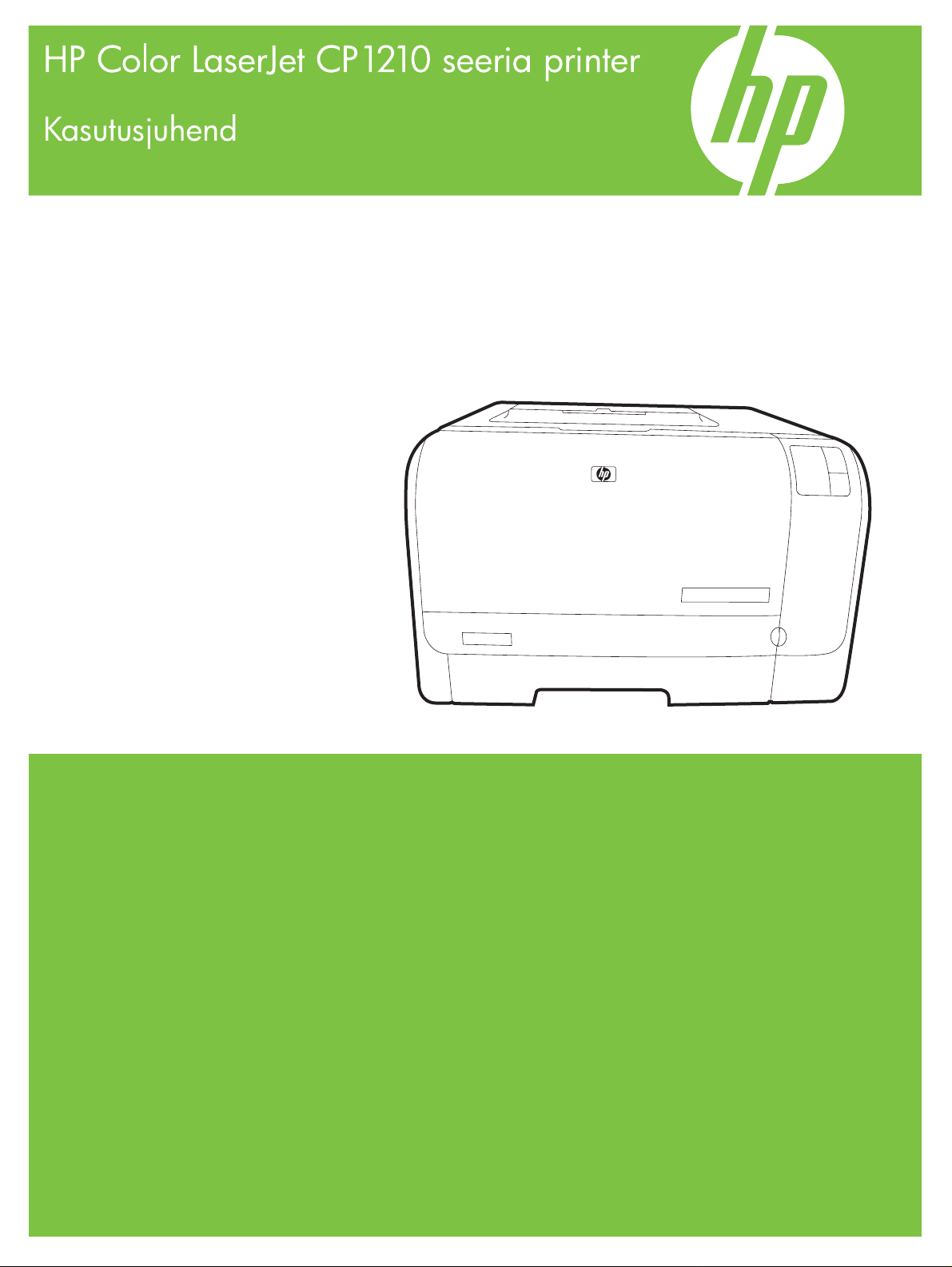
Page 2
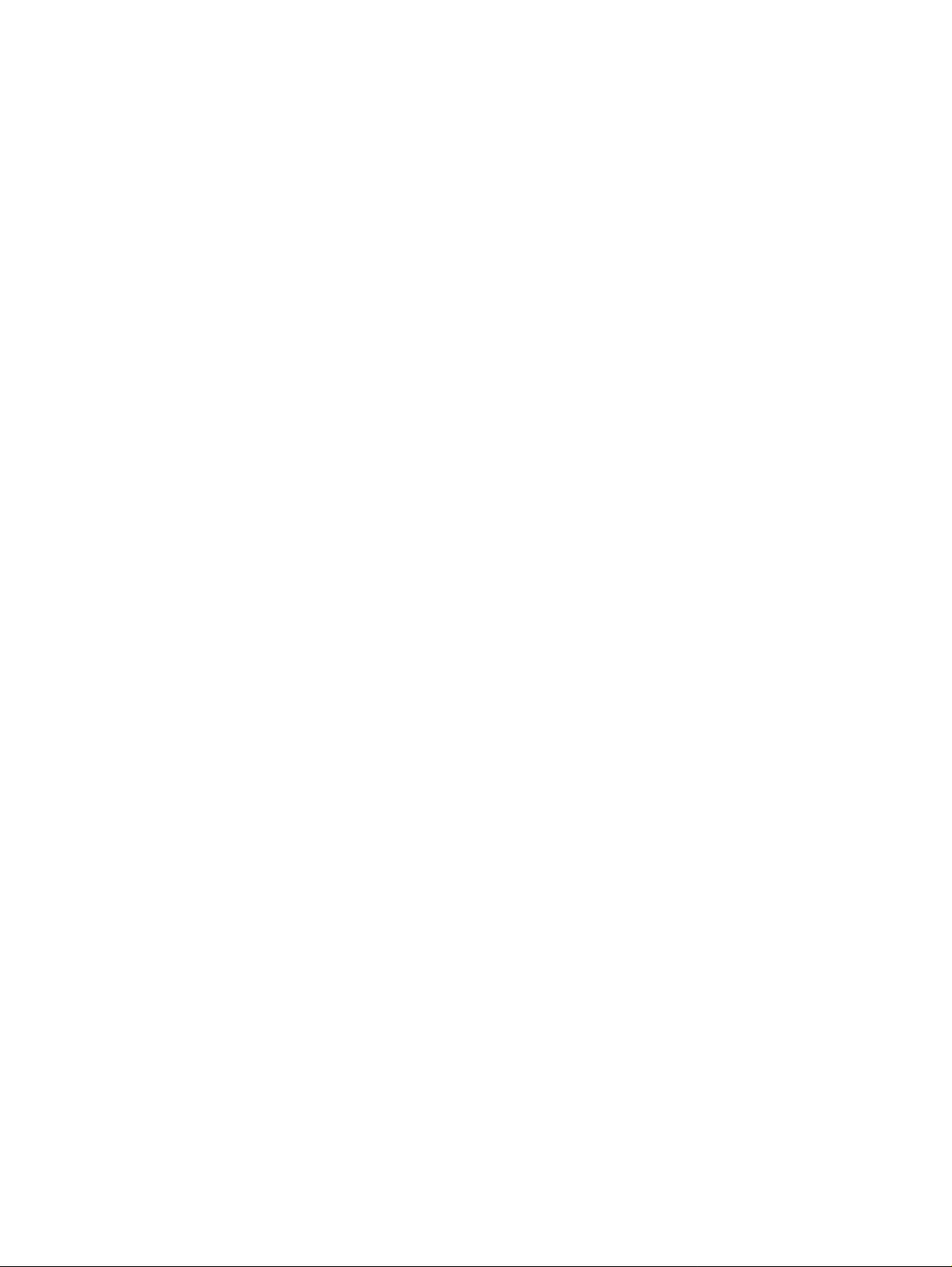
Page 3
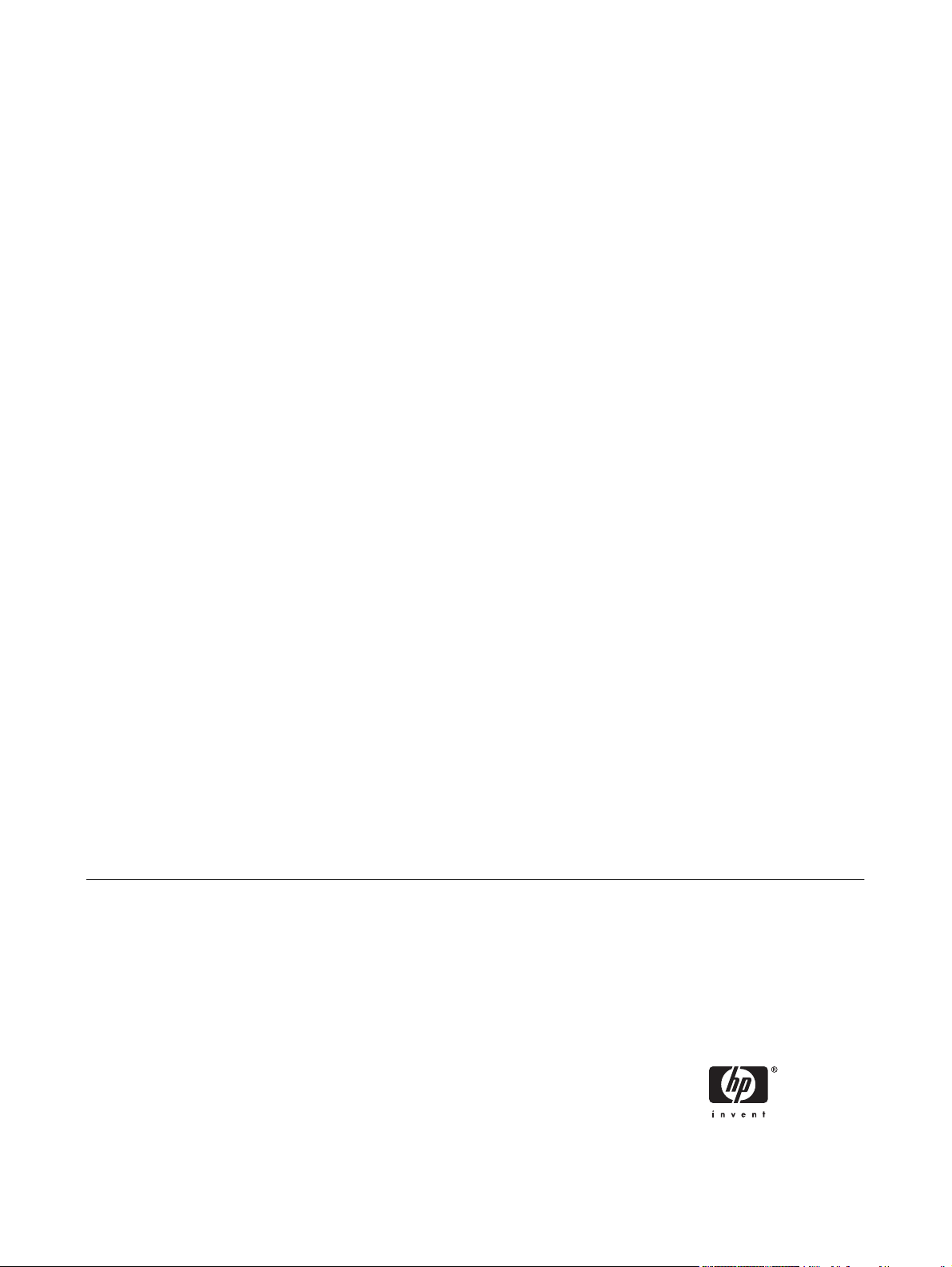
HP Color LaserJet CP1210 seeria printer
Kasutusjuhend
Page 4
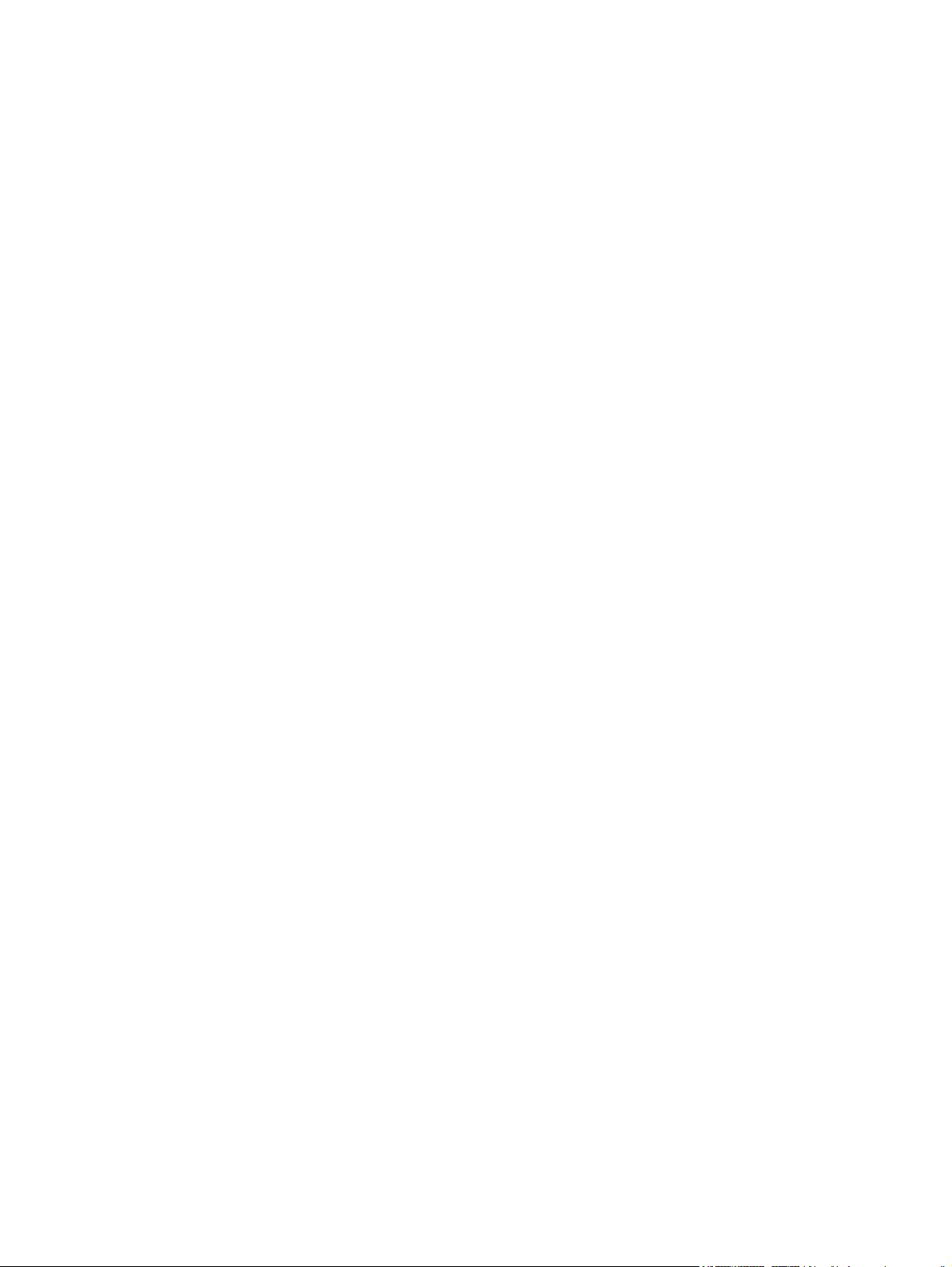
Autoriõigus ja litsents
Kaubamärkide nimetused
© 2007 Copyright Hewlett-Packard
Development Company, L.P.
Paljundamine, kohandamine või tõlkimine on
ilma eelneva kirjaliku loata keelatud, välja
arvatud autoriõiguse seadustes lubatud
juhtudel.
Siin sisalduvat teavet võib ette teatamata
muuta.
Ainsad HP toodetele ja teenustele kehtivad
garantiid on esitatud nende toodete ja
teenustega kaasasolevates garantiikirjades.
Mitte midagi siin ei tohiks tõlgendada
lisagarantiina. HP ei vastuta siin esineda
võivate tehniliste või toimetuslike vigade või
puuduste eest.
Osa number: CC376-90910
Edition 1, 10/2007
Adobe®, AdobePhotoShop®, ja PostScript®
on Adobe Systems Incorporatedi
kaubamärgid.
ENERGY STAR
®
ja ENERGY STAR logo
®
on Ameerika Ühendriikide
Keskkonnakaitseagentuuri USA-s
registreeritud kaubamärgid.
Corel® on Corel Corporationi või Corel
Corporation Limitedi registreeritud
kaubamärk.
Microsoft®, Windows®, ja Windows®XP on
USA-s registreeritud Microsoft Corporationi
kaubamärgid.
Windows Vista™ on kas registreeritud
kaubamärk või Microsoft Corporationi
kaubamärk Ameerika Ühendriikides ja/või
muudes riikides.
Page 5
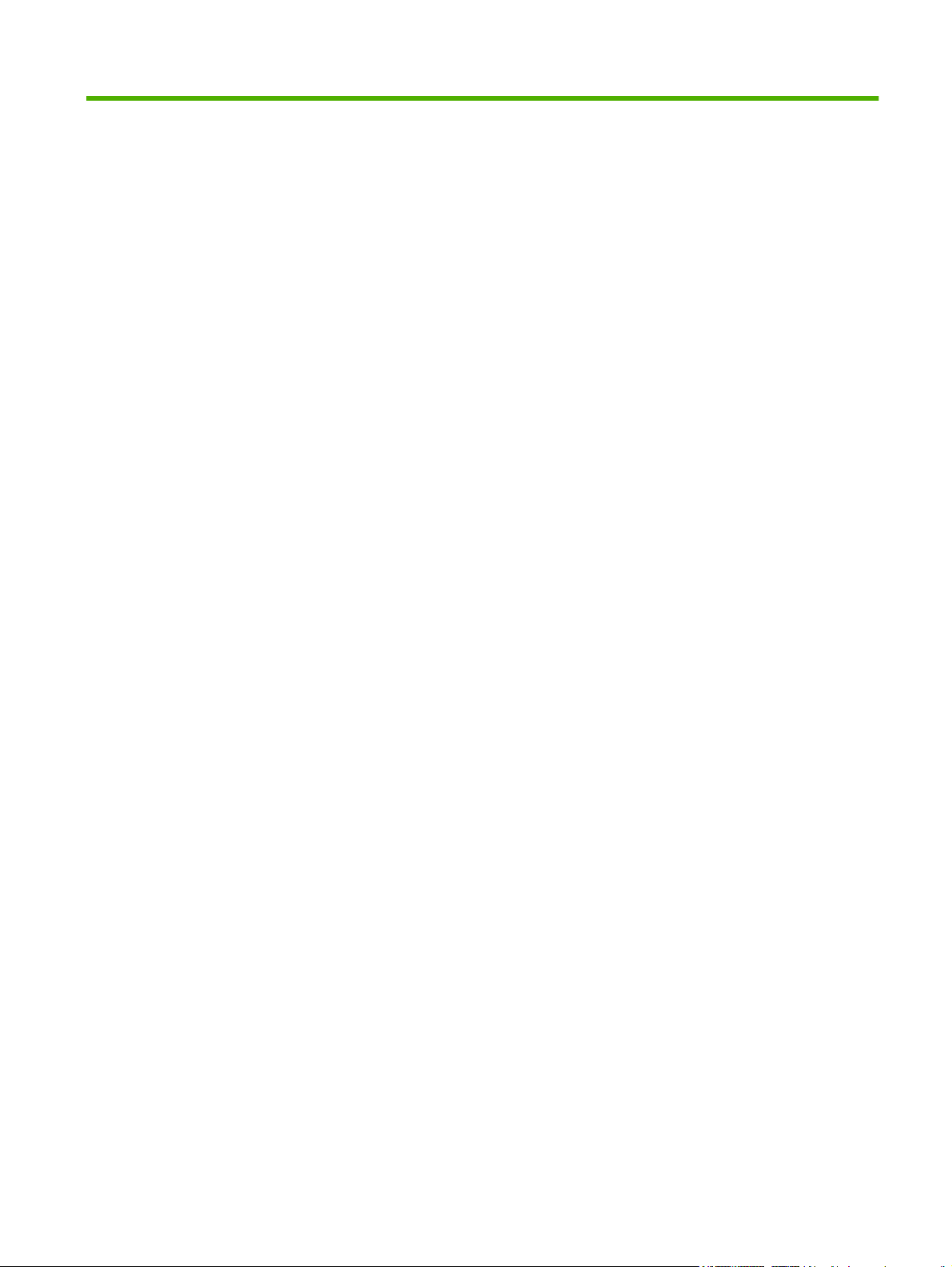
Sisukord
1 Põhiandmed
Toote funktsioonid ................................................................................................................................ 2
Ringvaade ............................................................................................................................................ 3
Eestvaade ............................................................................................................................ 3
Tagant- ja külgvaade ........................................................................................................... 3
Juhtpaneeli ringvaade .......................................................................................................... 4
USB-ühendus ...................................................................................................................... 4
Mudeli ja seerianumbrid ....................................................................................................... 5
2 Tarkvara
Toetatavad opsüsteemid ...................................................................................................................... 8
Printeridraiver ....................................................................................................................................... 9
Prindiseadete prioriteet ...................................................................................................................... 10
Avage printeridraiver ja muutke prindiseadeid ................................................................................... 11
Eemaldage toote tarkvara .................................................................................................................. 12
Utiliidid ................................................................................................................................................ 13
HP Color LaserJet CP1210 seeria printeri tööriistakasttarkvara ....................................... 13
Olekuteadete tarkvara ....................................................................................................... 13
3 Paber- ja prindikandja
Paberi ja prindikandjate kasutamine .................................................................................................. 16
Toetatud paberi- ja muude prindikandjate formaadid ......................................................................... 17
Toetatud paberitüübid ja salve maht .................................................................................................. 19
Eripaberi või prindikandjate kasutamise juhised ................................................................................ 20
Paigaldage paber- ja prindikandja ...................................................................................................... 21
4 Prinditoimingud
Kohandage printeridraiver sobituma kandja tüübi ja formaadiga. ...................................................... 24
Printeridraiveri spikker ........................................................................................................................ 25
Prinditöö tühistamine .......................................................................................................................... 26
Looge ja kasutage Windowsi printimisotseteid ................................................................................... 27
Brošüüride printimine ......................................................................................................................... 28
Prindikvaliteedi sätted ........................................................................................................................ 29
Erikandjatele väljaprint ....................................................................................................................... 30
Muutke dokumentide suurust ............................................................................................................. 31
Printimissuuna määramine ................................................................................................................. 32
Vesimärkide kasutamine .................................................................................................................... 33
Printige mõlemale lehepoolele (käsitsi dupleks) ................................................................................ 34
ETWW iii
Page 6
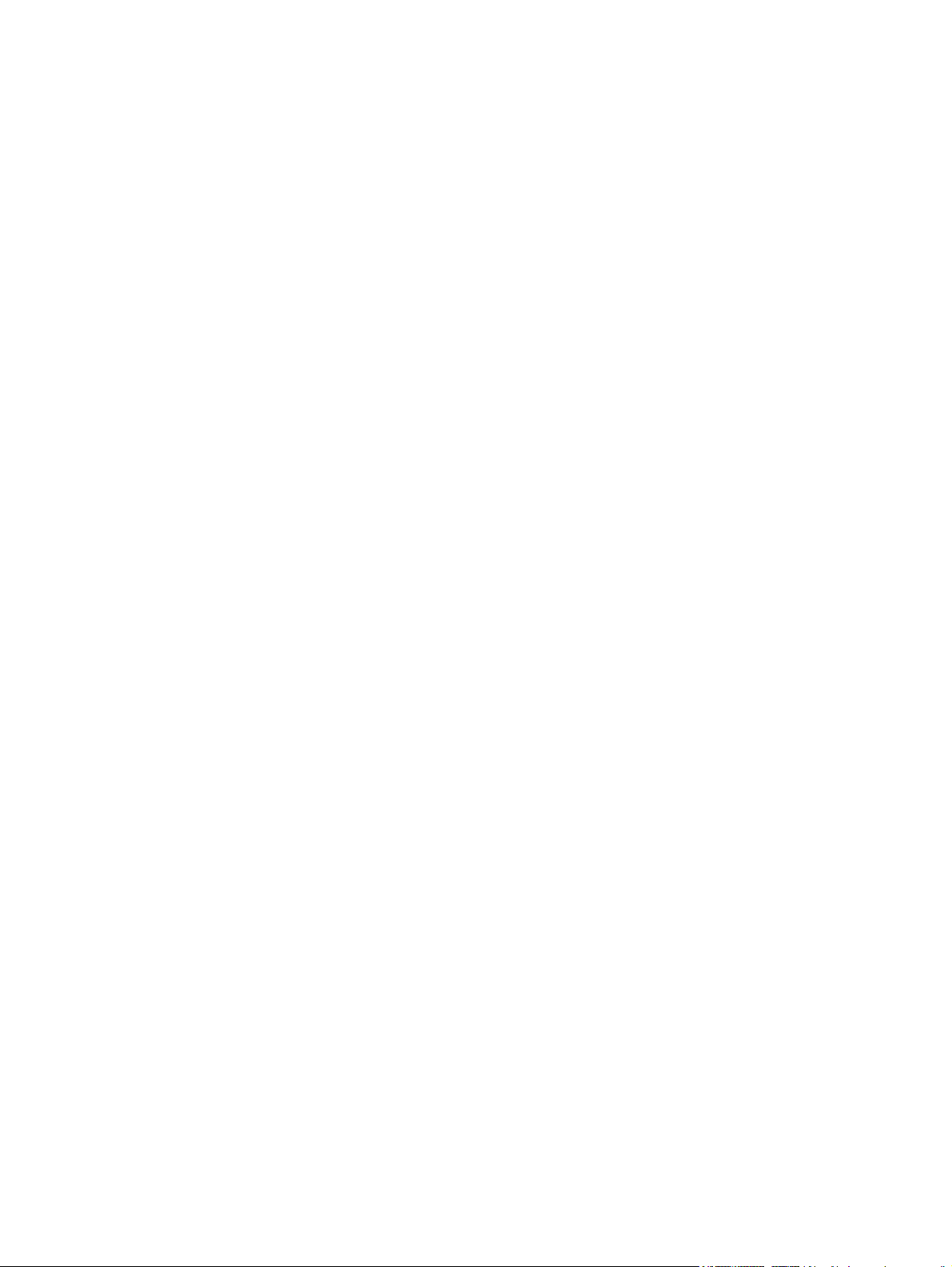
Printige Windowsis ühele paberilehele mitu lehekülge ...................................................................... 35
5 värv
Hallake värvi ....................................................................................................................................... 38
Täiustatud värvikasutus ...................................................................................................................... 40
Värvide sobivus .................................................................................................................................. 41
6 Haldus ja hooldus
Teabelehtede väljaprint ...................................................................................................................... 44
KasutageHP Color LaserJet CP1210 seeria printeri tööriistakast tarkvara ........................................ 45
Tarvikute haldamine ........................................................................................................................... 50
Prindikassettide vahetamine .............................................................................................................. 52
Toote puhastamine ............................................................................................................................. 55
Printimine hallskaalas ........................................................................................................ 38
Automaatne või käsitsi värvide reguleerimine ................................................................... 38
Käsitsi värvisuvandid ......................................................................................... 38
Värviteemad ...................................................................................................... 39
HP ImageREt 2400 ............................................................................................................ 40
Kandjate valik .................................................................................................................... 40
Värvisuvandid .................................................................................................................... 40
Standard punane-roheline-sinine (sRGB) .......................................................................... 40
KasutageHP Color LaserJet CP1210 seeria printeri tööriistakast Microsoft Office
põhivärvide paleti printimiseks ........................................................................................... 41
Vt HP Color LaserJet CP1210 seeria printeri tööriistakast ................................................ 45
Status (olek) ....................................................................................................................... 45
Event log (sündmuste logi) ................................................................................ 46
Help (spikker) ..................................................................................................................... 46
Device Settings (seadme sätted) ....................................................................................... 46
Paper Handling (paberikäsitsus) ....................................................................... 47
Prindikvaliteet .................................................................................................... 47
Optiline tihedus ................................................................................................. 48
Prindirežiimid ..................................................................................................... 48
Paberitüübid ...................................................................................................... 48
Süsteemi seadistus ........................................................................................... 48
Set up Status Alerts (olekuteadete seadistamine) ............................................ 49
Service (hooldus) .............................................................................................. 49
Ostke tarvikuid .................................................................................................................. 49
Muud lingid ........................................................................................................................ 49
Prindikasseti hoiustamine .................................................................................................. 50
HP seisukoht mitte-HP toodetud printerikassettide suhtes ................................................ 50
HP pettuste vihjeliin ja veebisait ........................................................................................ 50
Eira kassett väljas sätet ..................................................................................................... 50
7 Probleemilahendus
Põhiline tõrkeotsingu kontroll-loend ................................................................................................... 58
Asjaolud, mis mõjutavad toote tööd ................................................................................... 58
Oleku märgutuled ............................................................................................................................... 59
Olekuteated ........................................................................................................................................ 63
Ummistused ....................................................................................................................................... 67
iv ETWW
Page 7
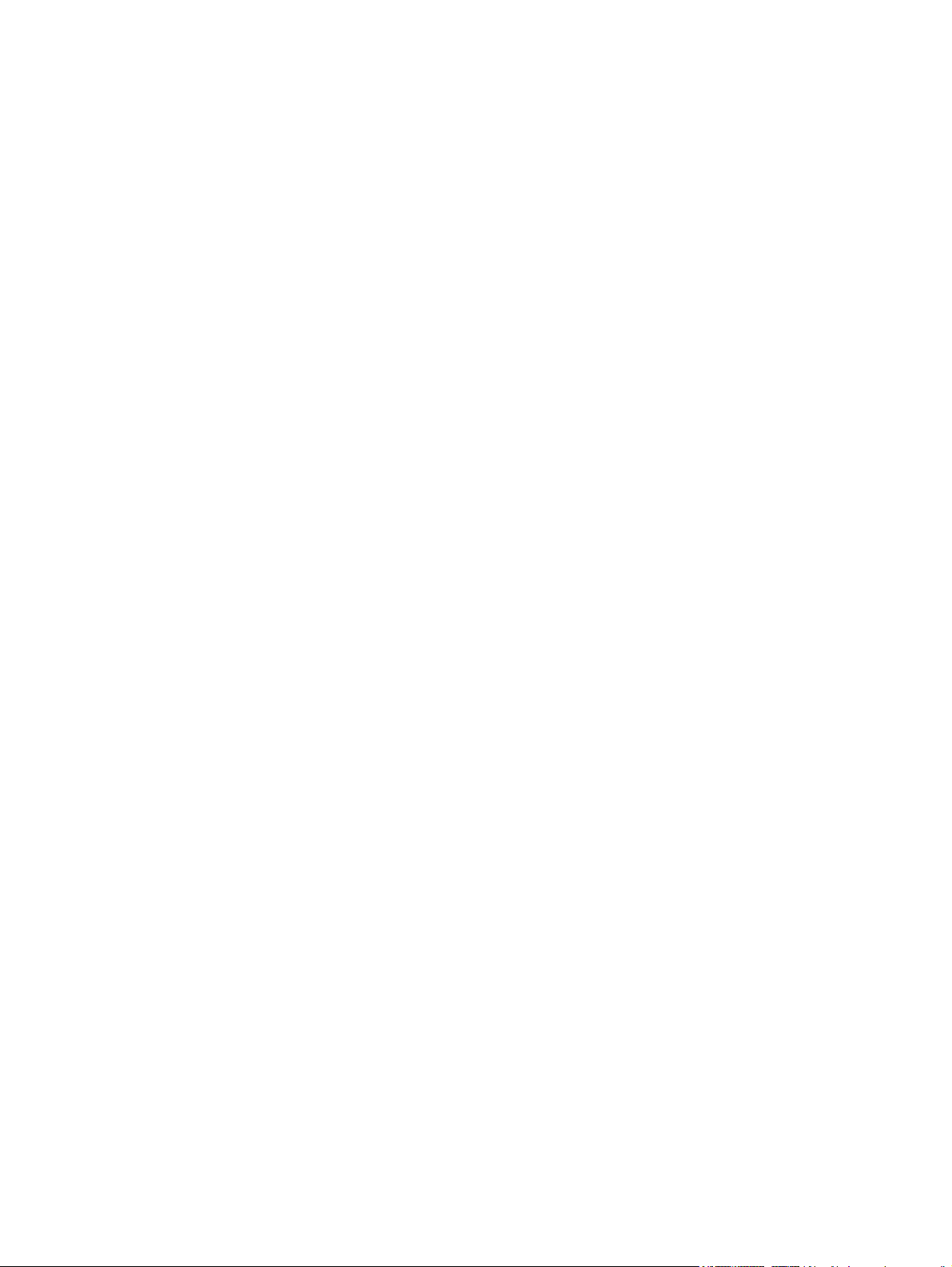
Ummistusjärgne taastamine .............................................................................................. 67
Ummistuste levinumad põhjused ....................................................................................... 67
Ummistuste kõrvaldamine ................................................................................................. 68
Ummistus salv 1 ................................................................................................ 68
Ummistus kuumuti piirkonnas ........................................................................... 69
Ummistus väljundsalves .................................................................................... 70
Prindikvaliteedi probleemid ................................................................................................................ 72
Prindikvaliteedi parandamine ............................................................................................. 72
Määratlege ja parandage prindidefektid. ........................................................................... 72
Prindikvaliteedi kontrollnimistu .......................................................................... 72
Üldised prindikvaliteedi küsimused ................................................................... 73
Värvidokumentidega seotud küsimuste lahendamine ....................................... 77
Kasutage HP Color LaserJet CP1210 seeria printeri tööriistakast
prindikvaliteedi probleemide tõrkeotsingul. ...................................................... 78
Kalibreerige toode ............................................................................................. 79
Jõudlusprobleemid ............................................................................................................................. 80
Toote tarkvaraprobleemid .................................................................................................................. 81
Lisa A Tarvikute ja lisaseadete tellimine
Varuosade, lisaseadmete ja tarvikute tellimine .................................................................................. 84
Otse HP-lt tellimine ............................................................................................................ 84
Teeninduse või toe pakkujate kaudu tellimine ................................................................... 84
Tellige otse HP Color LaserJet CP1210 seeria printeri tööriistakast tarkvara kaudu ........ 84
Osade numbrid: .................................................................................................................................. 85
Lisa B Hooldus- ja tugiteenused
Hewlett-Packardi piiratud garantiiavaldus .......................................................................................... 88
Prindikasseti piiratud garantiid puudutav nõue ................................................................................... 89
HP klienditeenindus ............................................................................................................................ 90
Onlain-teenused ................................................................................................................ 90
Telefonitugi ........................................................................................................................ 90
Tarkvara utiliidid, draiverid ja elektrooniline info ................................................................ 90
HP lisaseadmete ja varuosade tellimisteenindus .............................................................. 90
HP teenindusinfo ............................................................................................................... 90
HP teeninduslepingud ........................................................................................................ 90
HP Color LaserJet CP1210 seeria printeri tööriistakast .................................................... 90
HP hoolduslepingud ........................................................................................................................... 92
HP Care Pack™ teenused ja teenuslepingud ................................................................... 92
Laiendatud garantii ............................................................................................................ 92
Toote uuesti pakkimine ...................................................................................................................... 93
Teenindusinfo ankeet ......................................................................................................................... 94
Lisa C Tehnilised andmed
Füüsilised andmed ............................................................................................................................. 96
Töökeskkonna nõuded ....................................................................................................................... 97
Elektrilised andmed ............................................................................................................................ 98
Elektritarbe tehnilised andmed ........................................................................................................... 99
Müra tekitamine ................................................................................................................................ 100
Paberi ja muude kandjate tehnilised andmed .................................................................................. 101
ETWW v
Page 8
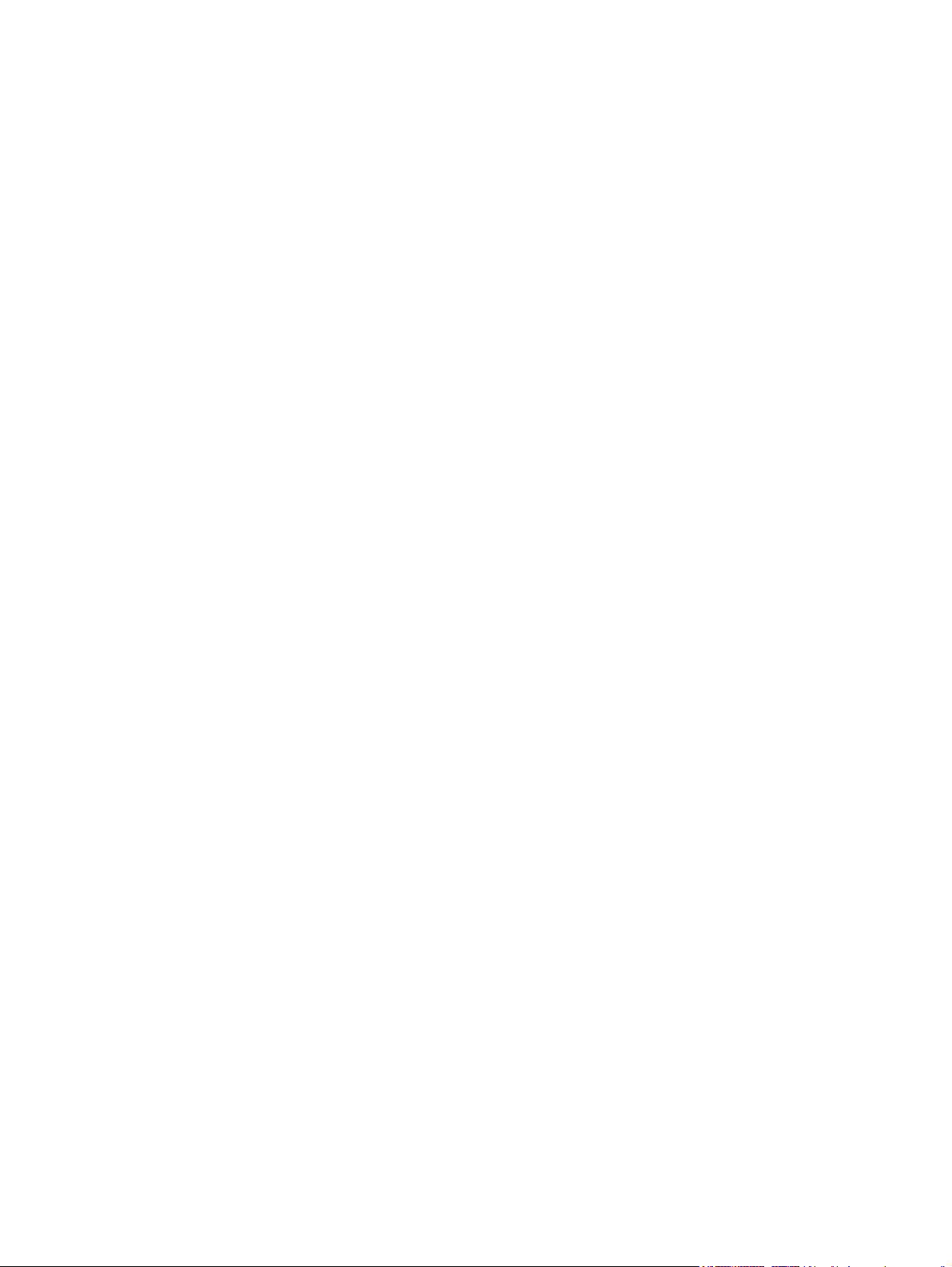
Viltuoleku tehnilised andmed ............................................................................................................ 102
Lisa D Normatiivne teave
FCC määrused ................................................................................................................................. 104
Keskkonnasõbralike toodete programm ........................................................................................... 105
Keskkonnakaitse .............................................................................................................. 105
Osooni tekitamine ............................................................................................................ 105
Tarbitav energia ............................................................................................................... 10 5
Paberi kasutamine ........................................................................................................... 105
Plastosad ......................................................................................................................... 105
HP LaserJeti prinditarvikud .............................................................................................. 105
Tagastus- ja käitlusjuhised .............................................................................................. 106
Paber ............................................................................................................................... 106
Materjalipiirangud ............................................................................................................ 106
Tarbetuks muutunud seadmete utiliseerimine kasutajate eramajapidamistes Euroopa
Liidus ............................................................................................................................... 107
Materjalide ohutuskaardid (MSDS) .................................................................................. 107
Lisateave ......................................................................................................................... 107
Vastavusdeklaratsioon .................................................................................................................... 108
Ohutusnõuded .................................................................................................................................. 109
Laseri ohutus ................................................................................................................... 109
Kanada DOC-määrused .................................................................................................. 109
VCCI-ohutusnõue (Jaapan) ............................................................................................. 109
Voolujuhtme ohutusnõue (Jaapan) .................................................................................. 109
EMI-ohutusnõue (Korea) ................................................................................................. 109
Laseri ohutusnõue Soome jaoks ..................................................................................... 109
Koostisosade tabel (Hiina) ............................................................................................... 110
Ameerika Ühendriigid ja Puerto Rico .............................................................. 106
Mitme kasseti tagastamine (kaks kuni kaheksa kassetti) ............... 106
Ühe kasseti tagastamine ................................................................ 106
Transport ........................................................................................ 106
Tagastamine väljaspool USA-d ....................................................................... 106
Tähestikuline register ..................................................................................................................................... 113
vi ETWW
Page 9
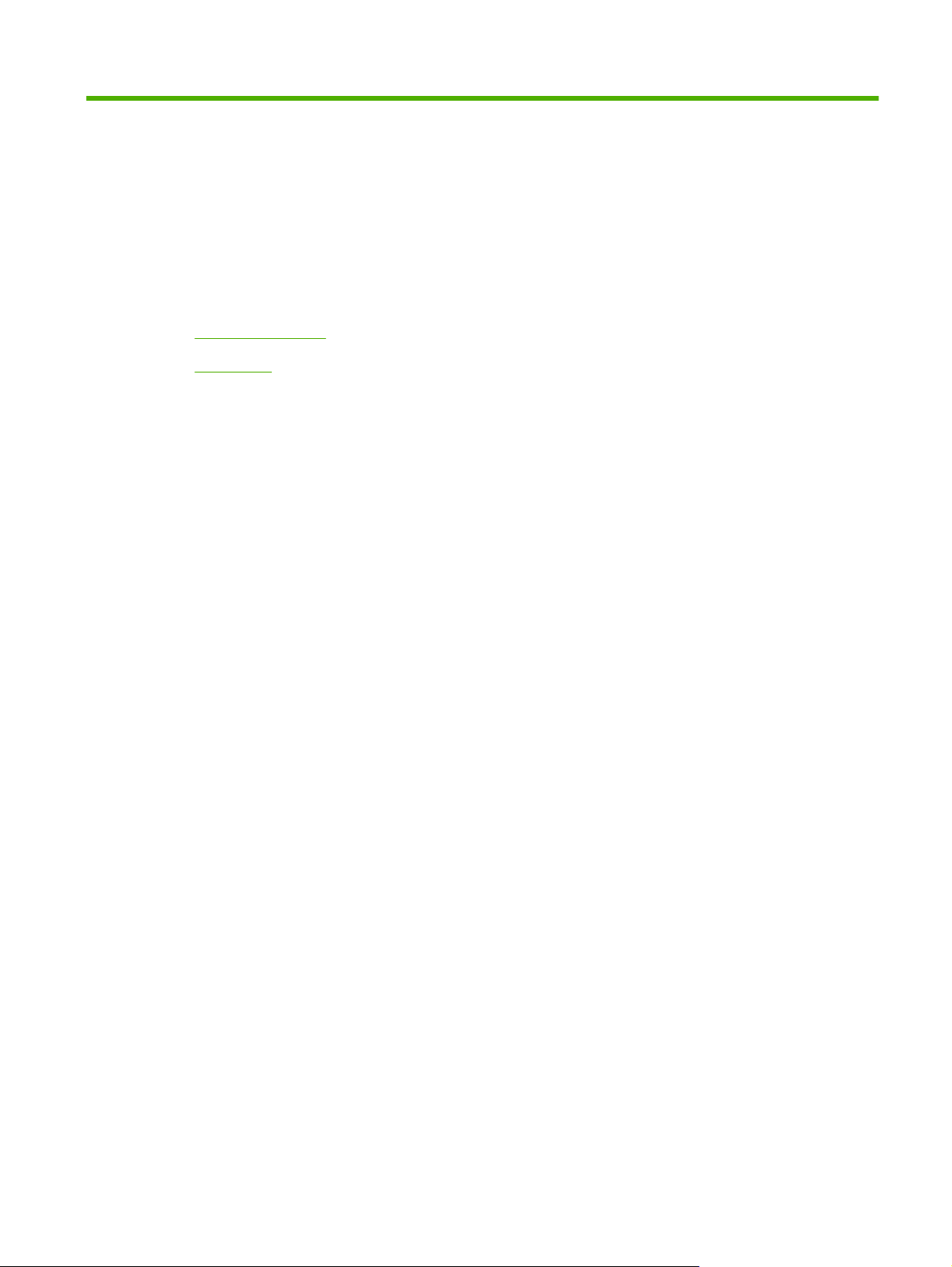
1 Põhiandmed
Toote funktsioonid
●
Ringvaade
●
ETWW 1
Page 10
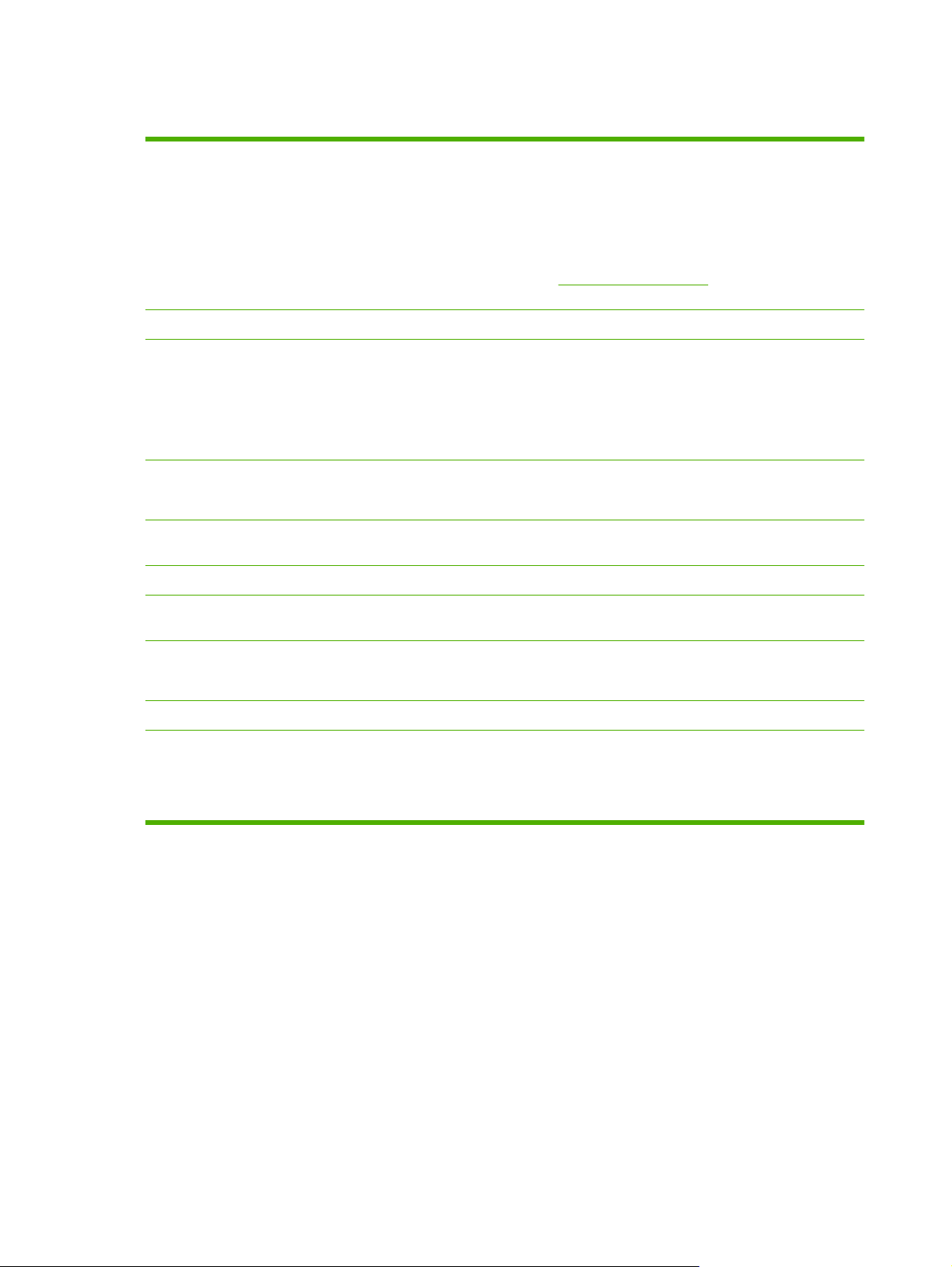
Toote funktsioonid
Printimine
Mälu
Toetatavad opsüsteemid
Paberi käsitsemine
Printeridraiveri
funktsioonid
Liidesühendused
Keskkonnafunktsioonid
Prindib lehekülgi formaadis Letter ja formaadis A4 kiirusega kuni 8 lehekülge minutis
●
(ppm) värviliselt ja 12 ppm mustvalgena.
Prindib 600 punkti tolli kohta (dpi).
●
Hõlmab reguleeritavad seaded prindikvaliteedi optimeerimiseks
●
Prindikassetid kasutavad HP ColorSphere toonerit. Lisateavet selle kohta, mitu lehekülge
●
kassetid on võimelised printima, vt
lehekülgede arv sõltub kasutamise iseloomust.
Hõlmab 16-megabaiti (MB) muutmälu (RAM)
●
Windows 2000
●
Windows XP Home/Professional
●
Windows Server 2003 (ainult 32-bitine)
●
Windows Vista
●
Salv 1 mahutab kuni 150 prindikandja lehte või 10 ümbrikut
●
Väljastussalv mahutab kuni 125 prindikandja lehte
●
ImageREt 2400 annab 2400 punkti tolli kohta (dpi) prindikvaliteedi dokumentide ja jooniste
●
kiirel, kõrgkvaliteetsel printimisel
Hõlmab Kiire USB 2.0 pordi
●
Käesoleva toote ENERGY STAR® kvalifikatsiooni oleku määramiseks vt toote teabelehte
●
või spetsifikatsioonilehte.
www.hp.com/go/pageyield. Tegelik prinditavate
Ökonoomne väljaprint
Tarvikud
Ligipääsetavus
Annab N-up printimise (mitme lehekülje väljaprint ühele lehele).
●
Printeridraiver annab valikuvõimaluse mõlemale leheküljele käsitsi printimiseks.
●
Kasutab raputamiskindla disainilahendusega prindikassetti
●
Võrgujuhend on ühildatav teksti ekraanilugejatega.
●
Prindikassette saab paigaldada ja eemaldada ühe käega.
●
Kõiki luuke ja kaasi saab avada ühe käega.
●
2 Peatükk 1 Põhiandmed ETWW
Page 11
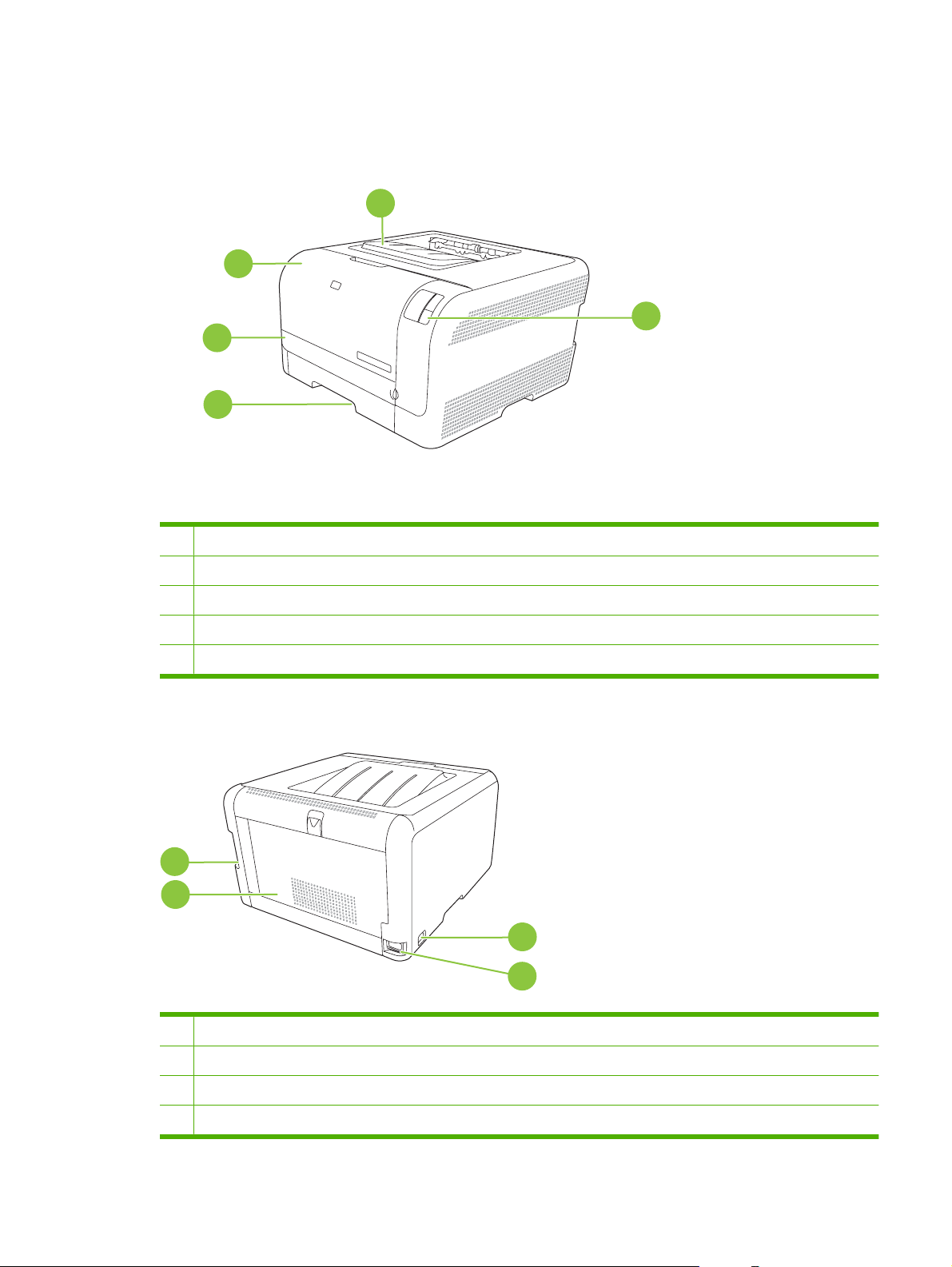
Ringvaade
Eestvaade
3
4
1 Väljastussalv (mahutab 125 tavapaberi lehte)
2 Esiluuk (annab ligipääsu prindikassettidele)
1
2
5
3 Ummistuse pääsuluuk
4 Salv 1 (mahutab 150 standardpaberi lehte)
5 Juhtpaneel
Tagant- ja külgvaade
1
2
1 Kiire USB 2.0 port
2 Tagaluuk (ummistuspääsu jaoks)
3
4
3 Toitelüliti
4 Toitepistik
ETWW Ringvaade 3
Page 12
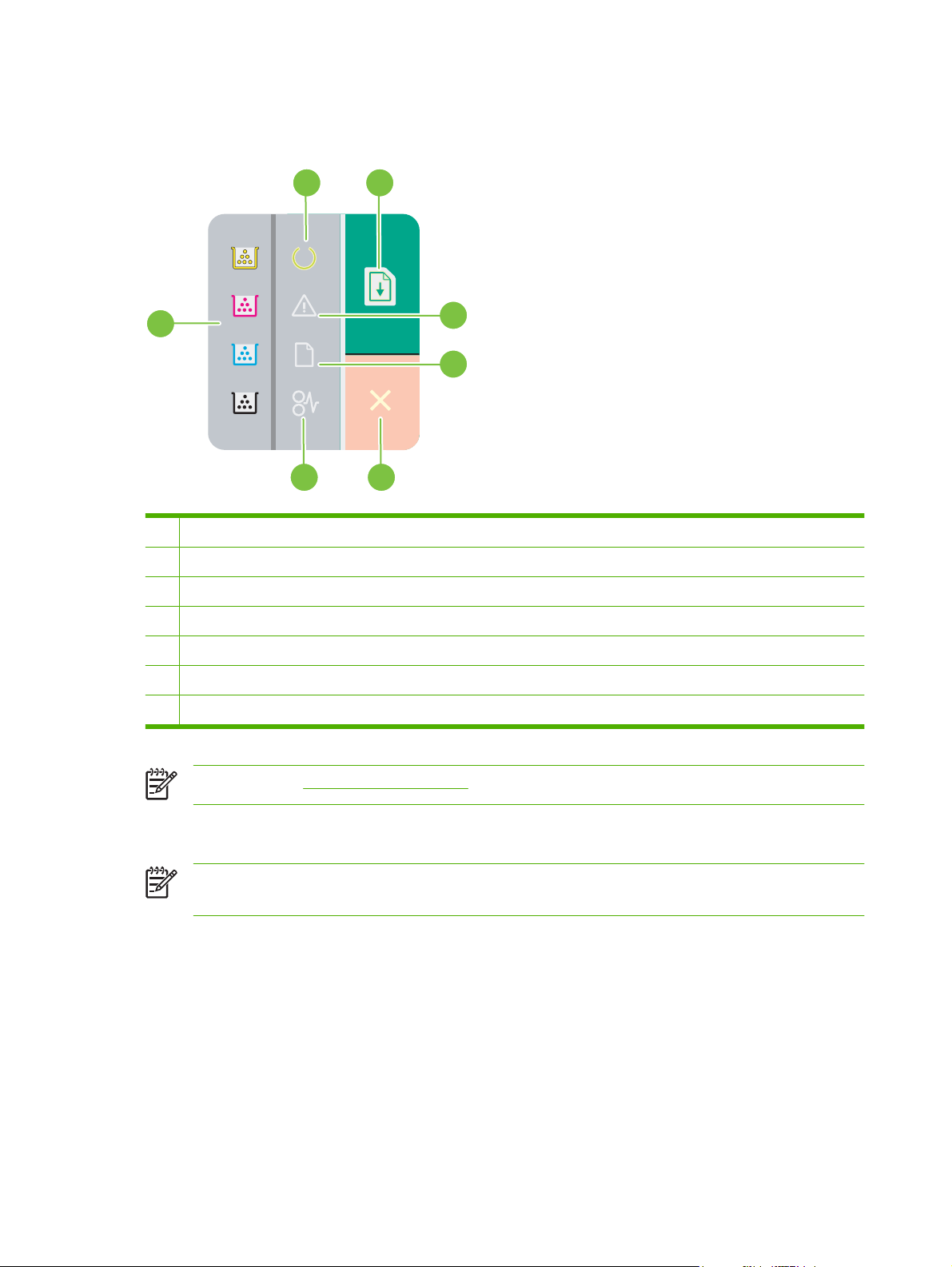
Juhtpaneeli ringvaade
Toote juhtpaneelil on järgmised tuled ja nupud:
2
1
3
4
5
7
1 Toonerituled: näitab, et prindikassett vajab asendamist. Kui prindikassett on tootest väljas, vilgub vastav tuli.
2 Valmisolekutuli: annab märku, et toode on printimiseks valmis.
3 Taasalustamisnupp ja -tuli: näitab töö katkestamist. Vajutage seda nuppu praeguse töö printimise jätkamiseks.
4 Tähelepanutuli: näitab luugi avatust või muid vigu.
6
5 Paberi otsalõppemise tuli: näitab, et paber on tootest otsa saanud.
6 Tühistamisnupp: prinditava töö tühistamiseks vajutage nuppu Cancel (tühista).
7 Ummistustuli: näitab tootes olevat ummistust.
MÄRKUS. Vt Oleku märgutuled lk 59 märgutulede kirjeldusi.
USB-ühendus
MÄRKUS. Ärge ühendage USB-kaablit enne tarkvara installimist. Installimisprogramm annab
teada, millal on aeg ühendada USB-kaabel.
See toode toetab USB 2.0 ühendust. Printimiseks tuleb kasutada A-B-tüüpi USB-kaablit.
4 Peatükk 1 Põhiandmed ETWW
Page 13
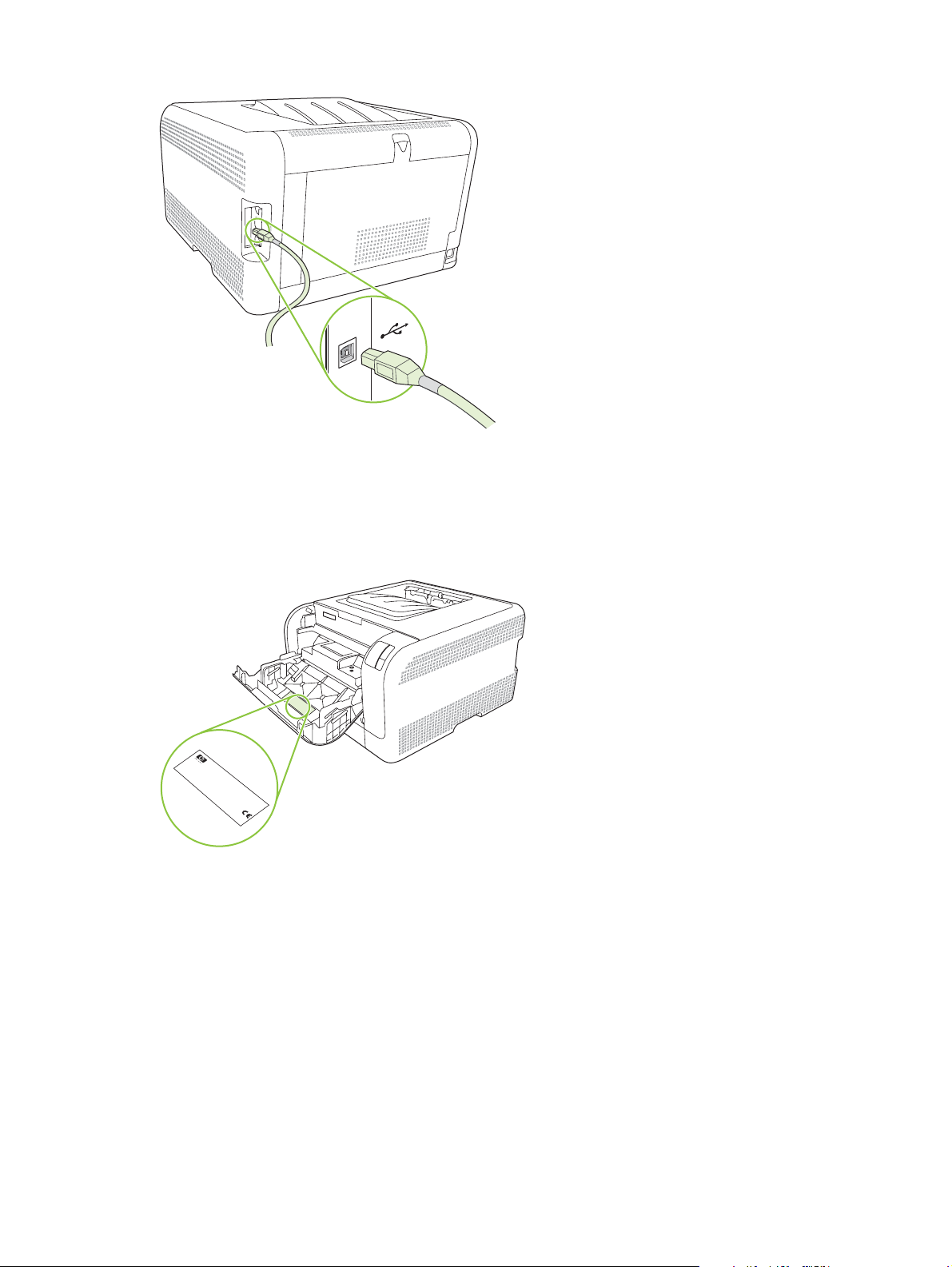
Mudeli ja seerianumbrid
Mudeli number ja seerianumber on kirjas identifitseerimismärgisel, mis paikneb esiukse siseküljel.
Märgis sisaldab teavet päritoluriigi/-piirkonna ja versiooni taseme, tootmiskuupäeva, tootmiskoodi ja
toote tootmisnumbri kohta. Märgis sisaldab ka võimsusklassi puudutavat ja normatiivset teavet.
Product No
C
H
C
N
E
1
N
B
1
W
B
R
B
3
Serial No.
R
2
L
O
1
U
2
E
1
1
IS
C
S
.
C
1
T
2
C
A
Q3948M
E
N
T
2
3
H
-
,
Product of Japan
N
I
3
P
4
IN
B
D
Produit du Japon
A
4
7
B
A
D
C
C
R
7
H
E
R
K
N
2
O
N
A
B
2
R
B
1
B
8
1
1
D
L
3
2
2
V
220- 240V ~A
7
2
3
D
1
3
50/60 Hz, 2.5A (2,5A)
4
4
.
3
5
4
6
Manufactured
4
7
Jan
7
uary 3, 2007
C
N
u
R
m
e
g
e
é
u
r
T
o
l
h
a
R
i
r
t
s
e
u
é
c
o
o
l
d
g
r
e
i
y
n
n
e
l
s
e
d
v
t
i
.
M
e
n
m
i
i
O
c
t
r
m
t
i
e
f
o
e
o
e
e
p
a
r
d
n
n
r
e
f
c
y
e
e
s
e
t
r
o
T
a
r
:
n
a
c
l
m
e
h
r
i
c
t
(
a
N
a
r
i
n
i
1
e
o
p
s
e
u
C
d
c
u
)
,
n
l
s
i
p
i
e
F
d
T
m
e
a
a
e
r
i
s
R
u
t
s
h
n
r
o
i
b
u
e
o
i
d
d
w
s
s
m
e
n
c
c
n
u
u
(
i
h
e
d
r
d
t
c
2
o
b
p
h
a
i
e
e
B
v
t
)
j
d
e
p
s
e
v
e
P
c
O
T
r
e
i
é
i
t
c
d
o
f
r
c
e
a
o
h
l
a
t
I
,
e
e
n
r
r
S
r
i
b
t
t
s
i
f
m
o
1
n
o
m
l
B
1
e
,
d
c
r
a
t
5
-
a
m
h
l
s
e
o
0
n
u
y
e
u
v
o
p
s
c
d
4
i
b
n
f
e
e
c
i
f
0
w
n
o
o
t
e
r
c
h
5
s
g
a
l
i
t
l
h
t
e
o
t
m
-
t
h
c
a
i
i
0
a
w
n
o
a
F
n
u
C
p
0
t
n
i
u
d
s
e
C
n
t
.
D
e
s
t
a
r
g
C
f
e
r
R
a
r
e
d
t
J
c
r
w
H
h
e
.
c
2
a
o
n
e
1
r
c
p
m
e
t
f
a
u
t
h
n
l
a
y
t
S
I
T
E
:
B
O
I
>
P
E
T
<
ETWW Ringvaade 5
Page 14
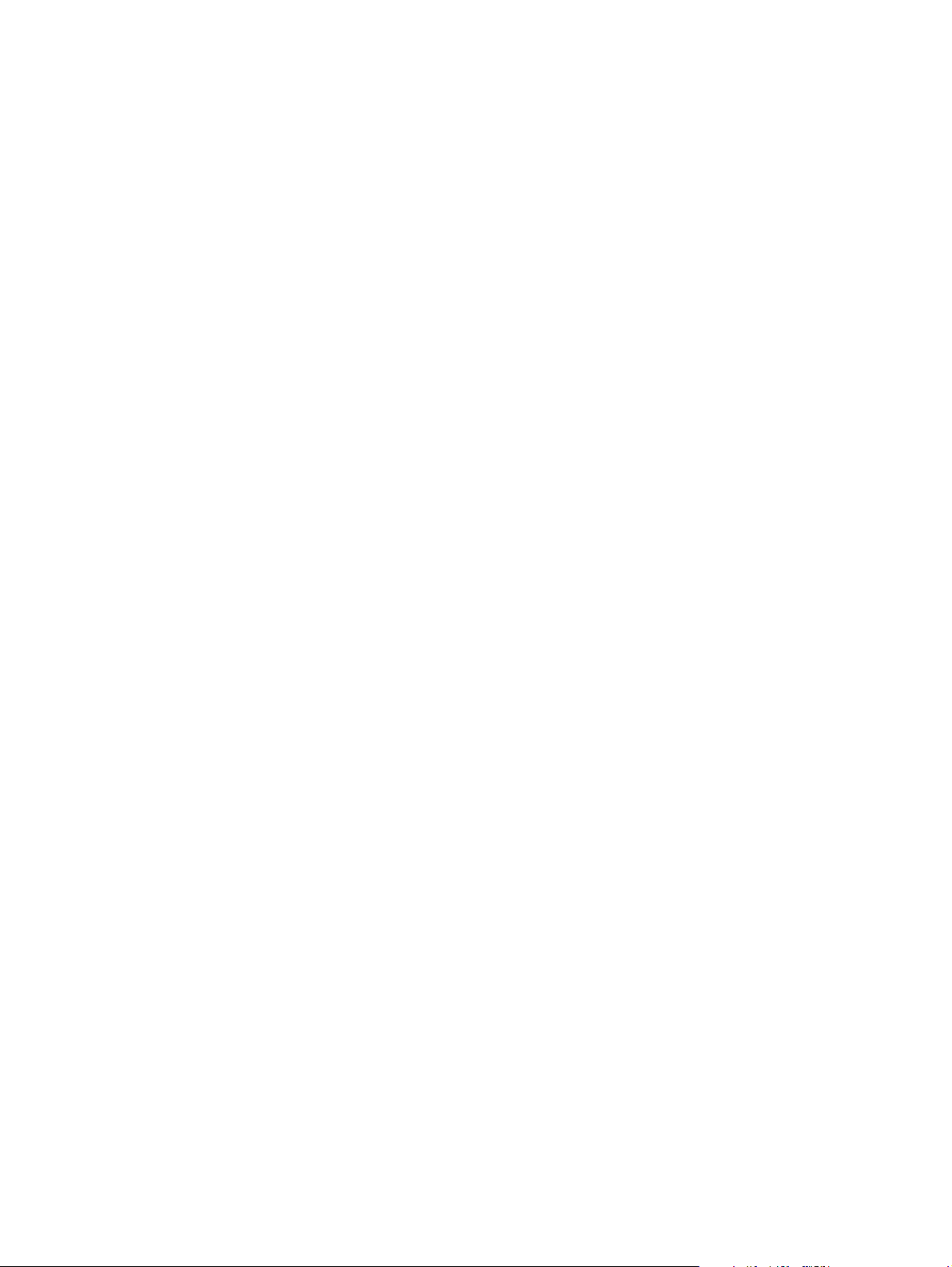
6 Peatükk 1 Põhiandmed ETWW
Page 15
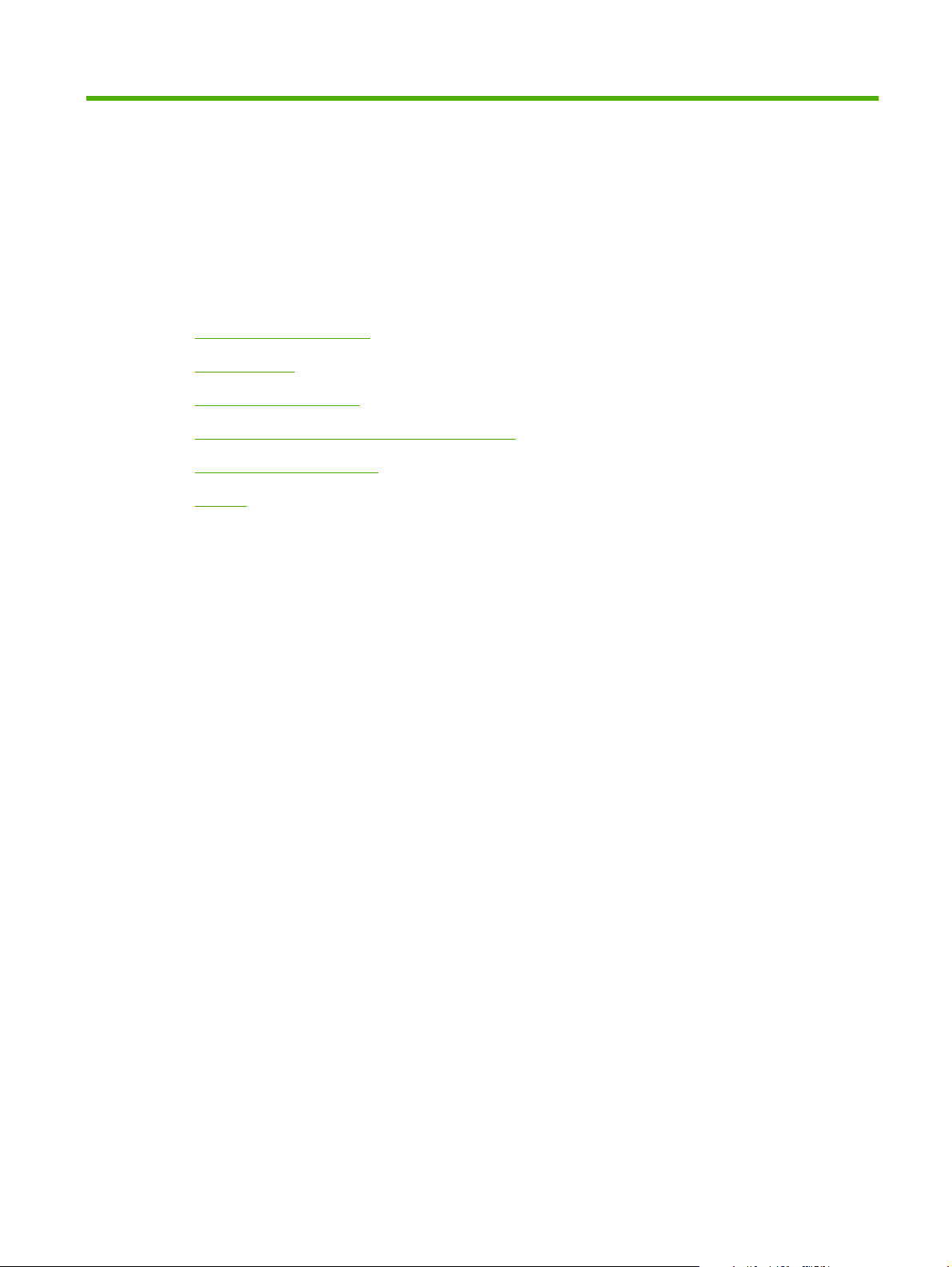
2 Tarkvara
Toetatavad opsüsteemid
●
Printeridraiver
●
Prindiseadete prioriteet
●
Avage printeridraiver ja muutke prindiseadeid
●
Eemaldage toote tarkvara
●
Utiliidid
●
ETWW 7
Page 16
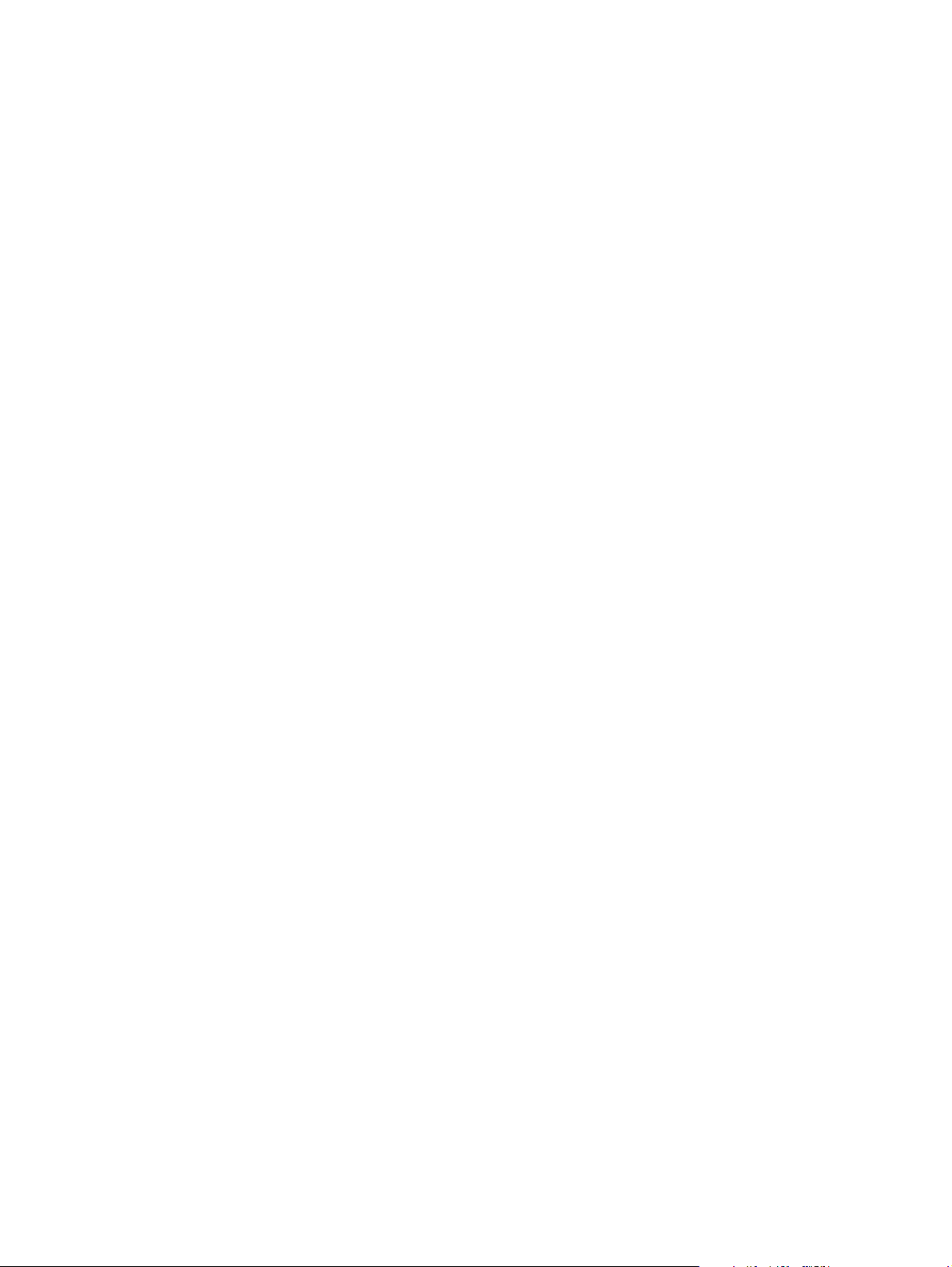
Toetatavad opsüsteemid
Käesolev toode toetab järgmisi opsüsteeme:
Windows 2000
●
Windows XP Home/Professional
●
Windows Server 2003 (ainult 32-bitine)
●
Windows Vista
●
8 Peatükk 2 Tarkvara ETWW
Page 17
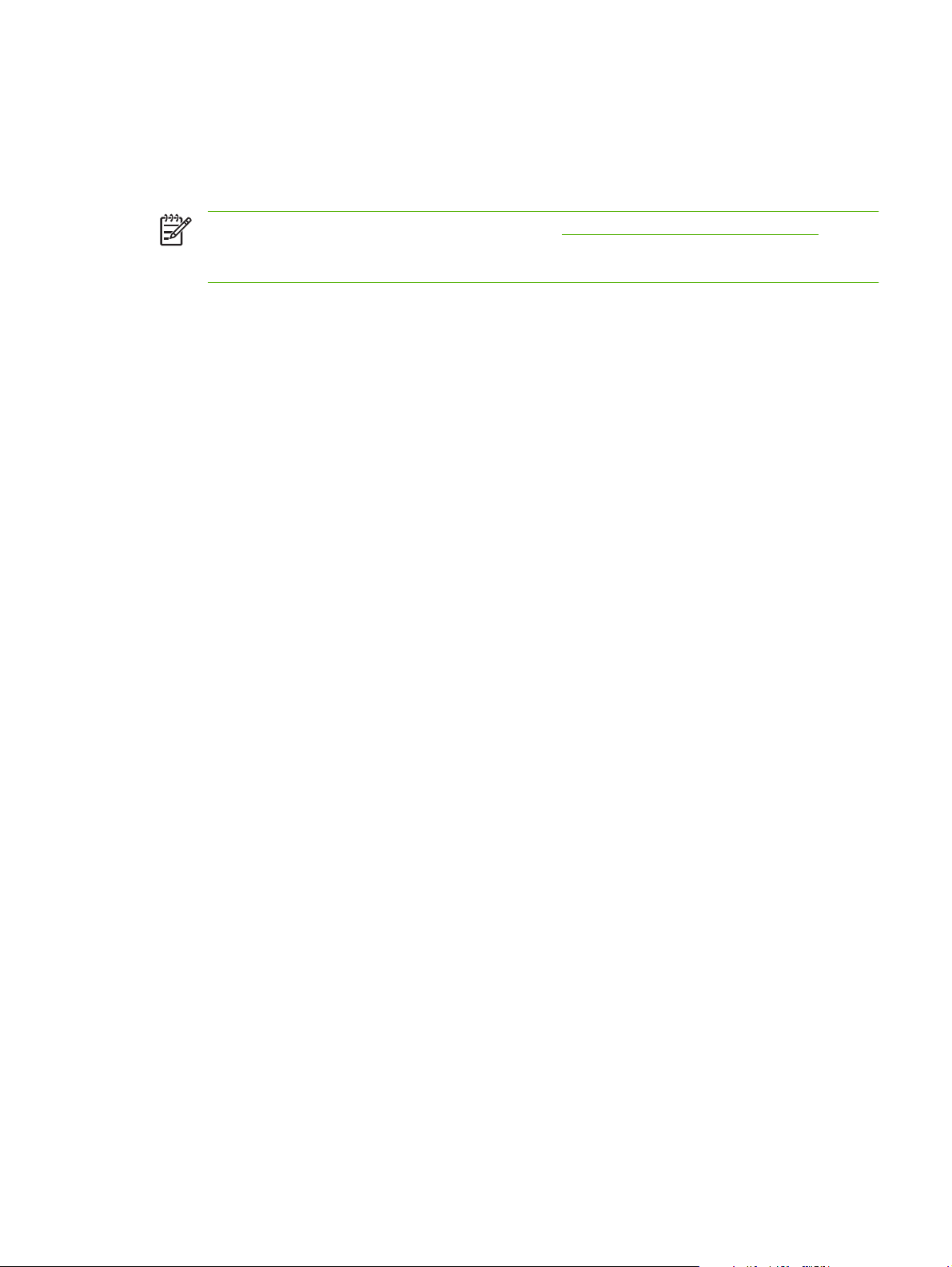
Printeridraiver
Tootega kaasneb Windowsi tarkvara, mis võimaldab arvutil tootega ühenduse luua. Seda tarkvara
nimetatakse printeridraiveriks. Printeridraiverid annavad ligipääsu sellistele tootefunktsioonidele nagu
väljaprint kohandatud formaadis paberile, dokumentide formaadi muutmine ja vesimärkide sisestamine.
MÄRKUS. Kõige uuemad draiverid on saadaval www.hp.com/support/ljcp1210series.
Sõltuvalt Windowsil põhinevate arvutite konfiguratsioonist kontrollib tootetarkvara
installimisprogramm automaatselt arvuti ligipääsu Internetile uusimate draiverite hankimiseks.
ETWW Printeridraiver 9
Page 18
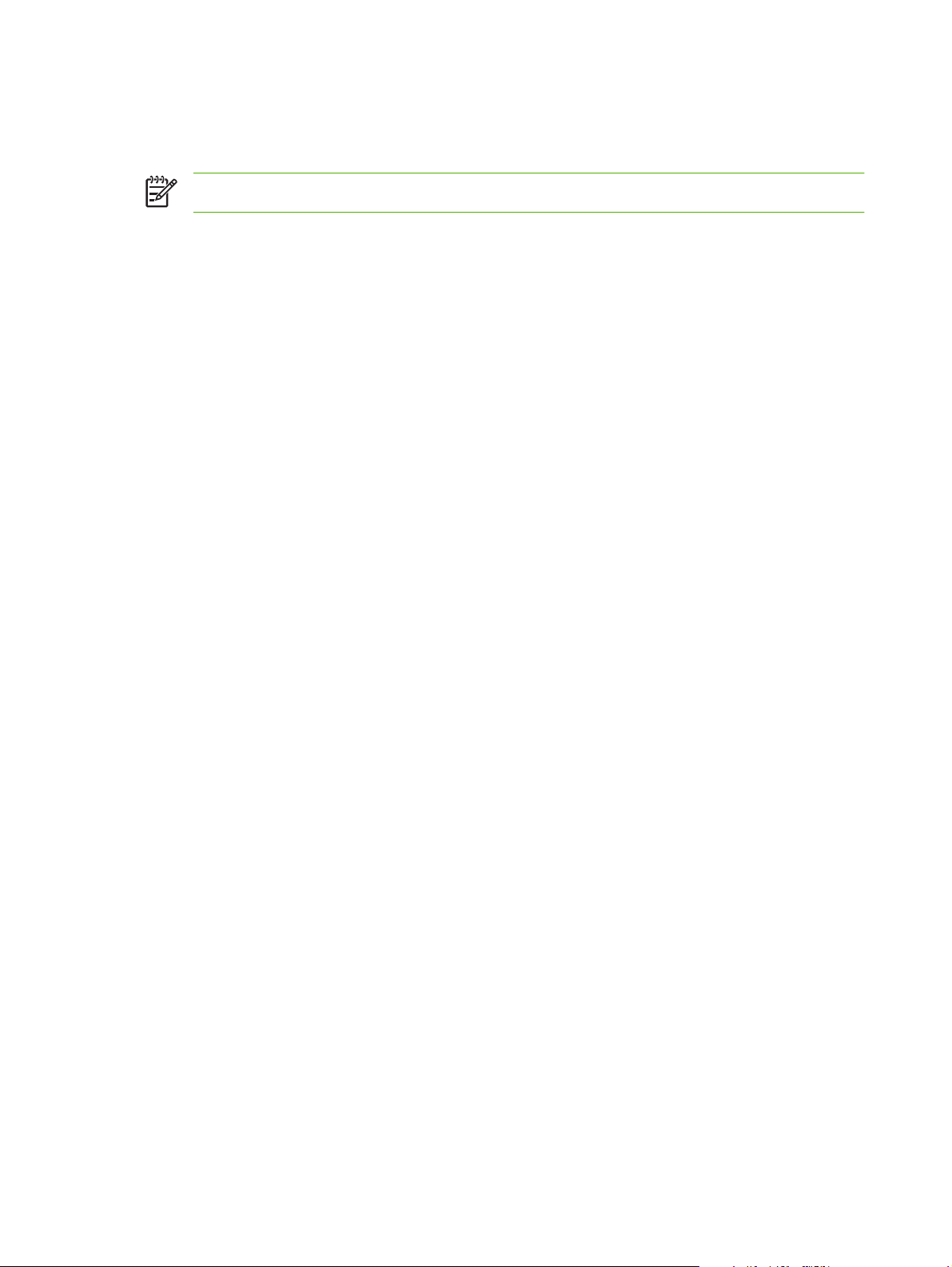
Prindiseadete prioriteet
Prindiseadete muutused prioriteeritakse sõltuvalt muutuste tegemise kohast:
MÄRKUS. Käskude ja dialoogibokside nimed võivad varieeruda sõltuvalt tarkvaraprogrammist.
Dialoogiboks Page Setup (Lehekülje häälestus): selle dialoogiboksi avamiseks klõpsake Page
●
Setup (Lehekülje häälestus) või analoogilist käsku töötava programmi menüüs File (fail). Siin
muudetud seaded alistavad mujal muudetud seaded.
Dialoogiboks Print (prindi): klõpsake dialoogiboksi avamiseks Print, Print Setup või sarnast
●
käsku selle programmi File-menüüs, kus töötate. Dialoogiboksis Print muudetud seadetel on
madalam prioriteet ja need ei alista dialoogiboksis Page Setup (Lehekülje häälestus) tehtud
muutusi.
Dialoogiboks Printer Properties (printeriatribuudid): printeridraiveri avamiseks klõpsake
●
Properties (atribuudid) dialoogiboksis Print. Dialoogiboksis Printer Properties (printer
atribuudid) muudetud seaded ei alista prinditarkvara seadeid mujal.
Printeridraiveri vaikeseaded: printeridraiveri vaikeseaded määravad kõigis prinditöös
●
kasutatavad seaded, kui just seadeid ei ole muudetud dialoogiboksides Page Setup (Lehekülje
häälestus), Print või Printer Properties (printeri atribuudid).
10 Peatükk 2 Tarkvara ETWW
Page 19
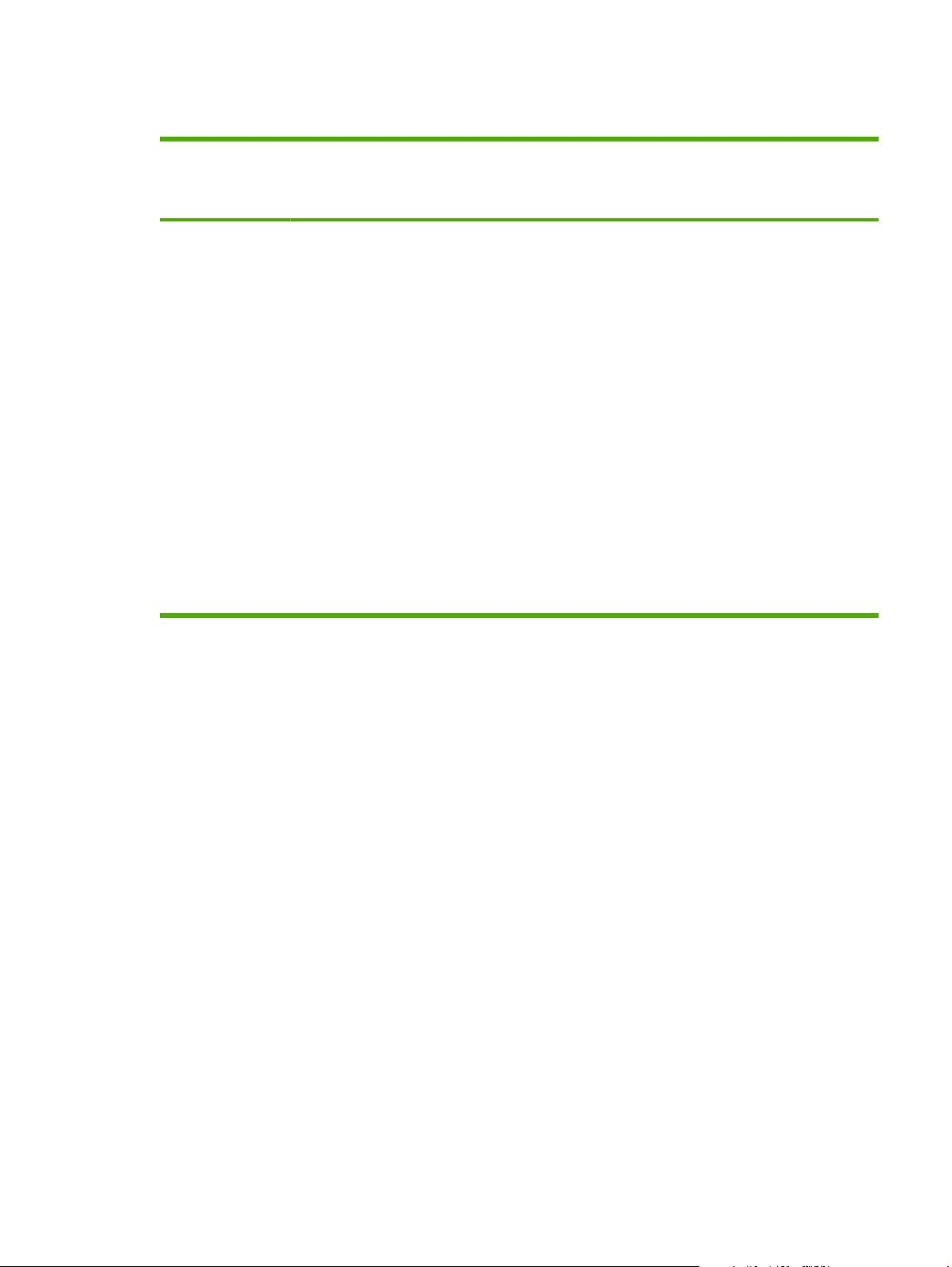
Avage printeridraiver ja muutke prindiseadeid
Operatsioonisüsteem
Windows 2000, XP,
Server 2003 ja Vista
Kõikide printimistööde
seadete muutmiseks kuni
tarkvaraprogrammi
sulgemiseni
1. Tarkvaraprogrammi File
(fail) menüül klõpsake
Print (prindi) peale.
2. Valige draiver ja klõpsake
siis Properties
(atribuutide) või
Preferences (eelistuste)
peale.
Etapid võivad erineda; see on
kõige tavalisem protseduur.
Kõikide printimistööde
vaikeseadete muutmiseks
1. Klõpsake Start, klõpsake
Settings (seaded) ja siis
Printers (printerid)
(Windows 2000) või
Printers and Faxes
(printerid ja faksid)
(Windows XP Professional
ja Server 2003) või Printers
and Other Hardware
Devices (printerid ja muud
riistvaraseadmed)
(Windows XP Home).
Windows Vistas klõpsake
Start, klõpsake Control
Panel (juhtpaneel) ja siis
Printer.
2. Paremklõpsake draiveri
ikoonile ja valige siis
Printing Preferences
(printimiseelistused).
Seadme
konfiguratsioonisätete
muutmiseks
1. Klõpsake Start, klõpsake
Settings (seaded) ja siis
Printers (printerid)
(Windows 2000) või
Printers and Faxes
(printerid ja faksid)
(Windows XP Professional
ja Server 2003) või Printers
and Other Hardware
Devices (printerid ja muud
riistvaraseadmed)
(Windows XP Home).
Windows Vistas klõpsake
Start, klõpsake Control
Panel (juhtpaneel) ja siis
Printer.
2. Paremklõpsake draiveri
ikoonile ja valige siis
Properties (atribuudid).
3. Klõpsake sakki Configure
(Konfigureeri).
ETWW Avage printeridraiver ja muutke prindiseadeid 11
Page 20
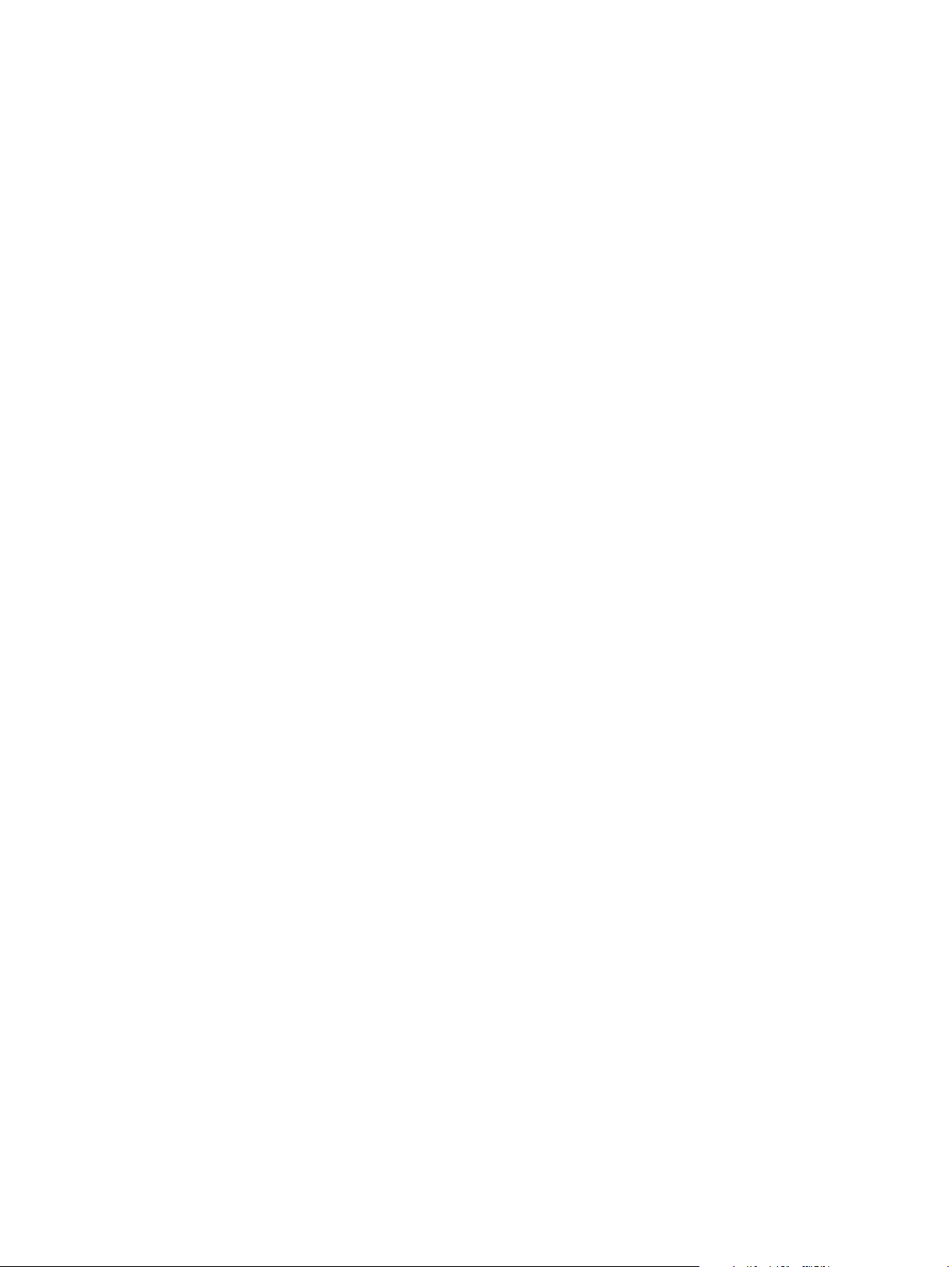
Eemaldage toote tarkvara
1. Klõpsake Start ja seejärel klõpsake All Programs (kõik programmid).
2. Klõpsake HP ja seejärel klõpsake HP Color LaserJet CP1210 seeria.
3. Klõpsake Uninstall (Desinstalli) ja seejärel järgige ekraanil olevaid juhiseid tarkvara
eemaldamiseks.
12 Peatükk 2 Tarkvara ETWW
Page 21
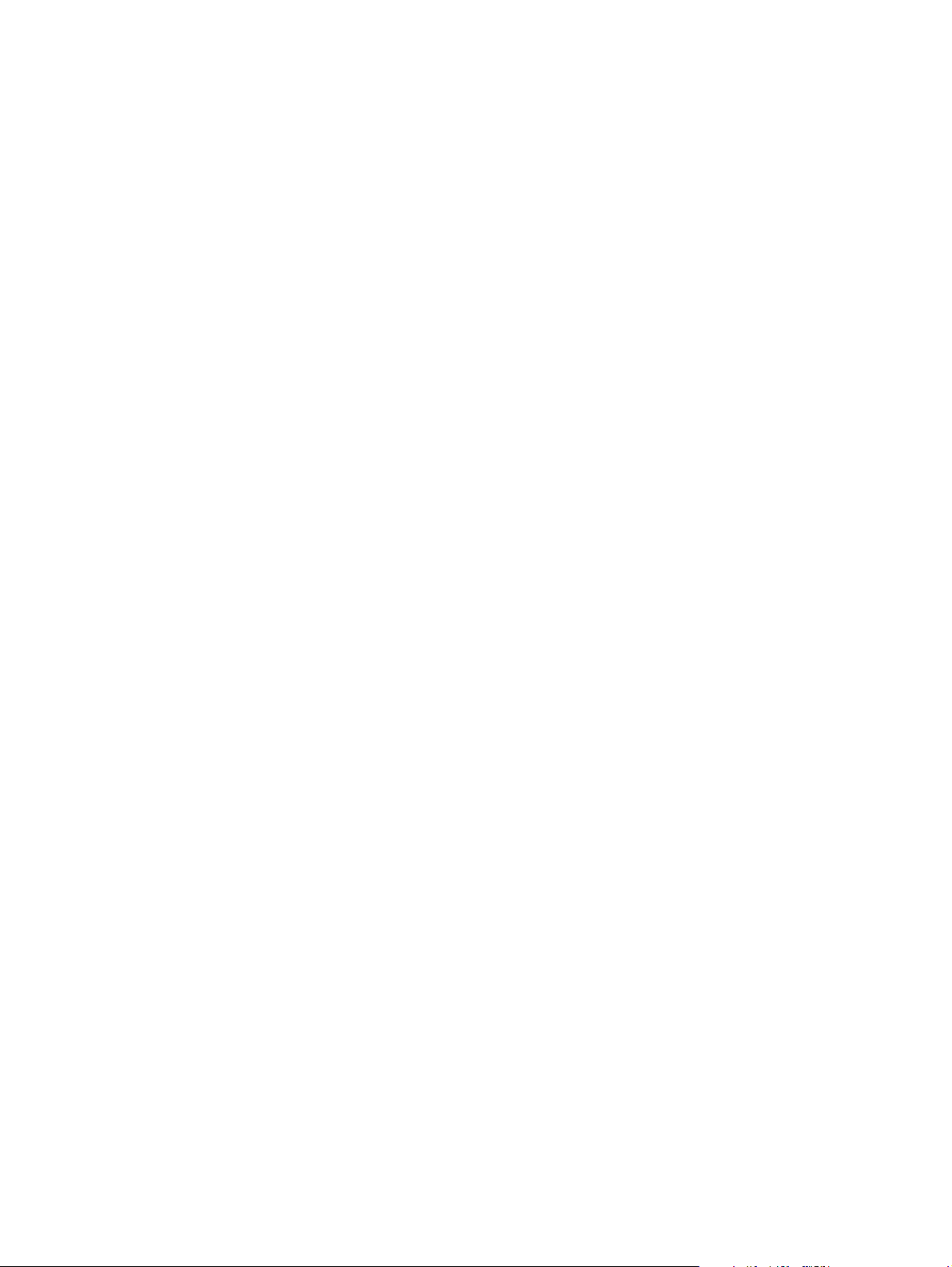
Utiliidid
HP Color LaserJet CP1210 seeria printeri tööriistakasttarkvara
HP Color LaserJet CP1210 seeria printeri tööriistakast on tarkvaraprogramm, mida saate kasutada
järgmisteks ülesanneteks:
kontrollida toote olekut;
●
konfigureerida toote sätteid;
●
konfigureerida sõnumite hüpikhoiatusi;
●
vaadata tõrkeotsinguteavet;
●
lugeda elektroonilist dokumentatsiooni.
●
Olekuteadete tarkvara
Olekuteadete tarkvara edastab teavet toote praeguse oleku kohta.
Tarkvara edastab ka hüpikteateid teatavate asjaolude ilmnemisel, näiteks kui salv on tühi või tootega
on mingi probleem. Hoiatuses sisaldub ka teave probleemi lahenduse kohta.
ETWW Utiliidid 13
Page 22
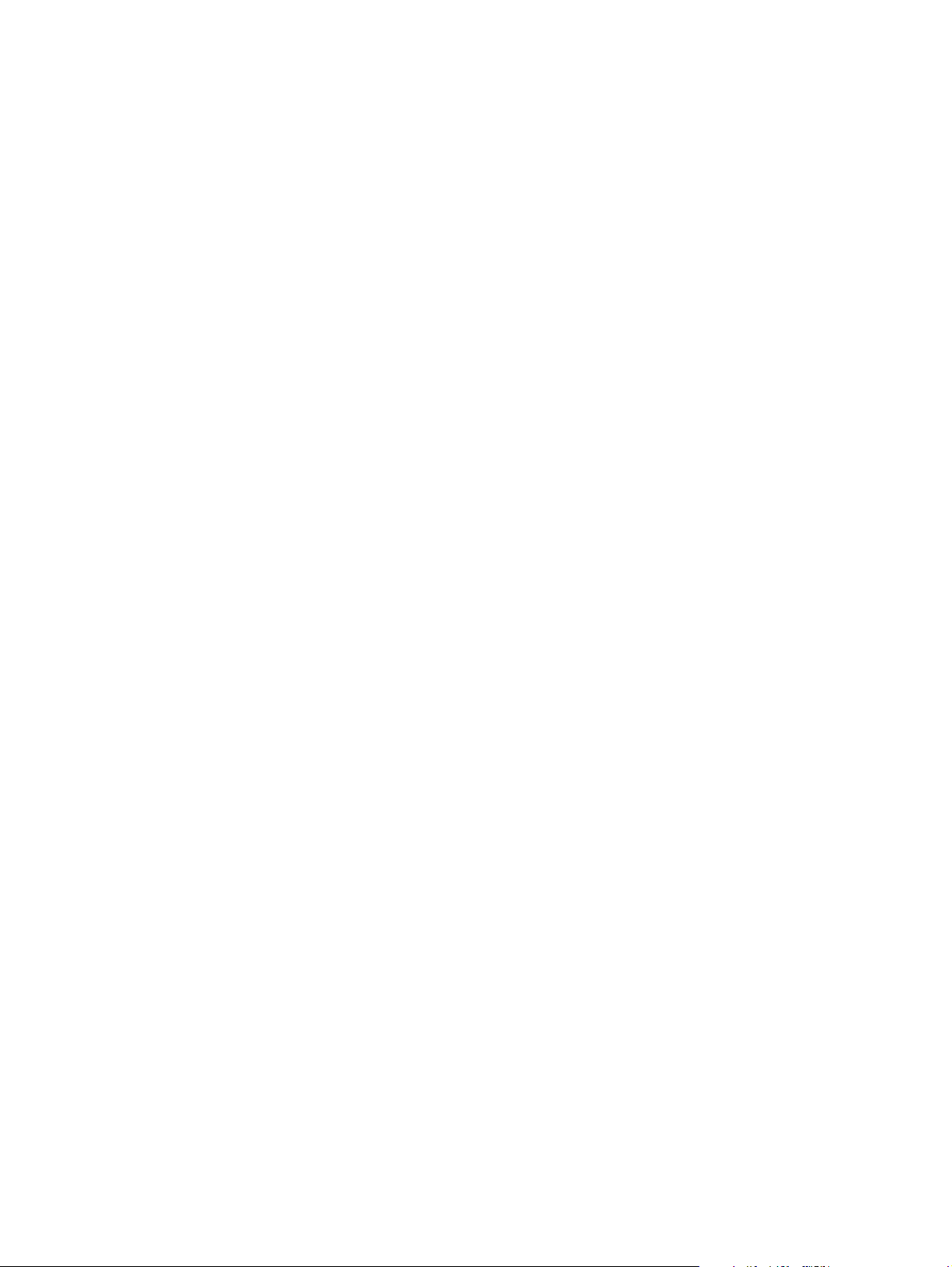
14 Peatükk 2 Tarkvara ETWW
Page 23
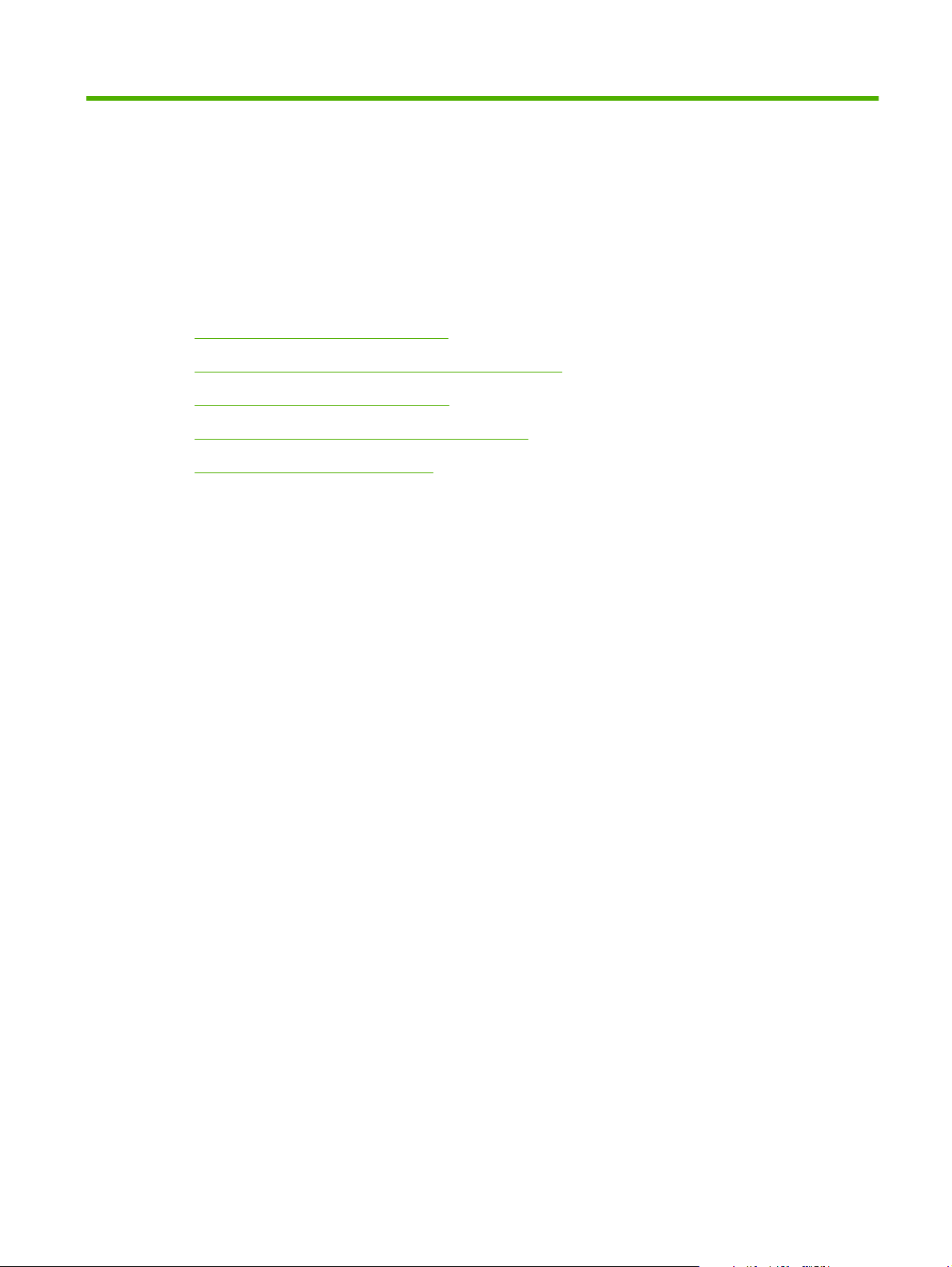
3 Paber- ja prindikandja
Paberi ja prindikandjate kasutamine
●
Toetatud paberi- ja muude prindikandjate formaadid
●
Toetatud paberitüübid ja salve maht
●
Eripaberi või prindikandjate kasutamise juhised
●
Paigaldage paber- ja prindikandja
●
ETWW 15
Page 24
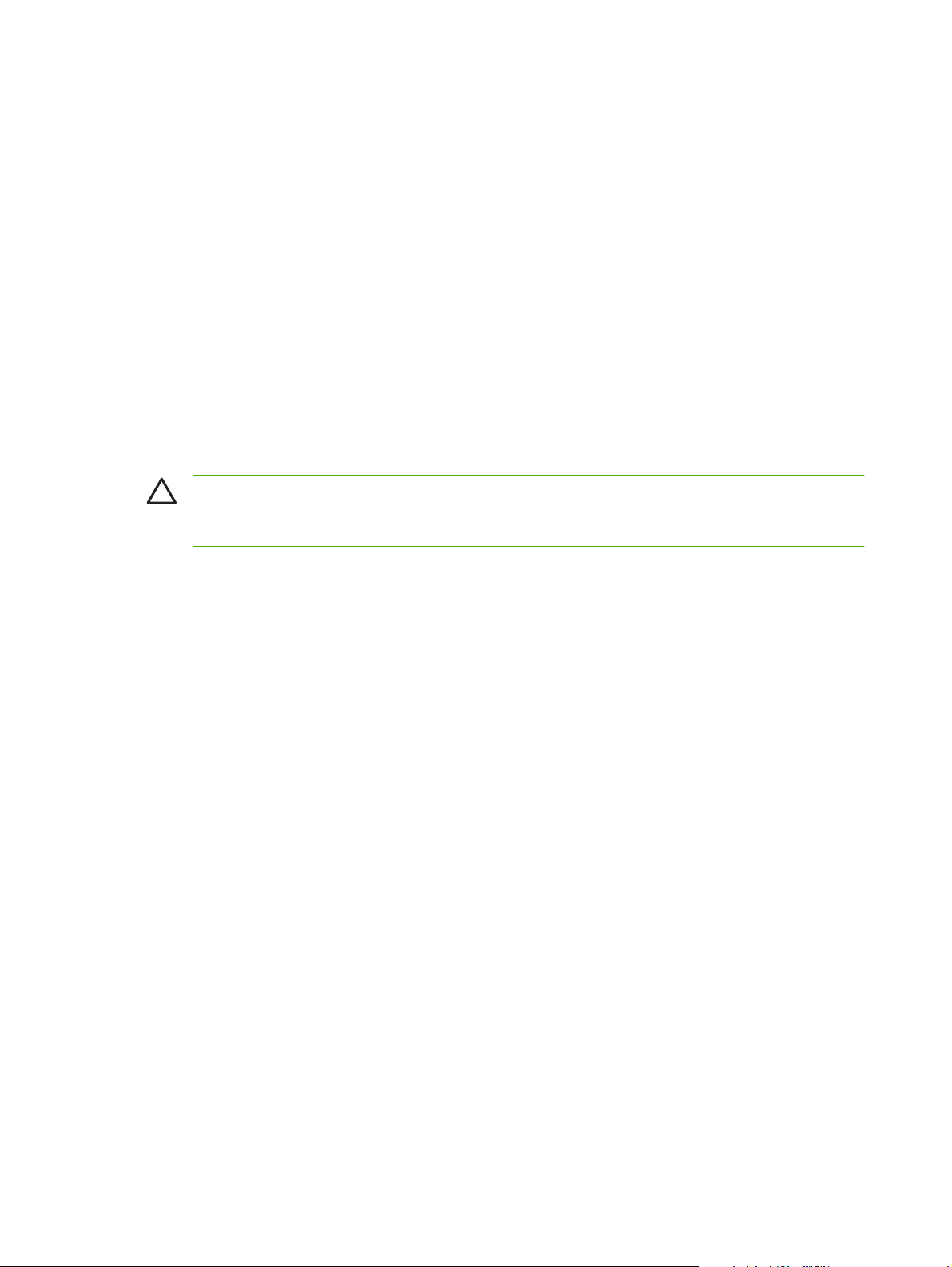
Paberi ja prindikandjate kasutamine
Käesoleva tootega võib kasutada mitmesugust paberit ja muid prindikandjaid, mis vastavad selle
kasutusjuhendi nõuetele. Kui paber või prindikandja ei vasta toodud nõuetele, võib see põhjustada
järgmisi probleeme:
Kehv prindikvaliteet
●
Sagedased ummistused
●
Toote enneaegne kulumine, remondi vajamine
●
Parimate tulemuste saamiseks kasutage ainult HP kaubamärgiga laserprinteritele mõeldud või
mitmeotstarbelist paberit ja prindikandjaid. Ärge kasutage tindiprinterite jaoks mõeldud paberit või
prindikandjat. Hewlett-Packard Company ei soovita kasutada muu kaubamärgiga tooteid, sest HP ei
saa tagada nende kvaliteeti.
Võimalik, et paber vastab kõigile selles juhendis toodud nõuetele, kuid prindikvaliteet pole siiski
rahuldav. Põhjuseks võib olla vale käsitsemine, sobimatu temperatuur ja/või niiskus, samuti muud
asjaolud, mida Hewlett-Packard ei saa kontrollida.
HOIATUS. Hewlett-Packardi spetsifikatsioonile mittevastava paberi või prindikandja
kasutamine võib põhjustada printeri rikke, mille tõttu printerit tuleb remontida. Sellist remonti ei
tehta Hewlett-Packardi garantiitingimuste ega hoolduslepingute korras.
16 Peatükk 3 Paber- ja prindikandja ETWW
Page 25
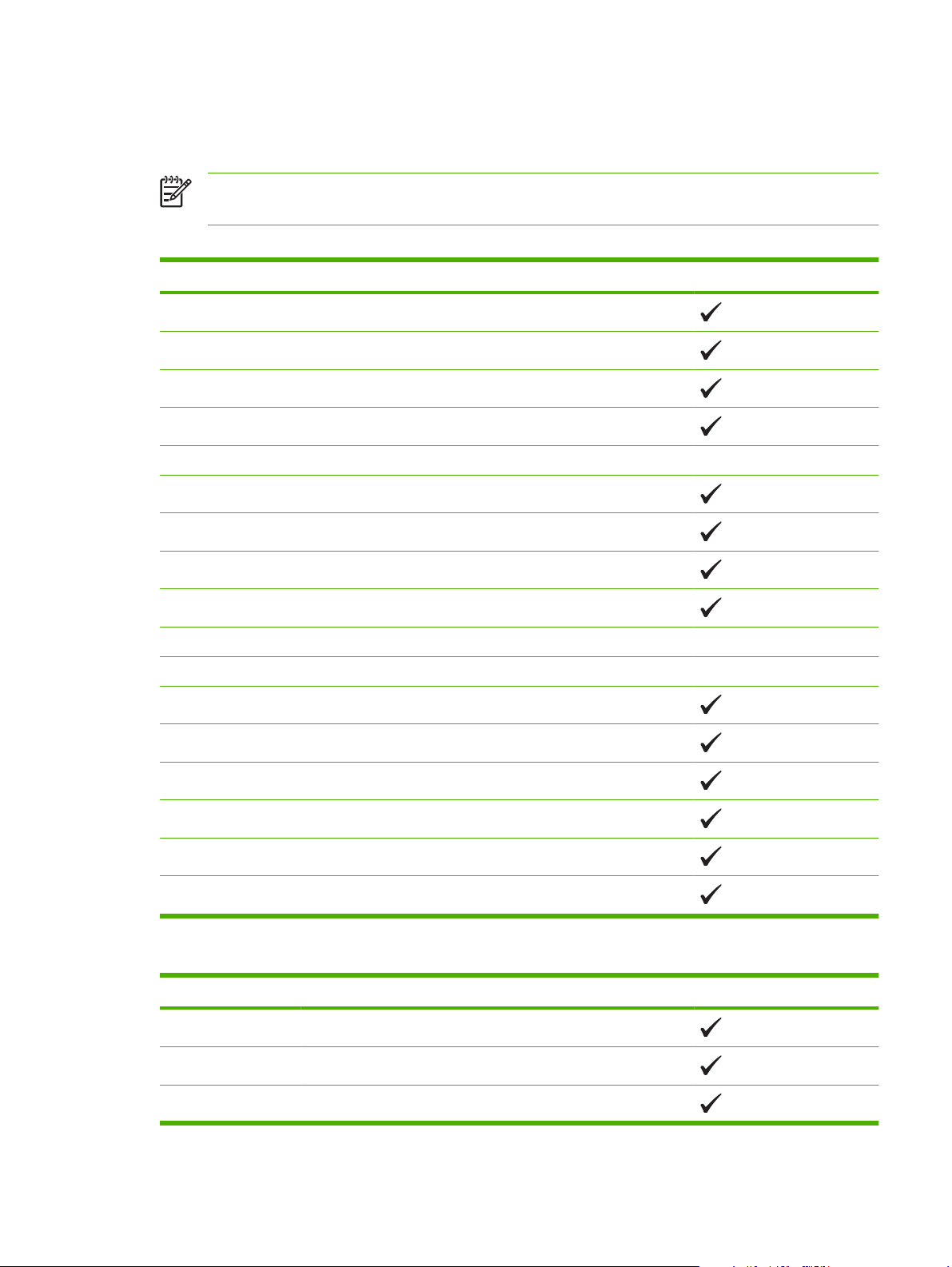
Toetatud paberi- ja muude prindikandjate formaadid
Selles printeris saab kasutada eri suuruses pabereid ning mitmesuguseid muid kandjaid.
MÄRKUS. Parima prinditulemuse saamiseks valige enne printimist printeridraiveris sobiv
paberiformaat ja -tüüp.
Tabel 3-1 Toetatud paberi ja prindikandjate formaadid
Formaat Mõõtmed Salv 1
Letter 216x279 mm
Legal 216×356 mm
A4 210x297 mm
Executive 184x267 mm
A3 297x420 mm
A5 148x210 mm
A6 105x148 mm
B4 (JIS) 257x364 mm
B5 (JIS) 182x257 mm
B5 (ISO) 176x250 mm
B6 (ISO) 125x176 mm
16k 197x273 mm
8,5x13 216x330 mm
4x6 107x152 mm
5x8 127x203 mm
10x15 100x150 mm
Kohandatud (76–216)x(127–356) mm
Tabel 3-2 Toetatud ümbrikud ja postkaardid
Formaat Mõõtmed Salv 1
Ümbrik nr 10 105x241 mm
Ümbrik DL 110x220 mm
Ümbrik C5 162x229 mm
ETWW Toetatud paberi- ja muude prindikandjate formaadid 17
Page 26
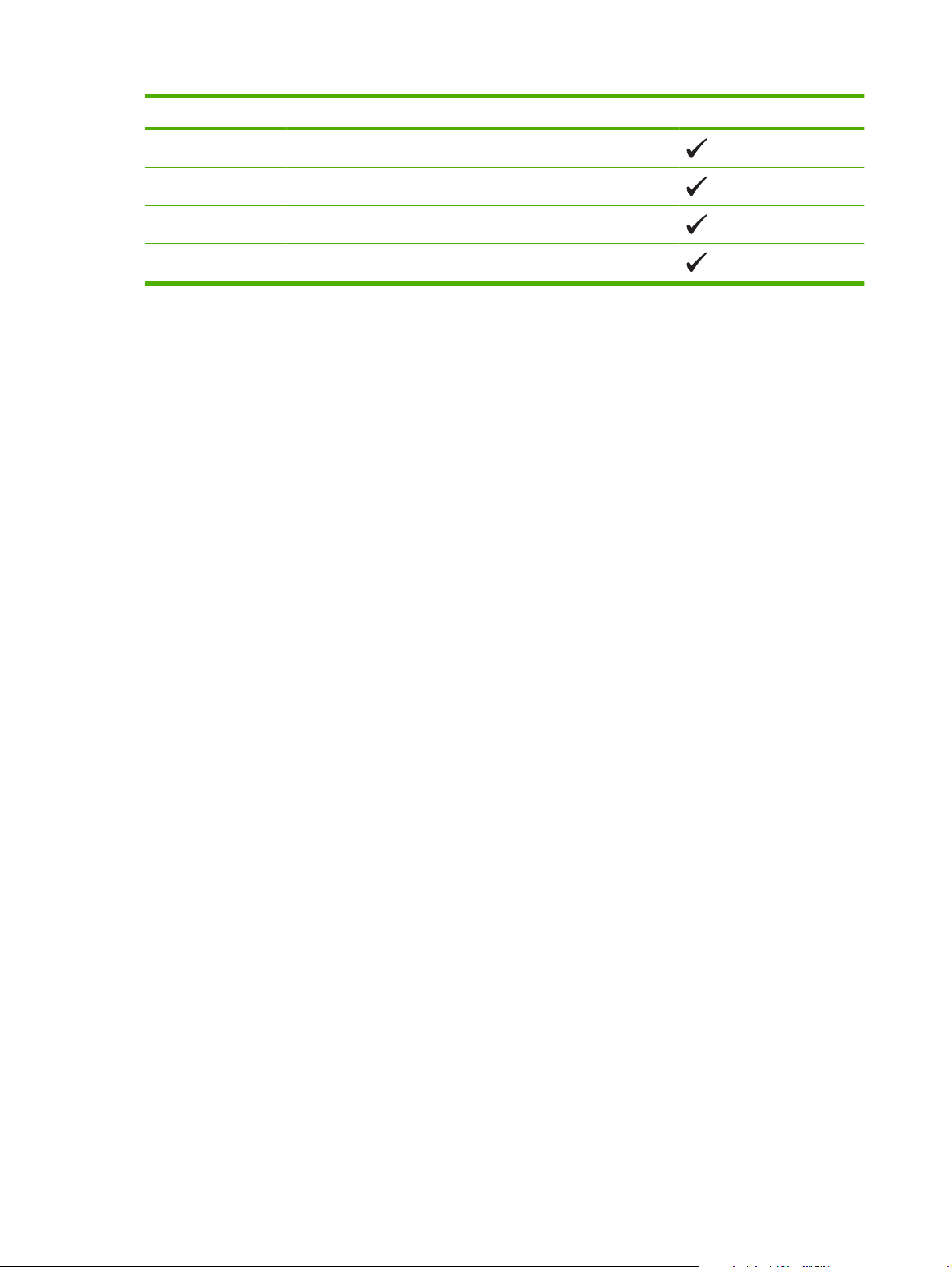
Tabel 3-2 Toetatud ümbrikud ja postkaardid (järg)
Formaat Mõõtmed Salv 1
Ümbrik B5 176x250 mm
Ümbrik Monarch 98x191 mm
Postkaart 100x148 mm
Topeltpostkaart 148x200 mm
18 Peatükk 3 Paber- ja prindikandja ETWW
Page 27
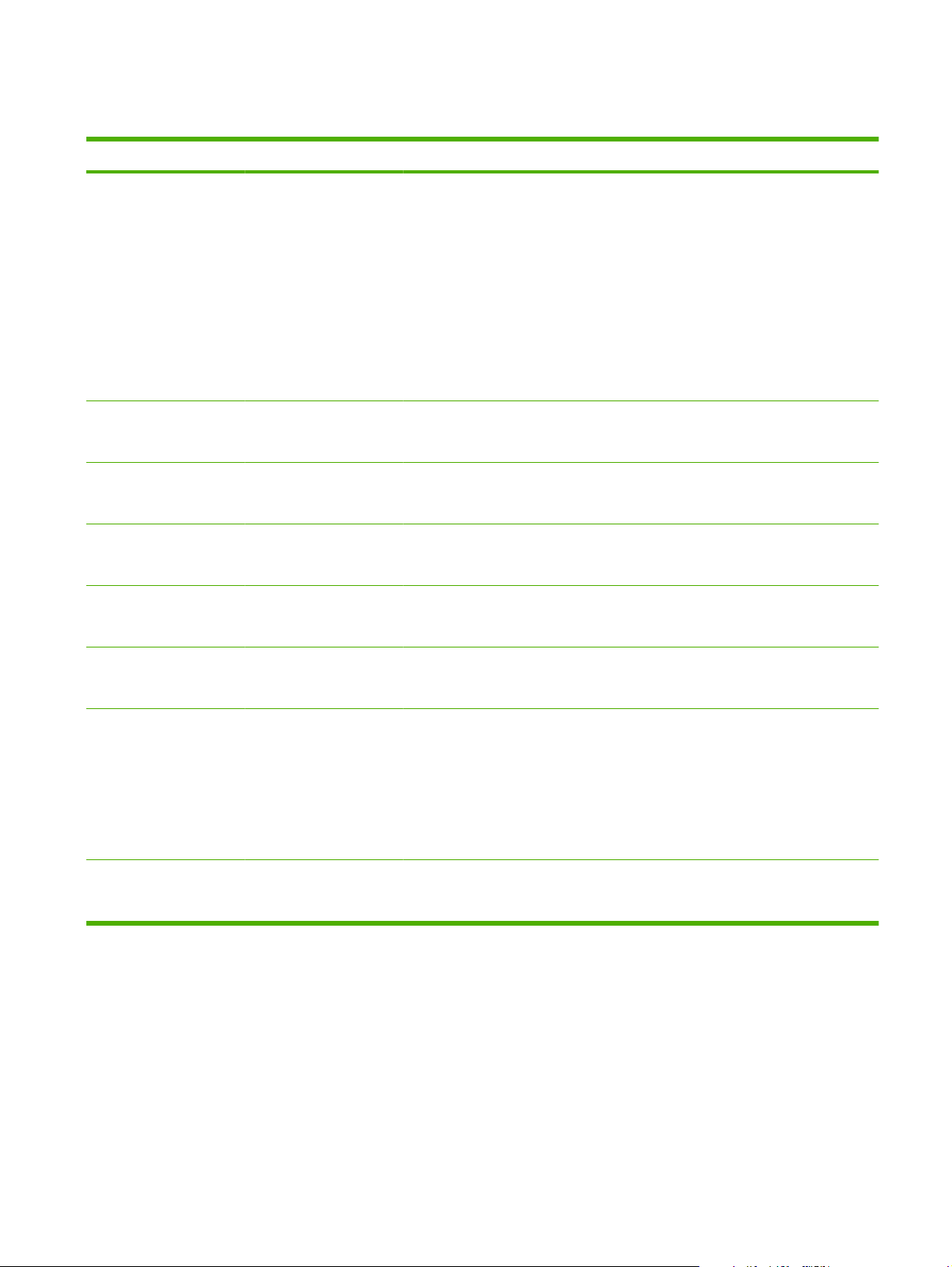
Toetatud paberitüübid ja salve maht
Kandja tüüp Mõõtmed
Paber, sealhulgas
järgmised tüübid:
tavaline
●
Minimaalne: 76x127 mm
(3x5 tolli)
Maksimaalne:
1
Kaal Maht
60 kuni 90 g/m
2
(16 kuni 24 naela)
216x356 mm (8,5x14 tolli)
kirjaplank
●
värviline
●
eeltrükitud
●
eelaugustatud
●
ümbertöödeldud
●
Paks paber Sama mis paberil
Kaane paber Sama mis paberil
Läikepaber Sama mis paberil
Kuni 200 g/m2 (53 tolli)
Kuni 200 g/m2 (53 tolli)
Kuni 220 g/m2 (59 naela)
Kiled A4 või kiri Paksus: 0,12 kuni
0,13 mm (4,7 kuni 5,1 mili)
3
Sildid
A4 või kiri Paksus: kuni 0,23 mm
(9 mili)
2
Kuni 150 lehte
2
75 g/m
Paberi suund
Prinditav pool ülespoole,
ülemine äär salve
tagumises otsas
(20 naela dokumendipabe
r)
Virna kõrgus kuni 15 mm
(0,6 tolli)
Prinditav pool ülespoole,
ülemine äär salve
tagumises otsas
Virna kõrgus kuni 15 mm
(0,6 tolli)
Prinditav pool ülespoole,
ülemine äär salve
tagumises otsas
Virna kõrgus kuni 15 mm
(0,6 tolli)
Prinditav pool ülespoole,
ülemine äär salve
tagumises otsas
Kuni 50 lehte Prinditav pool ülespoole,
ülemine äär salve
tagumises otsas
Kuni 50 lehte Prinditav pool ülespoole,
ülemine äär salve
tagumises otsas
Ümbrikud
Postkaardid või
kartoteegikaardid
1
2
3
●
COM 10
Kuni 90 g/m2 (24 naela)
Kuni 10 ümbrikku Prinditav pool ülespoole,
margipoolne äär salve
Monarch
●
DL
●
C5
●
B5
●
100x148 mm
(3,9x5,8 tolli)
Kuni 50 lehte Prinditav pool ülespoole,
tagumises otsas
ülemine äär salve
tagumises otsas
See toode toetab laia valikut standard- ja kohandatud suuruses prindikandjaid. Kontrollige toetatud suurusi printeridraiverilt.
Mahutavus võib erineda sõltuvalt kandja kaalust ja paksusest ning keskkonnatingimustest.
Siledus: 100 kuni 250 (Sheffield)
ETWW Toetatud paberitüübid ja salve maht 19
Page 28
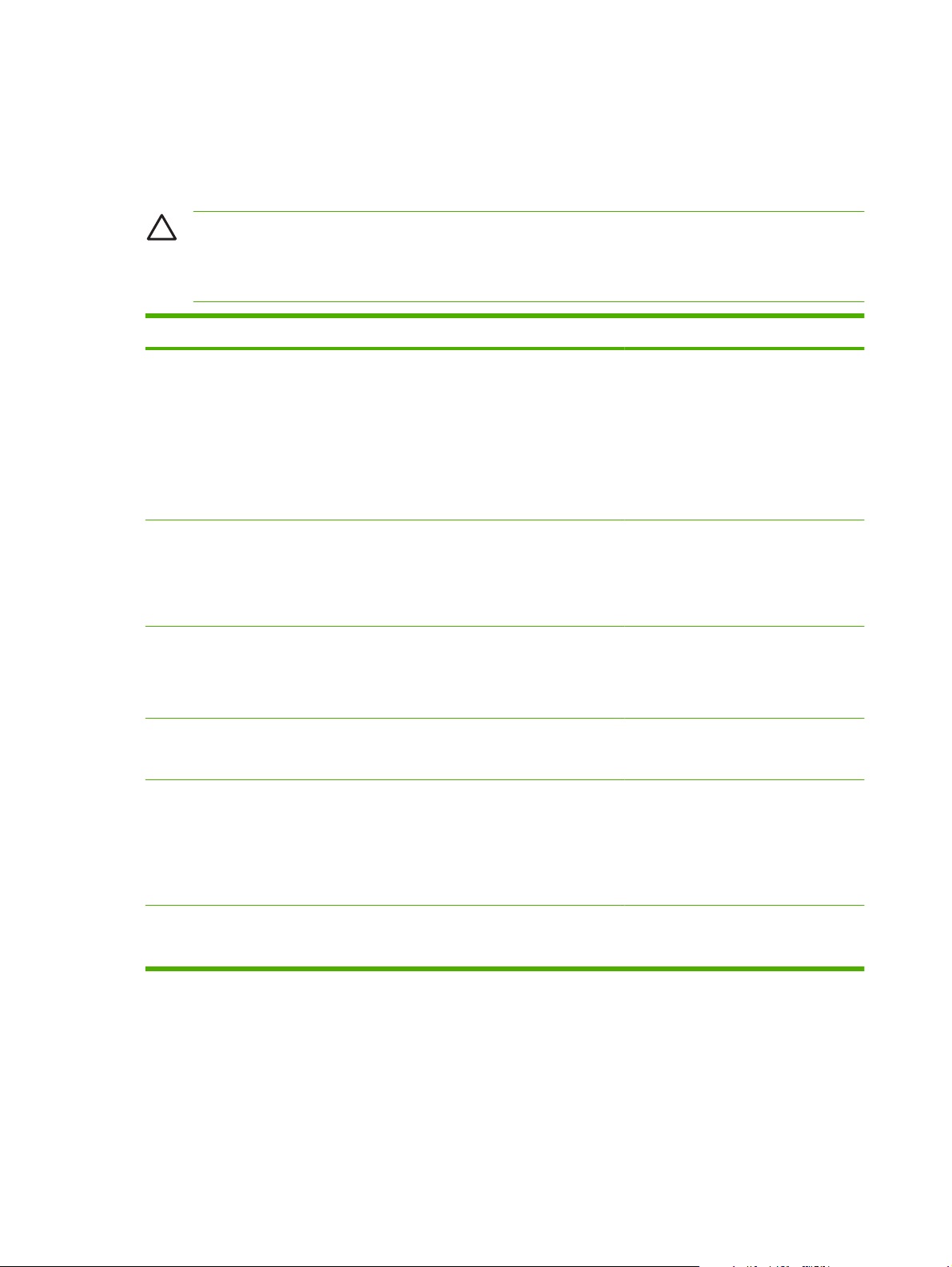
Eripaberi või prindikandjate kasutamise juhised
Käesolev toode toetab printimist muudele materjalidele. Rahuldavate prinditulemuste saamiseks järgige
allolevaid juhiseid. Parimate prinditulemuste saamiseks veenduge, et eripaberi või prindikandjate
kasutamisel oleksid paberitüüp ja -formaat prindidraiveris seatud.
HOIATUS. HP LaserJet printerites kasutatakse kuumuteid, et siduda kuivad tooneriosakesed
paberiga ülitäpsetes punktides. HP laserprinteri paber on välja töötatud taluma ülisuurt kuumust.
Tindiprinteripaberi kasutamine (mis pole selle tehnoloogia jaoks välja töötatud) võib printerit
kahjustada.
Kandjatüüp Tehke Ärge
Ümbrikud
Sildid
Kiled
Kirjaplangid või trükitud vormid
Raske paber
Hoidke ümbrikke sirgelt.
●
Kasutage ümbrikke, mille kinnis
●
ulatub ümbriku nurgani.
Kasutage eemaldatava klapiga
●
ümbrikke, mille kasutamine on
laserprinterites lubatud.
Kasutage ainult selliseid silte, mille
●
vahelt ei paista siltide alusleht.
Kasutage ühtlaselt tasaseid silte.
●
Kasutage ainult terveid sildilehti.
●
Kasutage ainult laserprinteritele
●
mõeldud kilesid.
Asetage kiled pärast printimist
●
tasasele pinnale.
Kasutage ainult kirjaplanke või
●
vorme, mis on mõeldud
laserprinterites kasutamiseks.
Kasutage ainult sellise raskusega
●
pabereid, mis on mõeldud
laserprinterites kasutamiseks ning
mis vastab selle toote tehnilistes
andmetes toodud raskusele.
Ärge kasutage ümbrikke, mis on
●
kas kortsus, kokku murtud,
omavahel kokku kleepunud või
muul moel kahjustatud.
Ärge kasutage klambrite, klõpsude,
●
akende ega voodriga ümbrikke.
Ärge kasutage kleepribasid või
●
muid sünteetilisi materjale.
Ärge kasutage kortsus,
●
õhumullidega või kahjustatud silte.
Ärge printige poolikutele
●
sildilehtedele.
Ärge kasutage printeri kilesid, mis
●
pole mõeldud laserprinterites
kasutamiseks.
Ärge kasutage reljeefse pinnaga
●
ega metalseid kirjaplanke.
Ärge kasutage raskemat paberit,
●
kui on soovitatud selle toote
kandjatele esitatavates nõuetes.
Erandiks on HP kaubamärgiga
paberi kasutamine, mis on saanud
heakskiidu selles tootes
kasutamiseks.
Läik- või kriitpaber
Kasutage ainult sellist läik- või
●
kriitpaberit, mis on mõeldud
laserprinterites kasutamiseks.
Ärge kasutage läik- või kriitpaberit,
●
mis on mõeldud kasutamiseks
tindiprinterites.
20 Peatükk 3 Paber- ja prindikandja ETWW
Page 29
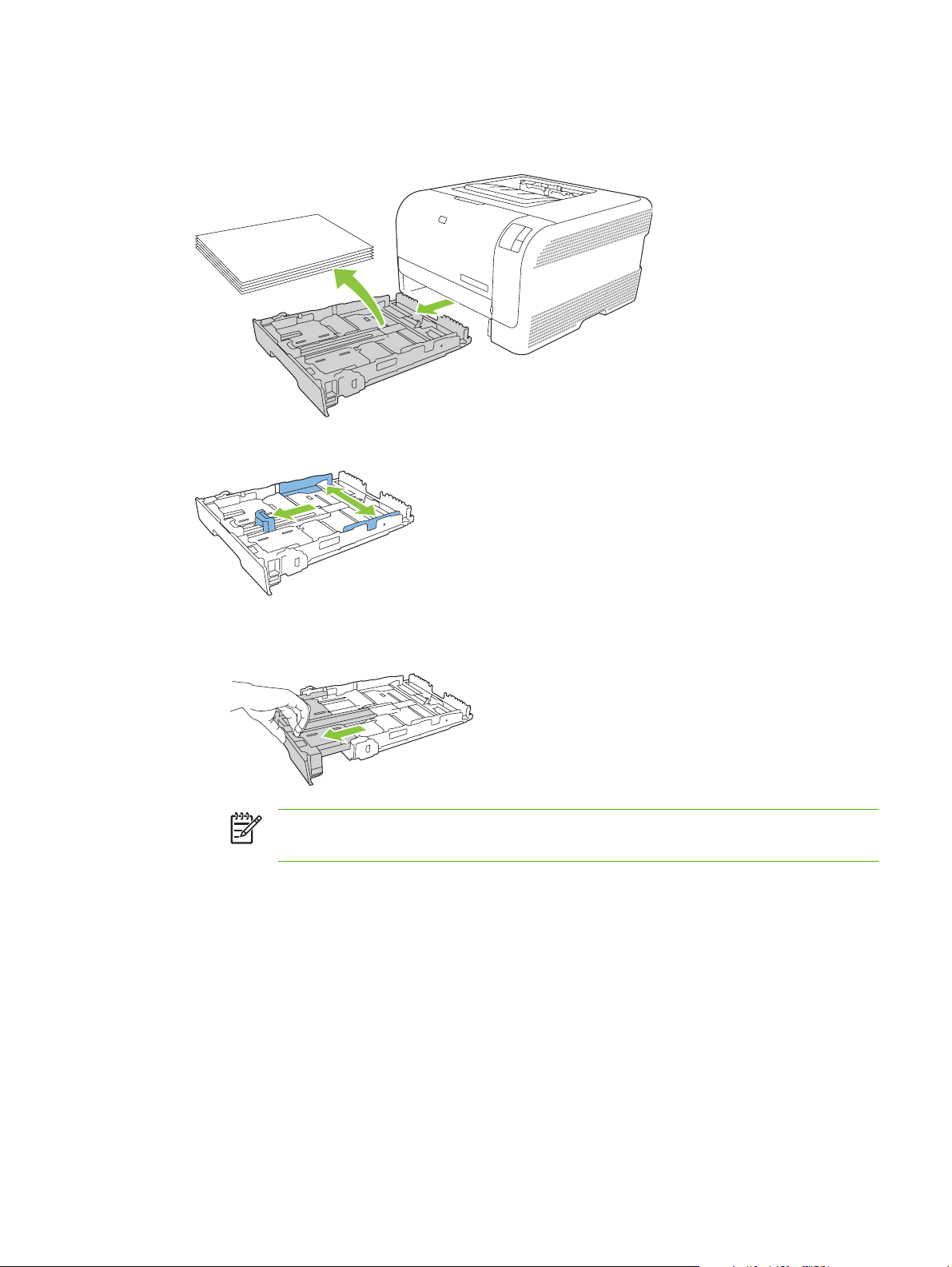
Paigaldage paber- ja prindikandja
1. Tõmmake salv tootest välja ja eemaldage paberid.
2. Nihutage paberi pikkuse ja laiuse juhikud lahti.
Legal-formaadis paberi asetamiseks pikendage salve, vajutades ja hoides pikendusriivi;
●
samal ajal hoidke salve esiosa enda pool.
MÄRKUS. Kui sinna asetada Legal-formaadis paber, pikeneb salv toote esiosast
umbes 51 mm (2 tolli) võrra.
ETWW Paigaldage paber- ja prindikandja 21
Page 30
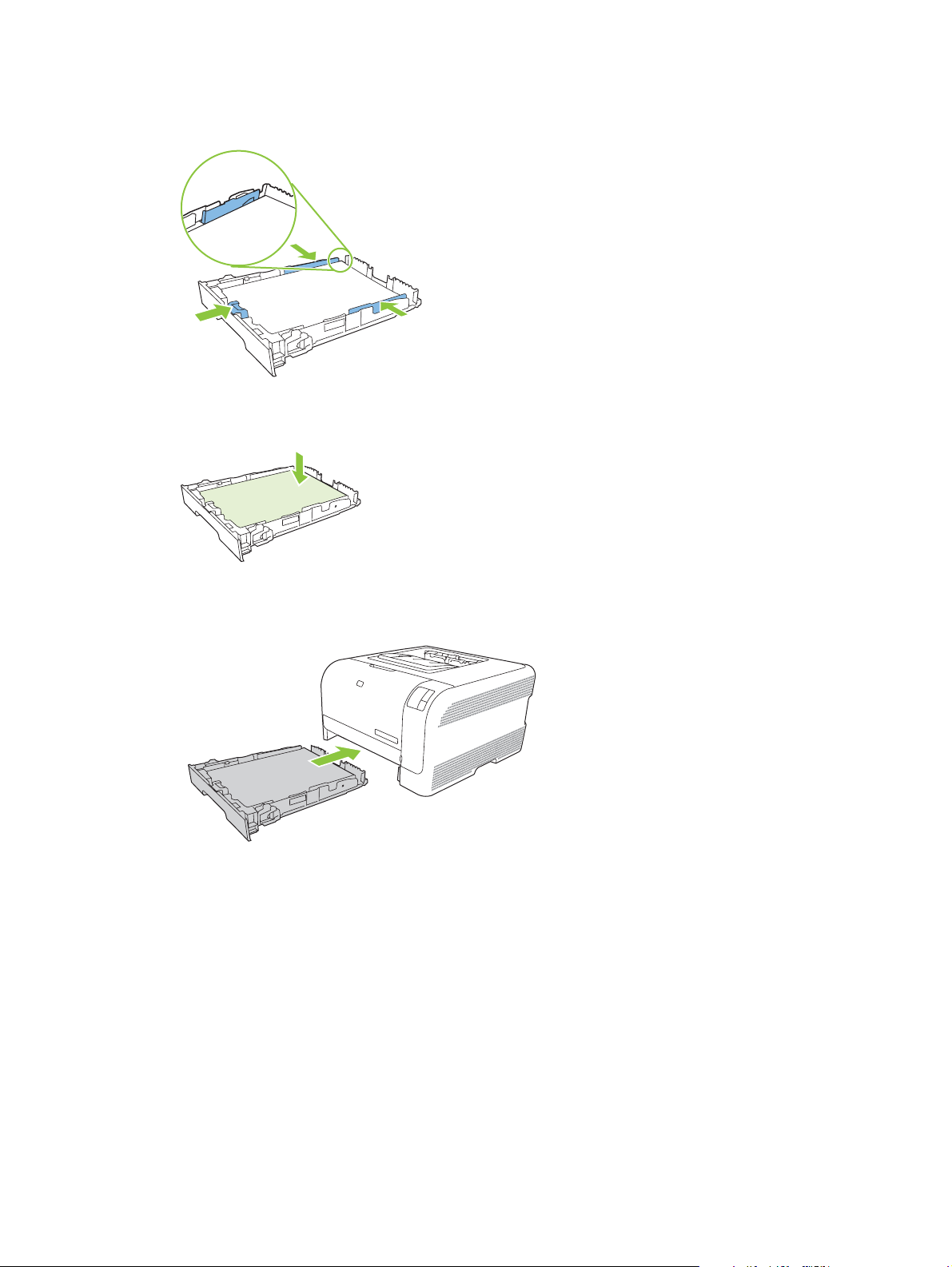
3. Asetage paber salve ja veenduge, et selle kõik nurgad oleksid sirged. Nihutage paberi pikkuse ja
laiuse juhikuid nii, et need oleksid vastu paberivirna.
4. Vajutage paberile veendumaks, et paberivirn oleks allpool salve küljes asuvaid paberit piiravaid
sakke.
5. Libistage salv tootesse.
22 Peatükk 3 Paber- ja prindikandja ETWW
Page 31

4 Prinditoimingud
Kohandage printeridraiver sobituma kandja tüübi ja formaadiga.
●
Printeridraiveri spikker
●
Prinditöö tühistamine
●
Looge ja kasutage Windowsi printimisotseteid
●
Brošüüride printimine
●
Prindikvaliteedi sätted
●
Erikandjatele väljaprint
●
Muutke dokumentide suurust
●
Printimissuuna määramine
●
Vesimärkide kasutamine
●
Printige mõlemale lehepoolele (käsitsi dupleks)
●
Printige Windowsis ühele paberilehele mitu lehekülge
●
ETWW 23
Page 32

Kohandage printeridraiver sobituma kandja tüübi ja formaadiga.
Kandja valimine tüübiti ja formaaditi toob kaasa oluliselt parema prindikvaliteedi raske paberi, läikpaberi
ja grafoprojektorikilede puhul. Vale seade kasutamine võib kaasa tuua ebarahuldava prindikvaliteedi.
Printige alati Type (tüüp) abil eri prindikandjate, näiteks siltide või kilede puhul. Ümbrike puhul kasutage
alati sätet Size (formaat).
1. Tarkvaraprogrammi File (fail) menüüs klõpsake Print (prindi) peale.
2. Valige draiver ja klõpsake siis Properties (atribuudid) või Preferences (eelistused) peale.
3. Klõpsake Paper/Quality (paber/kvaliteet) vahelehele.
4. Loendiboksis Type is (tüüp on) või Size is (formaat on) valige õige kandjatüüp või -suurus.
5. Klõpsake OK peale.
24 Peatükk 4 Prinditoimingud ETWW
Page 33

Printeridraiveri spikker
Printeridraiveri spikker on programmispikrist eraldi. Printeridraiveri spikker selgitab printeridraiveris
olevaid nuppe, märkeruute ja rippmenüüsid. See sisaldab ka juhiseid levinumate prinditoimingute
teostamiseks, näiteks väljaprint mõlemale küljele, mitme lehekülje väljaprint ühele lehele ning väljaprint
erineva paberi esimesele leheküljele või kaantele.
Aktiveerige printeridraiveri spikriekraanid ühel järgmisel viisil:
Printeridraiveri dialoogiboksis Properties (atribuudid) klõpsake nuppu Help (spikker).
●
Vajutage arvuti klaviatuuril klahvi F1.
●
Klõpsake küsimärgi sümbolit printeridraiveri paremas ülanurgas.
●
Tehke paremklõps draiveri suvalisel elemendil ja seejärel klõpsake What's This? (Mis see
●
on?).
ETWW Printeridraiveri spikker 25
Page 34

Prinditöö tühistamine
Prinditöö saate peatada järgmistest kohtadest.
Toote juhtpaneel: prinditöö tühistamiseks vajutage printeri juhtpaneelil lühidalt nuppu Cancel
●
(tühista).
Tarkvararakendus: tavaliselt ilmub arvuti ekraanile lühikeseks ajaks dialoogiboks, kus saate
●
prinditöö tühistada.
Windowsi prindijärjekord: kui prinditöö on ootel prindijärjekorras (arvuti mälus) või
●
prindispuuleris, kustutage prinditöö sealt.
Klõpsake Start, klõpsake Settings (seaded) ja siis Printers (printerid) (Windows 2000) või
●
Printers and Faxes (printerid ja faksid) (Windows XP Professional ja Server 2003) või
Printers and Other Hardware Devices (printerid ja muud riistvaraseadmed) (Windows XP
Home).
Windows Vistas klõpsake Start, klõpsake Control Panel (juhtpaneel) ja siis Printer.
●
Tehke topeltklõps HP Color LaserJet CP1210 seeria ikoonile akna avamiseks, valige prinditöö
ning klõpsake Delete (kustuta).
Kui juhtpaneeli olekutuled pärast prinditöö tühistamist endiselt vilguvad, jätkab arvuti prinditöö saatmist
printerisse. Kustutage töö prindijärjekorrast või oodake, kuni arvuti andmete edastamise lõpetab. Printer
naaseb olekusse Valmis.
26 Peatükk 4 Prinditoimingud ETWW
Page 35

Looge ja kasutage Windowsi printimisotseteid
Uuesti kasutamiseks kasutage printimise kiirklahve selle draiveri seadete salvestamiseks.
Looge printimisotsetee
1. Tarkvaraprogrammi File (fail) menüül klõpsake Print (prindi) peale.
2. Valige draiver ja klõpsake siis Properties (atribuutide) või Preferences (eelistuste) peale.
3. Klõpsake sakki Printing Shortcuts (printimise kiirvalikud).
4. Valige printimisseaded, mida soovite kasutada. Klõpsake Save As (Salvesta antud nimega) peale.
5. Sisestage Printing Shortcuts (printimisotseteede) boksi otsetee nimi.
6. Klõpsake OK peale.
Kasutage printimisotseteid
1. Tarkvaraprogrammi File (fail) menüül klõpsake Print (prindi) peale.
2. Valige draiver ja klõpsake siis Properties (atribuutide) või Preferences (eelistuste) peale.
3. Klõpsake sakki Printing Shortcuts (printimise kiirvalikud).
4. Valige Printing Shortcuts (printimisotseteede) boksist otsetee, mida soovite kasutada.
5. Klõpsake OK.
MÄRKUS. Printeri draiveri vaikehäälestuse kasutamiseks valige Factory Default (tehase
vaikeseaded).
ETWW Looge ja kasutage Windowsi printimisotseteid 27
Page 36

Brošüüride printimine
Brošüüre saate printida Letter-, Legal- ja A4-formaadis paberile.
1. Asetage paber salve.
2. Tarkvaraprogrammi File (fail) menüül klõpsake Print (prindi) peale.
3. Valige draiver ja klõpsake siis Properties (atribuutide) või Preferences (eelistuste) peale.
4. Klõpsake sakki Finishing (lõpetamine).
5. Valige märkeruut Print On Both Sides (Manually) (prindi mõlemale lehepoolele (käsitsi)).
6. Rippmenüüst Booklet Layout (Brošüüri paigutus) valige Left Binding (Köitmine vasakust
servast) või Right Binding (Köitmine paremast servast).
7. Klõpsake nuppu OK.
8. Printige dokument.
Printeridraiver palub teil teistele pooltele printimiseks need leheküljed uuesti asetada.
9. Voltige ja klammerdage lehed.
28 Peatükk 4 Prinditoimingud ETWW
Page 37

Prindikvaliteedi sätted
Prindikvaliteedi sätetest sõltub prinditava kujutise eraldusvõime ja toonerikulu.
1. Tarkvaraprogrammi File (fail) menüül klõpsake Print (prindi) peale.
2. Valige draiver ja klõpsake siis Properties (atribuutide) või Preferences (eelistuste) peale.
3. Sakilt Paper/Quality (paber/kvaliteet) valige prindikvaliteedi seade, mida soovite kasutada.
värviprindikassettide säästmiseks valige Print all Text as Black (prindi kogu tekst mustana).
Käesolev toode kasutab musta teksti printimiseks ainult musta prindikassetti, mitte nelja värvi
ühendamist musta teksti saamiseks.
ETWW Prindikvaliteedi sätted 29
Page 38

Erikandjatele väljaprint
Kasutage ainult selle toote jaoks soovitatud kandjat. Lisateavet saate Paber- ja prindikandja lk 15.
HOIATUS. Veenduge, et printeridraiveris oleks seadistatud õige kandjatüüp. Käesolev toode
reguleerib kuumuti temperatuuri vastavalt valitud kandja tüübile. Erikandjale printides hoiab see
reguleerimine ära kandjapoolse kuumuti kahjustamise, kui see toodet läbib.
1. Asetage kandja salve.
Asetage ümbrikud esiküljega ülespoole ja margipoolse otsaga salve tagaosa poole.
●
Asetage muud paberid ja prindikandjad esiküljega ülespoole ja lehekülje ülaosaga salve
●
tagaosa poole.
Mõlemale küljele printimisel asetage paber esiküljega allapoole ja lehekülje ülaosaga salve
●
tagaosa poole.
2. Reguleerige kandja pikkuse ja laiuse juhikud kandja suurusega sobivaks.
3. Tarkvaraprogrammi File (fail) menüül klõpsake Print (prindi) peale.
4. Valige draiver ja klõpsake siis Properties (atribuutide) või Preferences (eelistuste) peale.
5. Sakil Paper/Quality (paber/kvaliteet) valige õige kandja tüüp. Või valige sobiv suvand sakilt
Printing Shortcuts (printimise kiirvalikud).
6. Printige dokument.
30 Peatükk 4 Prinditoimingud ETWW
Page 39

Muutke dokumentide suurust
Kasutage dokumendi suuruse muutmise suvandeid dokumendi skaleerimiseks teatud protsendi võrra
selle tavasuurusest. Otsustage, kas printida dokument erineva suurusega paberile skaleeritult või ilma.
Vähendage või suurendage dokumenti
1. Tarkvaraprogrammi File (Fail) menüüs klõpsake Print (Prindi) peale.
2. Valige draiver ja klõpsake siis Properties (Atribuudid) või Preferences (Eelistused) peale.
3. Sisestage Effects (Efektide) sakil % of Actual Size (tegeliku suuruse %) kõrvale potsentuaalne
osa, mille võrra soovite dokumenti vähendada või suurendada.
Te võite protsentuaalse osa reguleerimiseks ka kerimisriba kasutada.
4. Klõpsake OK peale.
Printige dokument erineva suurusega paberi peale
1. Tarkvaraprogrammi File (Fail) menüüs klõpsake Print (Prindi) peale.
2. Valige draiver ja klõpsake siis Properties (Atribuudid) või Preferences (Eelistused) peale.
3. Effects (Efektide) saki peal klõpsake Print Document On (Prinditav dokument sees) peale.
4. Valige prinditava paberi suurus.
5. Dokumendi printimiseks ilma teda sobivasse suurusesse skaleerimata kontrollige, et Scale to
Fit (Skaleeri sobitamiseks) suvand ei oleks valitud.
6. Klõpsake OK peale.
ETWW Muutke dokumentide suurust 31
Page 40

Printimissuuna määramine
1. Tarkvaraprogrammi File (fail) menüüs klõpsake Print (prindi) peale.
2. Valige Finishing (viimistluse) vahekaardilt kas Portrait (vertikaal) või Landscape (horisontaal)
Orientation (suuna) jaotisest.
3. Klõpsake nuppu OK.
32 Peatükk 4 Prinditoimingud ETWW
Page 41

Vesimärkide kasutamine
Vesimärk on teatis nagu "Konfidentsiaalne", mis trükitakse dokumendi iga lehekülje tagaküljele.
1. Klõpsake tarkvararakenduse menüü File (fail) käsku Print (prindi).
2. Valige draiver ja seejärel klõpsake Properties (Atribuudid) või Preferences (eelistused).
3. Vahekaardil Effects (Efektid) klõpsake ripploendil Watermarks (vesimärgid).
4. Klõpsake vesimärki, mida soovite kasutada. Uue vesimärgi kujundamiseks klõpsake Edit
(Redigeeri).
5. Kui soovite, et vesimärk ilmuks ainult dokumendi esimesele leheküljele, klõpsake First Page
Only (ainult esimene lehekülg).
6. Klõpsake OK.
Vesimärgi eemaldamiseks klõpsake (none) (tühi) ripploendis Watermarks (vesimärgid).
ETWW Vesimärkide kasutamine 33
Page 42

Printige mõlemale lehepoolele (käsitsi dupleks)
Mõlemale küljele printimiseks tuleb teil esmalt printida esikülg, siis pöörata paber ümber ja asetada see
uuesti salve ning seejärel printida teine külg.
1. Klõpsake menüü Start käsku Sätted (Settings) ja seejärel linki või ikooni Printerid (Printers) või
Printerid ja faksid (Printers and Faxes).
2. Tehke paremklõps HP Color LaserJet CP1210 seeria ja valige Properties (atribuudid).
3. Klõpsake sakki Configure (konfigureeri).
4. Osas Paper Handling (paberi käsitsemine) valige Allow Manual Duplexing (vali käsitsi
dupleksimine).
5. Klõpsake nuppu OK.
6. Avage tarkvararakenduses, mida kasutate printimiseks, dialoogiaken Printimine (Print). Enamikus
rakendustes tehakse seda menüü Fail (File) käsuga Prindi (Print).
7. Valige HP Color LaserJet CP1210 seeria.
8. Klõpsake käsku Atribuudid (Properties) või Prindieelistused (Printing Preferences). Käsu täpne
nimi sõltub tarkvararakendusest, mida printimiseks kasutate.
9. Klõpsake vahekaarti Finishing (Viimistlus).
10. Valige märkeruut Print On Both Sides (Manually) (prindi mõlemale lehepoolele (käsitsi)).
11. Klõpsake nuppu OK.
12. Printige dokumendi esimene lehepool.
13. Pärast esimesele lehepoolele printimist eemaldage ülejäänud paber salvest ja pange kõrvale, kuni
olete käsitsi kahepoolse printimise lõpetanud.
14. Koguge prinditud lehed kokku ja seadke paberipakk ühtlaseks.
15. Pange virn uuesti salve, nii et prinditud külg oleks allpool ja ülaserv salve tagaosa poole.
16. Teisele lehepoole printimiseks vajutage nuppu Resume (jätka).
34 Peatükk 4 Prinditoimingud ETWW
Page 43

Printige Windowsis ühele paberilehele mitu lehekülge
Ühele paberilehele võib printida enam kui ühe lehekülje.
1. Tarkvaraprogrammi File (fail) menüül klõpsake Print (trüki) peale.
2. Valige draiver ja klõpsake siis Properties (atribuudid) või Preferences (eelistused) peale.
3. Klõpsake Finishing (lõpetamine) sakki.
4. Valige Document Options (dokumendisuvandid) jaotises igale lehele printida soovitud
lehekülgede arv (1, 2, 4, 6, 9 või 16).
5. Kui lehekülgede arv on suurem kui 1, valige Print Page Borders (prinditavate lehekülgede ääred)
õiged suvandid ja Page Order (lehekülgede järjekord).
Lehekülje orientatsiooni muutmiseks klõpsake Portrait (portree) või Landscape (maastik)
●
peale.
6. Klõpsake OK peale. Toode on nüüd nii seadistatud, et prindib lehele valitud hulga lehekülgi.
ETWW Printige Windowsis ühele paberilehele mitu lehekülge 35
Page 44

36 Peatükk 4 Prinditoimingud ETWW
Page 45

5värv
Hallake värvi
●
Täiustatud värvikasutus
●
Värvide sobivus
●
ETWW 37
Page 46

Hallake värvi
Värvisuvandite seadmine Automatic (automaatne) annab värvidokumentidele tasvaliselt parima
võimaliku prindikvaliteedi. Võimalik, et te soovite mõnikord printida värvidokumenti hallskaalas
(mustvalgena) või muuta mõnda printeri värvisuvandit.
Windowsis kasutage printeridraiveri seadeid sakil Color (värv) hallskaalas printimiseks või
●
värvisuvandite muutmiseks.
Printimine hallskaalas
Värvidokumendi mustvalgena printimiseks valige printeridraiverilt suvand Print in Grayscale (prindi
hallskaalal). See suvand on kasulik kopeeritavate või faksitavate värvidokumentide printimisel.
Valides Print in Grayscale (prindi hallskaalal) kasutab toode ühevärvilist režiimi, mis vähendab
värvikassettide kulumist.
Automaatne või käsitsi värvide reguleerimine
Värvireguleerimissuvandit Automatic (automaatne) optimeerib iga dokumendielemendi jaoks
neutraalse-halli värvitöötluse, pooltoonid ja servalaiendused. Lisateavet saate printeridraiveri
sidusspikrist.
MÄRKUS. Automatic (automaatne) on vaikeseade ning see on soovitatav kõigi
värvidokumentide printimisel.
Teksti, graafika ja fotode neutraalse-halli värvitöötluse, pooltoonide ja servalaienduste reguleerimiseks
kasutage värvireguleerimissuvandit Manual (käsitsi). Käsitsi värvivalikutele ligipääsuks sakist Color
(värv) valige Manual (käsitsi) ning seejärel Settings (seaded).
Käsitsi värvisuvandid
Kasutage käsitsi värvireguleerimist suvandite Halftoning (Pooltoonimine) reguleerimiseks teksti,
graafika ja fotode puhul.
MÄRKUS. Programmides, mis muundavad teksti või graafika rastriks, juhivad seaded
Photographs (fotod) ka teksti ja graafikat.
Tabel 5-1 Käsitsi värvisuvandid
Seade kirjeldus Seadesuvandid
Pooltoon
Halftone (pooltoon) suvandid mõjutavad
värviväljastuse lahutust ja selgust.
Neutraalsed hallid
Seade Neutral Grays (neutraalsed hallid) määrab
hallide värvide loomise viisi tekstis, graafikas ja
fotodel.
Smooth (sile) annab paremaid tulemusi suurte lausprindipindade
●
puhul ning suurendab fotosid värviastenduste silumise abil. Valige
see suvand, ühtse ja sileda piirkonna täited on põhiprioriteediks.
Detail on kasulik teksti ja graafika puhul, mis nõuavad teravaid
●
joone- või värvieristusi või pilte, mis sisaldavad mustrit või täpset
detaili. Valige see suvand, kui teravad servad ja detailid on
põhiprioriteediks.
Black Only (ainult must) tekitab neutraalsed värvid (hallid ja
●
musta) ainult musta tooneri kasutamisega. See garanteerib
neutraalsed värvid ilma värvivormita.
4-Color (4 värvi) tekitab neutraalsed värvid (hallid ja musta) kõigi
●
nelja toonerivärvi ühendamisega. See viis annab siledamad
38 Peatükk 5 värv ETWW
Page 47

Tabel 5-1 Käsitsi värvisuvandid (järg)
Seade kirjeldus Seadesuvandid
gradiendid ja teistesse värvidesse üleminekud ning annab
tumedaima musta.
Serva reguleerimine
Seade Edge Control (serva reguleerimine) määrab
servade visualiseerimise. Serva reguleerimisel on
kaks komponenti: kohandav pooltoonimine ja
trapping. Kohandav pooltoonimine suurendab serva
teravust. värvivastuvõtlikkus vähendab värvitasandi
mitteühitumist kerge külgnevate objektide servade
ülelaotamisega.
Värviteemad
Seade kirjeldus Seadesuvandid
RGB värv
Maximum on ülekatmise agressiivseim seade. Kohandav
●
pooltoonimine on sees.
Normal (tavaline). värvivastuvõtlikkuse tase on keskmine ja
●
kohandav pooltoonimine on sees.
Off (väljas) lülitab välja nii värvivastuvõtlikkuse kui kohandava
●
pooltoonimise.
Default (vaikimisi) (sRGB) käsib printeril tõlgendada RGB-värvi
●
sRGB-na. sRGB standard on Microsofti ja World Wide Web
Consortiumi kinnitatud standard (
Vivid (ere) käsib printeril suurendada kesktoonides
●
värviküllastust. Vähemvärvikad objektid renderdatakse
värvilisemalt. Seda seadet soovitatakse büroograafika
printimiseks.
Photo (Foto) tõlgendab RGB värvi selliselt, nagu ta oleks prinditud
●
fotona digitaalses minilaboris. See renderdab sügavamaid,
küllastunumaid värve vaikerežiimist erinevalt. Kasutage seda
seadet fotode printimiseks.
http://www.w3.org).
Photo (Foto) AdobeRGB (1998) on digitaalsete fotode jaoks, mis
●
kasutavad sRGB asemel pigem AdobeRGB värvusruumi. Kui te
prindite bürootarkvaraprogrammist, mis kasutab AdobeRGB-d, on
oluline, et te lülitate tarkvaraprogrammis värvihalduse välja ning
lubate tootel värvusruumi hallata.
Ükski ei seadisa printerit printima RGB andmeid seadme
●
toorrežiimis. Selle suvandi valimisel peate fotode õigeks
visualiseerimimiseks haldama värvi selles programmis, milles te
töötate, või opsüsteemis.
ETWW Hallake värvi 39
Page 48

Täiustatud värvikasutus
Käesolev toode annab automaatsed värvifunktsioonid, mis loovad suurepärased värvitulemused.
Hoolikalt kavandatud ja katsetatud värvitabelid annavad kõigile prinditavatele värvidele sileda, täpse
värviesituse.
Käesolev toode annab ka keerulised tööriistad kogenud professionaalile.
HP ImageREt 2400
ImageREt 2400 annab 2400 punkti-tolli-kohta (dpi) värvi laserklassi kvaliteedi mitmetasandilise
prindiprotsessi abil. See protsess reguleerib täpselt värve, kombineerides 1-4 värvi ühe punktiga ja
vaheldab antud piirkonnas tooneri kogust. ImageREt 2400 on selle toote jaoks täiustatud. Täiustused
pakuvad värvivastuvõtlikkuse tehnoloogiaid, suuremat punktiasetuse juhtimist ning täpsemat
toonerikvaliteedi reguleerimist punktis. Need uued tehnoloogiad, mis sidestuvad HP mitmetasandilise
printimisprotsessiga, annava tulemuseks 600 x 600 dpi printeri, mis annab miljonite siledate värvidega
2400-dpi värvi laserklassi kvaliteedi.
Vastandina sellele ei võimalda muude värvilaserprinterite vaikerežiimi üksiktaseme prindiprotsess ühe
punkti abil värve segada. See protsess, mida nimetatakse virvtoonimiseks, takistab oluliselt võimet luua
lai värviulatus ilma vähendatud teravuse või nähtava punktistruktuurita.
Kandjate valik
Parima värvi- ja pildikvaliteedi nimel valige tarkvara printeri menüüst või printeridraiverist sobiv kandja
tüüp.
Värvisuvandid
Värvisuvandid annavad automaatselt värvi optimaalse väljastuse. Need suvandid kasutavad objekti
märgistamist, mis annab värvi ja pooltooni optimaalsed seaded leheküljel olevate eri objektide jaoks
(tekst, graafika ja fotod). Printeridraiver määrab, millised objektid leheküljele ilmuvad ning kasutab
pooltooni ja värvi seadeid, mis annavad iga objekti osas parim prindikvaliteedi.
Windowsi keskkonnas on värvisuvandid Automatic (automaatne) ja Manual (käsitsi) printeridraiveris
sakil Color (värv).
Standard punane-roheline-sinine (sRGB)
Standard punane-roheline-sinine (sRGB) on ülemaailmne värvistandard, mille lõid HP ja Microsoft ühise
värvikeelena monitoridele, sisendseadmetele (skannerid ja digitaalfotoaparaadid) ning
väljundseadmetele (printerid ja plotterid). See on vaikimisi värvusruum, mida kasutatakse HP toodete,
Microsofti opsüsteemide, WWW ja enamiku bürootarkvara puhul. sRGB standard esindab tüüpilist
Windowsi monitori ning on kõrglahutustelevisiooni ühitusstandardiks.
MÄRKUS. Tegurid nagu kasutatav monitor ja ruumi valgustus võivad mõjutada värvide
ilmumist ekraanile. Lisateabe saamiseks vt
Adobe PhotoShop'i®, CorelDRAW®, Microsoft Office'i ja paljude muude programmide uusversioonid
kasutavad värvi edastamiseks sRGB-d. Et see on Microsofti opsüsteemides vaikimisi kasutatav
värvusruum, on sRGB laialdaselt vastu võetud. Kui programmid ja seadmed kasutavad värviteabe
vahetamiseks sRGB-d, kogevad tavakasutajad tunduvalt paranenud värvisobitamist.
Värvide sobivus lk 41.
sRGB standard parandab teie võimet värve printeri, arvutimonitori ja muude sisendseadmete vahel
automaatselt sobitada ning ei eelda värvieksperdiks saamist.
40 Peatükk 5 värv ETWW
Page 49

Värvide sobivus
Printeri väljundvärvi sobitamine arvutiekraaniga on keerukas, sest printerid ja arvutimonitorid kasutavaid
erinevaid värvisaamisviise. Monitorid kuvavad värvid, kasutades heledaid piksleid, mis kasutavad RGB
(punane, roheline, sinine) värviprotsessi, kuid printerid prindivad värvid, kasutades CMYK (tsüaan,
magenta, kollane ja must) protsessi.
Teie võimet prindivärve monitoril olevatega sobitada võib mõjutada mitu tegurit:
Prindikandja
●
Printeri värvained (näiteks tindid või toonerid)
●
Prindiprotsess (näiteks tindi-, trüki- või lasertehnoloogia)
●
Grafoprojektori valgustus
●
Isikuerinevused värvitajumises
●
Tarkvaraprogrammid
●
Printeridraiverid
●
Arvuti opsüsteemid
●
Monitorid
●
Videokaardid ja draiverid
●
Töötamiskeskkond (näiteks niiskus)
●
Pidage neid tegureid meeles, kui teie ekraanil olevad värvid prinditud värvidega täiuslikult ei sobitu.
Enamiku kasutajate jaoks on sRGB värvide väljaprint parimaks värvide sobitamise viisiks.
KasutageHP Color LaserJet CP1210 seeria printeri tööriistakast Microsoft
Office põhivärvide paleti printimiseks
Te võite kasutada HP Color LaserJet CP1210 seeria printeri tööriistakast Microsoft Office Basic Colors
värvipaleti printimiseks. Prinditavas dokumendis värvide valimiseks kasutage seda paletti. Kui valite
Microsoft Office'i programmis need põhivärvid, näete tegelikke prinditavaid värve.
1. HP Color LaserJet CP1210 seeria printeri tööriistakast's valige Help (spikker) kaust.
2. Jaotises Troubleshooting (tõrkeotsing) valige Print Basic Colors (printige põhivärvid).
ETWW Värvide sobivus 41
Page 50

42 Peatükk 5 värv ETWW
Page 51

6 Haldus ja hooldus
Teabelehtede väljaprint
●
KasutageHP Color LaserJet CP1210 seeria printeri tööriistakast tarkvara
●
Tarvikute haldamine
●
Prindikassettide vahetamine
●
Toote puhastamine
●
ETWW 43
Page 52

Teabelehtede väljaprint
Konfiguratsiooni ja tarvikute olekulehtede printimiseks toote ning kehtivate sätete üksikasjade kohta
kasutage juhtpaneeli.
Konfiguratsioonilehe ja tarvikutelehe printimiseks vajutage ja hoidke Resume (jätka) nuppu kaks
▲
kuni kolm sekundit.
MÄRKUS. Selleks, et saaksite konfiguratsioonilehte printida, peate installima tootetarkvara ja
toote arvutiga ühendama.
44 Peatükk 6 Haldus ja hooldus ETWW
Page 53

KasutageHP Color LaserJet CP1210 seeria printeri tööriistakast tarkvara
HP Color LaserJet CP1210 seeria printeri tööriistakast kasutamiseks tehke tarkvara täielik install.
HP Color LaserJet CP1210 seeria printeri tööriistakast on tarkvaraprogramm, mida saate kasutada
järgmisteks ülesanneteks:
kontrollida toote olekut;
●
konfigureerida toote sätteid;
●
konfigureerida sõnumite hüpikhoiatusi;
●
vaadata tõrkeotsinguteavet;
●
lugeda elektroonilist dokumentatsiooni.
●
Vt HP Color LaserJet CP1210 seeria printeri tööriistakast
Avage HP Color LaserJet CP1210 seeria printeri tööriistakast ühel järgnevatest viisidest:
●
topeltklõpsake Windowsi olekualal printeriikooni (prin
Avage Windowsi menüü Start, klõpsake käsku Programs (programmid) (või Windows XP puhul
●
käsku All Programs (kõik programmid)), klõpsake HP, klõpsakse HP Color LaserJet CP1210
seeria, ning seejärel HP Color LaserJet CP1210 seeria printeri tööriistakast.
).
HP Color LaserJet CP1210 seeria printeri tööriistakast tarkvaras on Devices (seadmed) aknas iga toote
jaoks järgmised jaotised:
Status (olek) Vt
●
Help (spikker) Vt
●
Device Settings (seadme sätted) Vt
●
Lisaks nendele jaotistele on igal leheküljel järgmised ühised elemendid:
Shop for Supplies (ostke tarvikuid) Vt
●
Other links (muud lingid) Vt
●
Status (olek)
Kaustas Status (olek) on lingid järgmistele põhilehtedele:
Device Status (seadme olek). Toote oleku teave. See leht näitab toote tööolekut, näiteks
●
ummistust või tühja söösalve. Pärast toote probleemi lahendamist klõpsake printeri olekuteabe
värskendamiseks käsku Refresh status (värskenda olekut).
Supplies Status (tarvikute olek). Tarvikute üksikasjalik olekuteave, nt prindikassetis allesjäänud
●
tooneri eluiga hinnanguliselt protsentides ja praeguse prindikassetiga prinditud lehekülgede arv
Sellelt lehelt leiate ka lingid tarvikute tellimis- ja jäätmekäitlusteabega.
Status (olek) lk 45.
Help (spikker) lk 46.
Device Settings (seadme sätted) lk 46.
Ostke tarvikuid lk 49.
Muud lingid lk 49.
Device Configuration (seadme konfiguratsioon). Toote praeguse konfiguratsiooni üksikasjalik
●
ülevaade.
ETWW KasutageHP Color LaserJet CP1210 seeria printeri tööriistakast tarkvara 45
Page 54

Print Info Pages (teabelehtede väljaprint). Konfiguratsioonilehe, demolehe ja tarvikute oleku lehe
●
väljaprint.
Event Log (sündmuste logi). Toote tõrgete ajalugu. Kõige hiljutisemad tõrked on loendis ülalpool.
●
Event log (sündmuste logi)
Toote tõrked esitatakse Sündmuste logi neljaveerulises tabelis. Arv veerus Page Count (Lehekülgede
arv) näitab lehekülgede koguarvu, mis toode oli tõrke ilmnemise ajaks printinud. Sündmuste logi
sisaldab ka tõrke lühikest kirjeldust. Oluliselt rohkem lisateavet tõrketeadete kohta leiate
lk 63.
Help (spikker)
Kaustas Help (spikker) on lingid järgmistele põhilehtedele:
Tõrkeotsing. Tõrkeotsingu lehtede väljaprint, toote puhastamine, toote kalibreerimine ja Microsoft
●
Office Basic Colorsi avamine. Lisateavet Microsoft Office Basic Colorsi kohta vt
lk 41.
Kuidas ma ...? Link kasutusjuhendi indeksi juurde.
●
Animated demonstrations (animeeritud demod). Toote kasutamisega seotud protseduuride
●
animeeritud demod
User Guide (Kasutusjuhend) Teave toote kasutamise, garantii, spetsifikatsiooni ning tehnilise toe
●
kohta. Kasutusjuhend on saadaval HTML- ja PDF-vormingus.
Olekuteated
Värvide sobivus
Readme (seletusfail). Toote Readme's (seletusfail) on olulised toodet puudutavad märkused.
●
Device Settings (seadme sätted)
Kaustas Device Settings (seadme sätted) on lingid järgmistele põhilehtedele:
Paper Handling (paberikäsitsus) Söösalve konfigureerimine või toote paberikäsitsuse sätete (nt
●
paberi vaikeformaat ja vaiketüüp) muutmine.
Print Quality (prindikvaliteet). Toote kalibreerimise ja optimeerimise sätete muutmine.
●
Print Density (optiline tihedus) Optilise tiheduse sätete, nagu kontrastsus, helendused, pooltoonid
●
ja varjud, muutmine.
Print Modes (prindirežiimid) Iga kandjatüübi jaoks kuumuti-, dupleks- või toonerirežiimi
●
määramine.
Paper Types (paberitüübid). Prindirežiimi muutmine vastavalt igale kandjatüübile (nt kirjaplank,
●
perforeeritud või läikpaber).
System Setup (süsteemi seadistus). Prindisüteemi sätete (nt ummistusjärgne taastumine ja
●
automaatne jätkamine) muutmine. Cartridge out override (eira tühja kasseti sätet) muutmine;
säte määrab valiku jätkata printimist, kui prindikassett on jõudnud kasutusaja lõpuni.
Setup Status Alerts (olekuteadete seadistamine) Seadistage toode nii, et teatud sündmuste
●
toimumisel annab see arvutisse hüpikhoiatusi.
46 Peatükk 6 Haldus ja hooldus ETWW
Page 55

Service (teenindus). Juurdepääs mitmesugustele toimingutele, mis on vajalikud toote
●
hooldamiseks.
Save/Restore Settings (sätete salvestamine/taastamine) Salvestage toote sätted nii, et saate
●
need hilisemal kuupäeval taastada.
Paper Handling (paberikäsitsus)
HP Color LaserJet CP1210 seeria printeri tööriistakast Paper Handling (paberikäsitsus) suvandid on
tühja salve sätete konfigureerimiseks.
Toote peatamiseks, kui salves pole enam kandjaid, valige Wait for paper to be loaded (oodake,
●
kuni paber söösalve pannakse).
Ooteaja ja paberi lõppemise toimingu määratlemiseks valige Specify time and action (määra aeg
●
ja toiming).
Väli Paper out time (paberi lõppemise aeg) määrab, kui kaua toode ootab enne teie valikutele vastavalt
tegutsemist. Saate määrata aja vahemikus 0–3600 sekundit.
MÄRKUS. Muudatuste jõustumiseks peate klõpsama Apply (rakenda).
Prindikvaliteet
HP Color LaserJet CP1210 seeria printeri tööriistakast Print Quality (prindikvaliteet) suvanditega saate
prinditöö väljanägemist parandada.
Prindi kvaliteedi kontrollimiseks on järgmised suvandid:
värvi kalibreerimine
Optimeerimine
Power On Calibration (Kalibreerimine sisselülitamisel). Määrake, kas toode peab sisse
●
lülitamiseks kalibreeruma.
Calibration Timing (Kalibreerimise ajastamine) Määrake, kui tihti tuleb toodet
●
kalibreerida. Vaikeseade on iga 48 tunni järel.
Calibrate Now (Kalibreeri nüüd). Klõpsake seda nuppu kohe kalibreerimiseks.
●
MÄRKUS. HP soovitab neid sätteid muuta ainult siis, kui HP klienditeeninduse
töötaja teil nii toimida soovitab.
Background Toner (tausta tooner) Aktiveerige see säte, vähendamaks prinditud lehtedel
●
varjutatud tausta esinemist.
Extra Cleaning (täiendav puhastus). Aktiveerige see säte, vähendamaks häguste
●
kujutiste esinemist.
Drum Banding (triipdefekt) Aktiveerige see säte, vähendamaks prinditud kujutistel
●
esinevaid horisontaalseid triipe.
Transfer Belt Cleaning (ülekanderihma puhastamine) Aktiveerige see säte,
●
vähendamaks prinditud kujutiste taustal esinevaid verikaalseid triipe.
Transfer Belt Cleaning Voltage (ülekanderihma puhastamise pinge) Kasutage seda
●
sätet puhastusprotsessis kasutatava pinge timmimiseks.
Transfer Belt Voltage <color> (ülekanderihma pinge). Kasutage seda sätet kujutise
●
printimise ajal sisemistele komponentidele rakendatava pinge timmimiseks.
ETWW KasutageHP Color LaserJet CP1210 seeria printeri tööriistakast tarkvara 47
Page 56

MÄRKUS. Muudatuste jõustumiseks peate klõpsama Apply (rakenda).
Optiline tihedus
Kasutage Print Density (optiline tihedus) sätteid prinditavas dokumendis kasutatava tooneri värvi
täpseks reguleerimiseks.
Contrasts (kontrastsus). Kontrastsus on erinevuste ulatus heledate (helendatud) ja tumedate
●
(varjud) värvide vahel. Heledate ja tumedate toonide vahel kogu ulatuse suurendamiseks
suurendage Contrasts (kontrastsus) sätet.
Highlights (helendused). Helendused on peaaegu valged värvid. Helendusvärvide
●
tumendamiseks suurendage Highlights (helendused) sätet. See reguleerimine ei mõjuta
pooltoone ega varjude värve.
Midtones (pooltoonid). värvid, mille tihedus jääb valge ja täistiheduse vahele, on pooltoonid.
●
Pooltoonide tumendamiseks suurendage Midtones (pooltoonid) sätet. See reguleerimine ei
mõjuta helendusi ega varjude värve.
Shadows (varjud) värvid, mille tihedus on peaaegu täistihedus, on varjud. Varju värvide
●
tumendamiseks suurendage Shadows (varjud) sätet. See reguleerimine ei mõjuta helendusi ega
pooltoone.
Restore defaults (taasta vaikeseaded) Kõigi tiheduste tehases seatud vaikesätete
●
seadistamiseks valige Restore defaults (taasta vaikeseaded).
Prindirežiimid
Print Modes (prindirežiimid) lehekülg on konkreetsete paberitüüpide kuumutisätete määramiseks.
Prindirežiimide muutmine võib aidata püsivate prindikvaliteedi probleemide lahendamisel.
MÄRKUS. HP soovitab neid sätteid muuta ainult siis, kui HP klienditeeninduse töötaja teil nii
toimida soovitab.
Paberitüübid
HP Color LaserJet CP1210 seeria printeri tööriistakast Paper Types (paberitüübid) suvandid on
erinevatele kandjatüüpidele vastavate prindirežiimide konfigureerimiseks. Kui te valite Restore
modes (taasta režiimid), lähtestatakse kõik režiimid tehase seadetele.
MÄRKUS. Muudatuste jõustumiseks peate klõpsama Apply (rakenda).
Süsteemi seadistus
HP Color LaserJet CP1210 seeria printeri tööriistakast System Settings (süsteemi sätted) suvandid
on toote sätete konfigureerimiseks.
Jam recovery (ummistusjärgne taastamine) Kui see suvand on aktiveeritud, siis toode prindib
●
ummistuses rikutud leheküljed automaatselt uuesti.
Auto continue (automaatne jätkamine) Kui see säte on Off (väljas) siis ootab toode määramata
●
aja, kuni reageerite tegutsemist nõudvatele viibetele. Kui see seade on On (sees) jätkab toode
määratletud aja järel printimist isegi juhul, kui te ei ole viipele reageerinud.
48 Peatükk 6 Haldus ja hooldus ETWW
Page 57

Sleep time-out (tukastusrežiimi ooteaeg) Määratlege sekundites, kui kaua toode ootab pärast
●
seda, kui mingeid toiminguid pole olnud enne tukastusrežiimile minekut.
Cartridge out override (eira tühja kassetti), Seadistage suvand, kas jätkata printimist pärast seda,
●
kui kassett on jõudnud tööea lõpu lävele.
Automatic resolution reduction (automaatne eraldusvõime vähendamine). Sätestage suvand
●
eraldusvõime automaatseks vähendamiseks, kui lehekülg nõuab liiga palju mälu.
Location (asukoht) Valige vastav riik/piirkond
●
MÄRKUS. Muudatuste jõustumiseks peate klõpsama Apply (rakenda).
Set up Status Alerts (olekuteadete seadistamine)
Seadistage HP Color LaserJet CP1210 seeria printeri tööriistakast nii, et teatud sündmuste toimumisel
annab see arvutisse hüpikhoiatusi. Hoiatusi põhjustavad sündmused võivad olla ummistused, vähene
toonerikogus HP prindikassetis, mitte-HP prindikasseti kasutamine, tühjad söösalved ning spetsiaalsed
tõrketeated.
MÄRKUS. Muudatuste jõustumiseks peate klõpsama Apply (rakenda).
Service (hooldus)
Toote tehase vaikseadetele naasmiseks klõpsake Restore (taasta).
Ostke tarvikuid
See nupp iga lehekülje ülaosas lingib veebisaidile, kus saate osta asendustarvikuid. Selle funktsiooni
kasutamiseks peab teil olema Interneti-ühendus.
Muud lingid
Selles jaotises on Internetti ühendavad lingid. Nende kasutamiseks peab teie arvutil olema Internetiühendus. Kui kasutate sissehelistamisühendust ning te ei loonud enne HP Color LaserJet CP1210
seeria printeri tööriistakast avamist Interneti-ühendust, peate nüüd nende veebisaitide külastamiseks
ühenduse looma. Võimalik et peate selleks HP Color LaserJet CP1210 seeria printeri tööriistakast
sulgema ja uuesti avama.
HP Instant Support (HP Kiirtugi) Ühendus HP kiirtoe veebisaidiga.
●
Product Support (tootetugi). Ühendus tootetoe saidile, kus võite otsida abi konkreetse probleemi
●
lahendamiseks.
Shop for Supplies (ostke tarvikuid) Tellige HP veebisaildilt tarvikuid
●
Product Registration (toote registreerimine). Ühendus HP toote registreerimise veebisaidile.
●
ETWW KasutageHP Color LaserJet CP1210 seeria printeri tööriistakast tarkvara 49
Page 58

Tarvikute haldamine
Prindikasseti hoiustamine
Ärge eemaldage prindikassetti pakendist enne, kui kavatsete seda kasutada.
HOIATUS. Prindikasseti kahjustuse ärahoidmiseks ärge jätke seda valguse kätte rohkem kui
paariks minutiks.
HP seisukoht mitte-HP toodetud printerikassettide suhtes
Firma Hewlett-Packard ei soovita kasutada mitte-HP printerikassette: ei uusi, täidetuid ega
ümbertöödelduid.
MÄRKUS. Mitte-HP printerikasseti tekitatud kahjustustele ei laiene HP garantii- ega
teenindustingimused.
Uue HP prindikasseti paigaldamist vt Prindikassettide vahetamine lk 52. Kasutatud kasseti
ümbertöötlemise kohta vt infot, mille saate koos uue kassetiga.
HP pettuste vihjeliin ja veebisait
Helistage HP pettuste vihjeliinile (1-877-219-3183, Põhja-Ameerikas tasuta) või minge www.hp.com/
go/anticounterfeit, kus saate HP prindikasseti installida ning juhtpaneeli teade ütleb, et kassett ei ole
HP-toode. HP aitab määrata kasseti ehtsust ja astub samme probleemi lahendamiseks.
Teie prindikassett ei pruugi olla ehtne HP prindikassett, kui märkate järgmist:
teil on prindikassetiga rohkesti probleeme;
●
kasseti välimus ei ole tavapärane (näiteks puudub oranž kinnitus või erineb pakend HP pakendist).
●
Eira kassett väljas sätet
Kui prindikassett hakkab lähenema tööea lõpule, kuvatakse teade Order Supplies (telli tarvikuid). Kui
prindikassett on tühi, kuvatakse Replace Supplies (asendage tarvikud) teade. Optimaalse
prindikvaliteedi tagamiseks soovitab HP prindikasseti Replace Supplies (asendage tarvikud) teate
ilmumisel uuega asendada. Tühjenenud kaseti edasikasutamine võib tekitada prindikvaliteedi
probleeme, mille tagajärjeks on prindkandjate ja teiste kassettide tooneri raiskamine. Prindikasseti
asendamine Replace Supplies (asendage tarvikud) teate ilmumisel võib sellise raiskamise ära hoida.
HP Color LaserJet CP1210 seeria printeri tööriistakast'i funktsioon Cartridge out override (eira tühja
kasseti sätet) lubab tootel jätkata soovitatava asenduspunktini jõudnud prindikasseti kasutamist.
ETTEVAATUST! Cartridge out override (eira tühja kasseti sätet) funktsiooni kasutamine võib
põhjustada ebarahuldavat prindikvaliteeti.
ETTEVAATUST! Ühtegi Eira tühja kasseti teate režiimis esinenud trükidefekti või tarviku riket
ei vaadelda materjali- või tarviku töökvaliteedi defektina vastavalt HP prindikasseti garantiikirjale.
Lisateavet garantiide kohta leiate
Prindikasseti piiratud garantiid puudutav nõue lk 89.
Te saate Cartridge out override (eira tühja kasseti sätet) funktsiooni igal ajal lubada ja blokeerida ning
seda pole uue prindikasseti paigaldamise ajal vaja uuesti lubada. Kui Cartridge out override (eira tühja
kasseti sätet) funktsioon on aktiveeritud, jätkab toode automaatselt printmist, kui prindikassett jõuab
50 Peatükk 6 Haldus ja hooldus ETWW
Page 59

soovitatavale asendustasemele. Prindikasseti kasutamisel tühja kasseti teate eiramise režiimis
kuvatakse teade Replace Supplies Override In Use (toote asendamise sätte eiramine on jõus). Kui
olete prindikasseti uuega asendanud, deaktiveerib toode eiramisrežiimi, kuni järgmine kassett jõuab
soovitatavale asendustasemele.
Tühja kasseti sätte eiramise lubamine või keelamine
1. AvageHP Color LaserJet CP1210 seeria printeri tööriistakast. Vt
Vt HP Color LaserJet CP1210
seeria printeri tööriistakast lk 45.
2. Klõpsake kaustal Device Settings (seadme sätted), ja seejärel klõpsake leheküljel System
Setup (süsteemi seadistus).
3. Funktsiooni lubamiseks valige Cartridge out override (eira tühja kasseti sätet) kõrval On (sees).
Blokeerimiseks valige Off (väljas).
ETWW Tarvikute haldamine 51
Page 60

Prindikassettide vahetamine
1. Avage esikülje luuk.
2. Tõmmake prindikassett välja.
3. Võtke vana kasseti käepidemest kinni ja tõmmake kassetti otse üles, et seda eemaldada.
4. Võtke uus prindikassett pakendist välja.
52 Peatükk 6 Haldus ja hooldus ETWW
Page 61

5. Eemaldage uue kasseti alumiselt küljelt oranžist plastist kaitse.
HOIATUS. Ärge puudutage kasseti alumisel küljel asuvat kujutistrumlit. Kujutistrumlile
jäävad sõrmejäljed võivad rikkuda printimiskvaliteeti.
6. Sisestage uus prindikassett tootesse.
7. Tõmmake prindikasseti vasakul küljel olev lint otse üles, et kleeplint kogu pikkuses eemaldada.
Visake kleeplint minema.
ETWW Prindikassettide vahetamine 53
Page 62

8. Sulgege prindikasseti sahtel.
9. Sulgege esikülje luuk.
10. Asetage vana kassett uue kasseti karpi. Järgige ümbertöötlemisjuhiseid, mille leiate karbist.
54 Peatükk 6 Haldus ja hooldus ETWW
Page 63

Toote puhastamine
Printimise käigus võib tootesse koguneda paberi-, tooneri- ja tolmuosakesi. Aja jooksul võib see
põhjustada prindikvaliteedi halvenemist, näiteks tooneritäppe või määrdumist. Tootel on
puhastusrežiim, mis saab seda tüüpi probleeme korrigeerida ja ära hoida.
1. AvageHP Color LaserJet CP1210 seeria printeri tööriistakast. Vt
seeria printeri tööriistakast lk 45.
2. Klõpsake kaustal Help (spikker), ja seejärel klõpsake leheküljel Troubleshooting (tõrkeotsing).
3. Puhastusprotsessi alustamiseks klõpsake Cleaning Mode (Puhastusrežiim) alas Start.
4. Toode töötleb ühe lehekülje ja naaseb pärast puhastusprotsessi lõppu valmisolekusse.
Vt HP Color LaserJet CP1210
ETWW Toote puhastamine 55
Page 64

56 Peatükk 6 Haldus ja hooldus ETWW
Page 65

7 Probleemilahendus
Põhiline tõrkeotsingu kontroll-loend
●
Oleku märgutuled
●
Olekuteated
●
Ummistused
●
Prindikvaliteedi probleemid
●
Jõudlusprobleemid
●
Toote tarkvaraprobleemid
●
ETWW 57
Page 66

Põhiline tõrkeotsingu kontroll-loend
Kui teil tekib tootega probleeme, kasutage probleemi põhjuse tuvastamiseks järgmist kontroll-loendit:
Kas toode on vooluvõrku ühendatud?
●
Kas toode on sisse lülitatud?
●
Kas toode on Ready (valmis) olekus?
●
Kas kõik vajalikud kaablid on ühendatud?
●
Kas tarvikud on HP toodetud?
●
Kas viimati vahetatud printerikassetid paigaldati õigesti, kas kassetilt eemaldati kinnitusteip?
●
Täpsemat infot paigaldamise ja seadistamise kohta leiate tutvustavast juhendist.
Kui te ei leia probleemidele lahendusi sellest juhendist, minge
Asjaolud, mis mõjutavad toote tööd
Printimiseks kuluvat aega mõjutavad mitmed asjaolud:
Toote maksimumkiirus, mõõdetakse lehekülgi minutis (ppm)
●
Eripaberite kasutamine (nt lüümikud, paks paber, kohandatud formaadiga paber)
●
Toote töötlus- ja allalaadimisaeg
●
Graafika keerukus ja suurus
●
Kasutatava arvuti kiirus
●
USB-ühendus
●
www.hp.com/support/ljcp1210series.
58 Peatükk 7 Probleemilahendus ETWW
Page 67

Oleku märgutuled
MÄRKUS. Järgneva tabeli illustratsioonides neid märgutulesid ümbritsevad väikesed kiired
tähendavad, et märgutuli vilgub.
Märgutulede olek Toote olek Tegevus
Lähtestus/käivitus/kalibreerimine
Käivitusolekus süttivad tuled Jätka,
Valmis ja Tähelepanu järgemööda
(intervalliga 500 ms).
Töö katkestamine
Pärast tühistamisprotsessi lõppu naaseb
toode olekusse Valmis.
Valmis
Toode on valmis ning aktiivseid töid pole.
Seadistus- ja töö katkestamise
protsesside ajal nuppude vajutamine ei
avalda mõju.
Konfiguratsioonilehe ja tarvikutelehe
printimiseks vajutage ja hoidke Resume
(jätka) nuppu kauem kui sekund.
Andmete töötlemine
toode võtab andmeid vastu või töötleb
neid.
Käsiloleva töö katkestamiseks vajutage
nuppu Job Cancel (tühista töö).
ETWW Oleku märgutuled 59
Page 68

Märgutulede olek Toote olek Tegevus
Edasitöötamist võimaldav tõrge
Üldine tõrge, mis ei takista
●
edasitöötamist
Toote ajutine tõrge
●
Tähelepanu
Luuk on avatud.
Tõrkest taastumiseks ja töö printimiseks,
niivõrd kui see on võimalik, vajutage
nuppu Resume (jätka).
Kui taastamine on võimalik, läheb toode
andmete töötlemise olekusse ja lõpetab
printimistöö.
Kui taastumine ei õnnestu, siis naaseb
toode edasitöötamist mittetakistava vea
olekusse.
Sulgege luuk.
Kriitiline tõrge
Kollase prindikassett on tühi või
kadunud
Lülitage toode välja, oodake 10
●
sekundit ja seejärel lülitage toode
taas sisse.
Kui probleem ei lahene, vt
●
klienditeenindus lk 90.
Kollase prindikasseti tööiga on
lõppemas.
Vahetage kassett Kontrollige, kas
kassett on õigesti paigaldatud.
MÄRKUS. Kui valilisite
suvandi eirata sätet Replace
<Color> Cartridge (Asendage
<värv> kassett), lõpetab tuli
vilkumise ja jääb põlema kuni te
olete kasseti asendanud.
HP
60 Peatükk 7 Probleemilahendus ETWW
Page 69

Märgutulede olek Toote olek Tegevus
Magenta prindikassett on tühi või
kadunud
Tsüaani prindikassett on tühi või
kadunud
Magenta prindikasseti tööiga on
lõppemas.
Vahetage kassett Kontrollige, kas
kassett on õigesti paigaldatud.
MÄRKUS. Kui valilisite
suvandi eirata sätet Replace
<Color> Cartridge (Asendage
<värv> kassett), lõpetab tuli
vilkumise ja jääb põlema kuni te
olete kasseti asendanud.
Tsüaani prindikasseti tööiga on
lõppemas.
Vahetage kassett Kontrollige, kas
kassett on õigesti paigaldatud.
MÄRKUS. Kui valilisite
suvandi eirata sätet Replace
<Color> Cartridge (Asendage
<värv> kassett), lõpetab tuli
vilkumise ja jääb põlema kuni te
olete kasseti asendanud.
Musta prindikassett on tühi või
kadunud
Ummistus Kõrvaldage ummistus. Vt Ummistused
Musta prindikasseti tööiga on lõppemas.
Vahetage kassett Kontrollige, kas
kassett on õigesti paigaldatud.
MÄRKUS. Kui valilisite
suvandi eirata sätet Replace
<Color> Cartridge (Asendage
<värv> kassett), lõpetab tuli
vilkumise ja jääb põlema kuni te
olete kasseti asendanud.
lk 67.
ETWW Oleku märgutuled 61
Page 70

Märgutulede olek Toote olek Tegevus
Paber otsas Lisage printeri söötesalve paberit või
muud kandjat.
Käsitsi söötmine Pange printeri söösalve sobivat paberit
või muud kandjat. Vt
prindikandja lk 15.
Tõrget eirates töö jätkamiseks vajutage
nuppu Resume (jätka)
Paber- ja
62 Peatükk 7 Probleemilahendus ETWW
Page 71

Olekuteated
Olekuteated kuvatakse arvuti ekraanile siis, kui tootel on mingi probleem. Kasutage järgneva tabeli
teavet nende probleemide lahendamiseks.
Hoiatusteade Kirjeldus Soovitatav tegevus
Black Scanner Error (musta skanneri
viga)
Calibrating (kalibreerimine) Parima võimaliku prindikvaliteedi tagamiseks
Cartridge Out Override In Use (eira tühja
kasseti sätet)
Cool Down Mode (jahutusrežiim) Pärast pikka pausideta tööd või pärast kitsale
Cyan Scanner Error (tsüaani skanneri
viga)
Esines sisemine viga. Lülitage printer toitelülitist välja ja oodake
viib toode läbi sisemist
kalibreerimisprotsessi.
Prindikassett on jõudnud tööea lõpuni, kuid te
olete valinud tühja kasseti teate eiramise
suvandi ja printimise jätkamise.
Kasseti välja vahetamiseni võib tulevaste
prinditöö prindikvaliteet halveneda.
paberile printimist peab toode jahtumiseks
pausi pidama.
Esines sisemine viga. Lülitage printer toitelülitist välja ja oodake
vähemalt 30 sekundit, seejärel lülitage toide
sisse ja oodake, kuni toode käivitub.
Kui kasutate liigpinge kaitset, eemaldage
see. Ühendage toode otse seinakontakti.
Toote sisselülitamiseks kasutage toitelülitit.
Kui teade püsib, võtke ühendust HP toega. Vt
HP klienditeenindus lk 90.
Oodake, kuni protsess on lõpetatud.
Teate eemaldamiseks vajutage Resume
(jätka) nuppu.
Asendage prindikassett niipea kui võimalik.
Printimine jätkub siis, kui toode on jahtunud.
vähemalt 30 sekundit, seejärel lülitage toide
sisse ja oodake, kuni toode käivitub.
DC Controller Error (alalisvoolu
kontrolleri viga)
Engine Communication Error (mootori
kommunikatsiooniviga)
Kui kasutate liigpinge kaitset, eemaldage
see. Ühendage toode otse seinakontakti.
Toote sisselülitamiseks kasutage toitelülitit.
Kui teade püsib, võtke ühendust HP toega. Vt
HP klienditeenindus lk 90.
Tootes esines sisemine viga. Lülitage printer toitelülitist välja ja oodake
Tootes esines sisemine
kommunikatsiooniviga.
vähemalt 30 sekundit, seejärel lülitage toide
sisse ja oodake, kuni toode käivitub.
Kui kasutate liigpinge kaitset, eemaldage
see. Ühendage toode otse seinakontakti.
Toote sisselülitamiseks kasutage toitelülitit.
Kui teade püsib, võtke ühendust HP toega. Vt
HP klienditeenindus lk 90.
Lülitage printer toitelülitist välja ja oodake
vähemalt 30 sekundit, seejärel lülitage toide
sisse ja oodake, kuni toode käivitub.
Kui kasutate liigpinge kaitset, eemaldage
see. Ühendage toode otse seinakontakti.
Toote sisselülitamiseks kasutage toitelülitit.
Kui teade püsib, võtke ühendust HP toega. Vt
HP klienditeenindus lk 90.
ETWW Olekuteated 63
Page 72

Hoiatusteade Kirjeldus Soovitatav tegevus
Front Access Door Open (esikülje luuk on
avatud)
Fuser Error (kuumuti tõrge) Tootes esines kuumuti viga. Lülitage printer toitelülitist välja ja oodake
Incorrect <Color> Cartridge (vale <värv>
kassett)
Install <Color> Cartridge (paigaldage
<värv> kassett)
Jam in <location> (ummistus
<asukohas>)
(<location> näitab ala, kus on tekkinud
ummistus)
Luuk on avatud. Sulgege luuk.
vähemalt 30 sekundit, seejärel lülitage toide
sisse ja oodake, kuni toode käivitub.
Juhul kui viga püsib, lülitage toode välja,
oodake vähemalt 25 minutit ja seejärel
lülitage toode sisse.
Kui kasutate liigpinge kaitset, eemaldage
see. Ühendage toode otse seinakontakti.
Toote sisselülitamiseks kasutage toitelülitit.
Kui teade püsib, võtke ühendust HP toega. Vt
HP klienditeenindus lk 90.
Prindikassett on paigaldatud valesse pessa. Kontrollige, et iga prindikassett oleks
paigutatud õigesse pessa. Prindikassetid on
paigutatud eest taha selles järjestuses: must,
tsüaan, magenta ja kollane.
Kassett ei ole kas üldse tootesse paigaldatud
või pole korrektselt paigaldatud.
Toode on tuvastanud ummistuse. Eemaldage ummistus teates näidatud alast.
Paigaldage prindikassett
Prinditöö väljaprint peaks jätkuma. Kui see ei
jätku, proovige tööd uuesti printida. Vt
Ummistused lk 67.
Kui teade püsib, võtke ühendust HP toega. Vt
HP klienditeenindus lk 90.
Load Paper <Type> (laadige paber
<tüüp>)
Magenta Scanner Error (magenta
skanneri viga)
Manual feed (käsitsisöötmine) Toode on seatud käsitsisöö režiimile. Teate eemaldamiseks laadige salve õige
Non-HP <Color> Cartridge (mitte-HP
<värv> kassett)
Salv on tühi. Laadige salve prindikandja.
Esines sisemine viga. Lülitage printer toitelülitist välja ja oodake
vähemalt 30 sekundit, seejärel lülitage toide
sisse ja oodake, kuni toode käivitub.
Kui kasutate liigpinge kaitset, eemaldage
see. Ühendage toode otse seinakontakti.
Toote sisselülitamiseks kasutage toitelülitit.
Kui teade püsib, võtke ühendust HP toega. Vt
HP klienditeenindus lk 90.
kandja ja vajutage seejärel Resume (jätka)
nuppu.
Paigaldatud on uus mitte-HP tarvik. Teade
kuvatakse seni, kuni paigaldate HP tarviku
või kuni vajutate Resume (jätka) nuppu.
Kui te arvate, et ostsite HP tarviku, minge
www.hp.com/go/anticounterfeit.
Printeri garantii ei kata hooldust ega remonti,
mis tuleneb mitte-HP toodetud tarvikute
kasutamise iseloomust.
Printimise jätkamiseks vajutage Resume
(jätka) nuppu.
64 Peatükk 7 Probleemilahendus ETWW
Page 73

Hoiatusteade Kirjeldus Soovitatav tegevus
Not Connected (pole ühendatud) Toote tarkvara ei suuda tootega
kommunikeeruda.
Order <Color> Cartridge (tellige <värv>
kassett)
Page Too Complex (lehekülg liiga
keerukas)
Printer Mispick (printeri ummistus) Prindimootor ei suutnud kandjat üles võtta. Töö jätkamiseks laadige meedia uuesti
Printing (prindib) Toode prindib dokumenti. Oodake, kuni väljaprint on lõpetatud.
Rear Access Door Open (tagakülje luuk on
avatud)
Replace <Color> Cartridge (asendage
<värv> kassett)
Replace <Color>Cartridge Override In Use
(kasseti asendamise sätte eiramine on
jõus).
Määratletud prindikasseti tööiga on
lõppemas.
Toode ei suuda lehekülge töödelda. Töö printimise jätkamiseks vajutage Resume
Luuk on avatud. Sulgege luuk.
Printeri kassett on tühi Asendage prindikassett.
Prindikassett on jõudnud tööea lõpu lävele,
kuid te olete valinud tühja kasseti teate
eiramise suvandi ja printimise jätkamise.
1. Kontrollige, et toode oleks sisse
lülitatud.
2. Kontrollige, et USB-kaabel oleks kindlalt
ühendatud nii toote kui ka arvutiga.
Tellige määratletud prindikassett. Printimine
jätkub kuni Replace <Color> Cartridge
(asendage <värv> kassett) ilmumiseni.
(jätka) nuppu, kuid tulemus võib kannatada.
söösalve ja vajutage Resume (jätka) nuppu.
Kui teade püsib, võtke ühendust HP toega. Vt
HP klienditeenindus lk 90.
Asendage prindikassett.
Võib esineda probleeme prindikvaliteediga.
Replace Supplies (asendage tarvikud) Rohkem kui üks kassett on tühi. Määratlemaks milline kassett on tühi, printige
Replace Supplies Override In Use (tarviku
asendamise sätte eiramine on jõus).
Resolution Reduction (eraldusvõime
vähendamine).
Supply Memory Error on <Color> (tarviku
mälu viga <Color>)
Rohkem kui üks prindikassett on jõudnud
tööea lõpu lävele, kuid te olete valinud tühja
kasseti teate eiramise suvandi ja printimise
jätkamise.
Võib esineda probleeme prindikvaliteediga.
Lehekülg võtab rohkem vaba mälu, kui tootel
seda on. Toode on vähendanud
eraldusvõimet niivõrd, et saab lehekülge
printida.
Ühe prindikasseti e-silt on kas loetamatu või
on see kadunud.
tarvikute oleku leht. Vt
väljaprint lk 44.
Vahetage kassetid.
Asendage prindikassetid.
Kui lehekülg nõuab liiga palju mälu, proovige
seda algupärast tarkvara kasutades
lihtsustada.
Kui te ei soovi, et toode automaatselt
eraldusvõimet vähendaks, saate sätte
HP Color LaserJet CP1210 seeria printeri
tööriistakast System Settings (süsteemi
sätted) alal välja lülitada. Vt
KasutageHP Color LaserJet CP1210 seeria
printeri tööriistakast tarkvara lk 45.
Asetage prindikassett kohale tagasi.
●
Lülitage toode välja ja siis uuesti sisse.
●
Teabelehtede
Kui probleem ei lahenenud, asendage
●
kassett.
ETWW Olekuteated 65
Page 74

Hoiatusteade Kirjeldus Soovitatav tegevus
Toner Dam Not Removed (toonerilint pole
välja võetud)
Tray 1 Jam (salve 1 ummistus) Toode on tuvastanud salves ummistuse. Kõrvaldage ummistus. Vt Ummistused
Unauthorized <Color> Cartridge Installed
(paigaldatud volitamata <värv> kassett)
Yellow Scanner Error (kollase skanneri
viga)
Ühel või enamal kassetil on ikka veel
tarnimisest jäänud sulgemislint.
Paigaldatud on uus mitte-HP tarvik. Teade
kuvatakse seni, kuni paigaldate HP tarviku
või kuni vajutate Resume (jätka) nuppu.
Esines sisemine viga. Lülitage printer toitelülitist välja ja oodake
Avage printerikassettide sahtel ja kontrollige,
et iga kassetti sulgemislint oleks täielikult
eemaldatud.
lk 67.
Kui te arvate, et ostsite HP tarviku, minge
www.hp.com/go/anticounterfeit.
Printeri garantii ei kata hooldust ega remonti,
mis tuleneb mitte-HP toodetud tarvikute
kasutamise iseloomust.
Printimise jätkamiseks vajutage Resume
(jätka) nuppu.
vähemalt 30 sekundit, seejärel lülitage toide
sisse ja oodake, kuni toode käivitub.
Kui kasutate liigpinge kaitset, eemaldage
see. Ühendage toode otse seinakontakti.
Toote sisselülitamiseks kasutage toitelülitit.
Kui teade püsib, võtke ühendust HP toega. Vt
HP klienditeenindus lk 90.
66 Peatükk 7 Probleemilahendus ETWW
Page 75

Ummistused
Selle joonise abil leiate ummistuste asukohad. Ummistuste kõrvaldamise juhiseid vaadake Ummistuste
kõrvaldamine lk 68.
2
1 Väljastussalv
2 Salv 1
3 Kuumuti
1
3
Ummistusjärgne taastamine
Kui funktsioon Jam Recovery (ummistusjärgne taastamine) on sisse lülitatud, prindib toode ummistuse
ajal kannatada saanud leheküljed automaatselt uuesti.
Jam Recovery (ummistusjärgne taastamine) funktsiooni kävitamiseks kasutage HP Color LaserJet
CP1210 seeria printeri tööriistakast.
1. AvageHP Color LaserJet CP1210 seeria printeri tööriistakast. Vt
seeria printeri tööriistakast lk 45.
2. Klõpsake kaustal Device Settings (seadme sätted) ja seejärel klõpsake System Setup (süsteemi
seadistus).
3. Jam Recovery (ummistusjärgne taastamine) kõrval valige rippmenüüst On (sees).
Ummistuste levinumad põhjused
Ummistuste levinumad põhjused
Põhjus Lahendus
Paberi pikkuse ja laiuse juhikud pole õigesti seatud. Seadke juhikud nii, et nad oleksid vastu paberivirna.
Trükikandja ei vasta nõuetele. Kasutage üksnes HP spetsifikatsioonile vastavaid
1
trükikandjaid. Vt
Vt HP Color LaserJet CP1210
Paber- ja prindikandja lk 15.
Te kasutate trükikandjat, mida on juba printeris või
koopiamasinas kasutatud.
Ärge kasutage trükikandjat, millele on varem prinditud või
kopeeritud.
ETWW Ummistused 67
Page 76

Ummistuste levinumad põhjused
Põhjus Lahendus
Söösalv on valesti täidetud. Võtke liigsed lehed söösalvest välja. Veenduge, et virna
Trükikandja on viltu. Söösalve juhikud pole õigesti seatud. Seadke need nii, et nad
1
kõrgus on madalam kui salvel olev maksimaalse virna kõrguse
märk. Vt
hoiaksid virna kindlalt paigal ilma seda painutamata.
Paigaldage paber- ja prindikandja lk 21.
Trükikandjad kleepuvad kokku. Võtke trükikandja välja, painutage seda, keerake 180 kraadi
Trükikandja eemaldatakse enne, kui see jõuab väljundsalve
põhja.
Trükikandja on halvas korras. Vahetage trükikandja välja.
Salve siserullid ei haara trükikandjat kaasa. Eemaldage pealmine leht. Kui trükikandja on raskem kui 163
Trükikandjal on karvased või hambulised servad. Vahetage trükikandja välja.
Trükikandja on auklik või reljeefne. Augustatud ja reljeefsed trükikandjad ei tule üksteise küljest
Paberit ei laetud õigesti. Vahetage paber salvedes välja. Paberit tuleb hoida
1
Kui toote ummistused jätkuvad, võtke ühendust HP klienditeeninduse või volitatud HP teenusepakkujaga.
Ummistuste kõrvaldamine
või pöörake teistpidi. Pange trükikandja söösalve tagasi.
MÄRKUS. Ärge pabereid lehvitage. Lehvitamine
võib tekitada staatilise elektri, mis paneb lehed
üksteise külge kleepuma.
Ärge eemaldage paberit enne, kui see on jõudnud
väljundsalve põhja.
2
g/m
, ei pruugi rull seda salvest kaasa haarata.
hõlpsalt lahti. Laadige lehed salve ükshaaval.
originaalpakendis ja kindlatel hoiutingimustel.
Ummistus salv 1
1. Tõmmake välja salv 1 ja asetage tasasele pinnale.
1
2
68 Peatükk 7 Probleemilahendus ETWW
Page 77
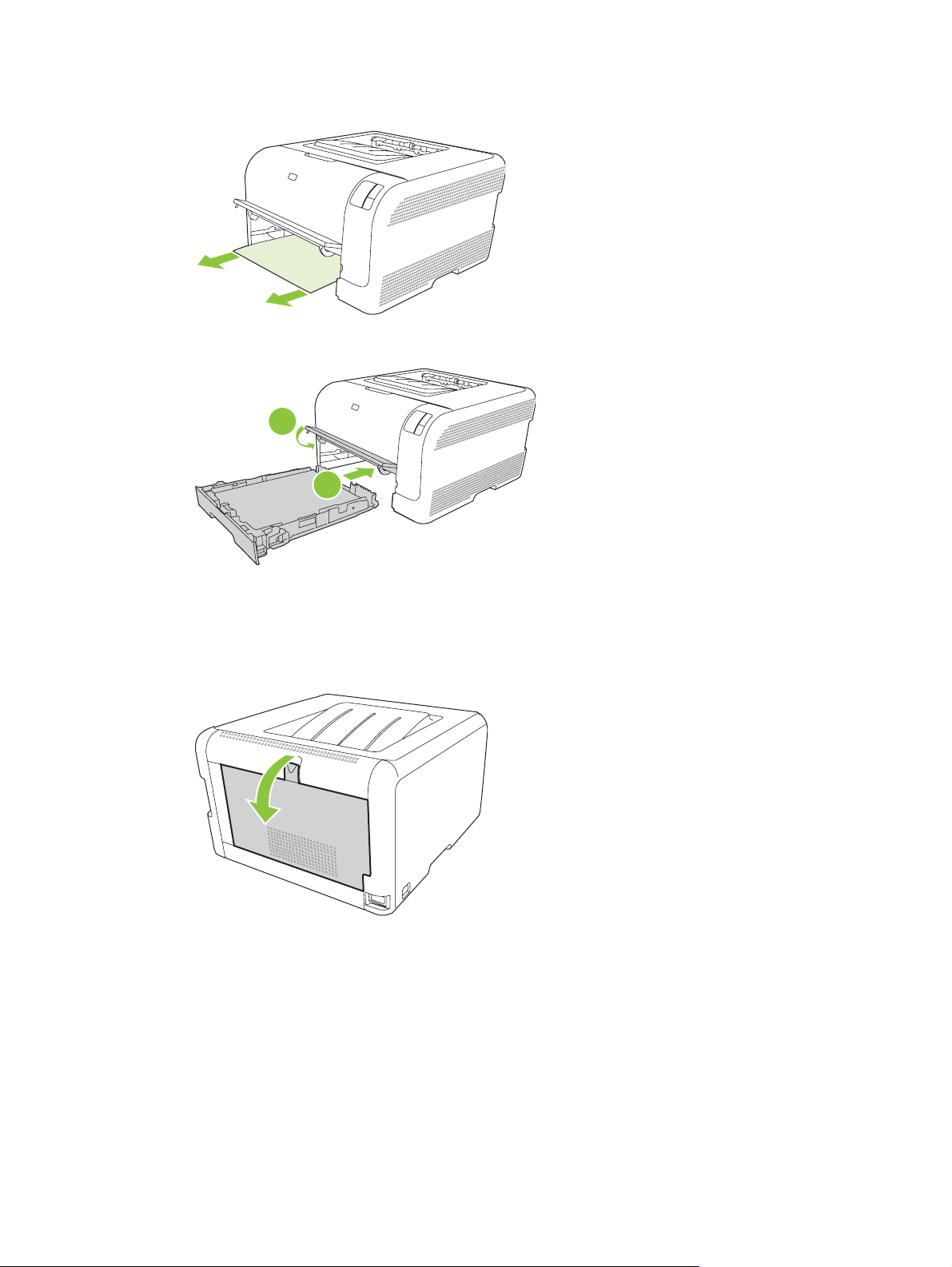
2. Eemaldage ummistust põhjustanud leht, tõmmates see sirgelt välja.
3. Asendage salv 1.
2
1
4. Vajutage printimise jätkamiseks Resume (Jätka) nuppu.
Ummistus kuumuti piirkonnas
1. Avage tagumine luuk.
ETWW Ummistused 69
Page 78

2. Eemaldage ummistuse põhjustanud lehed.
MÄRKUS. Kui paber rebeneb, eemaldage enne printimise jätkamist hoolikalt kõik
paberitükid.
3. Sulgege tagumine luuk.
Ummistus väljundsalves
1. Leidke väljundsalvest ummistuse põhjustanud leht.
70 Peatükk 7 Probleemilahendus ETWW
Page 79

2. Eemaldage kõik selle nähtavad osad.
MÄRKUS. Kui paber rebeneb, eemaldage enne printimise jätkamist hoolikalt kõik
paberitükid.
3. Ummistusteate eemaldamiseks avage ja sulgege tagumine luuk.
ETWW Ummistused 71
Page 80

Prindikvaliteedi probleemid
Aeg-ajalt võib teil tekkida probleeme prindikvaliteediga. Järgmiste osade teave aitab teil neid asju
määratleda ja lahendada.
Prindikvaliteedi parandamine
Veenduge alati, et printeridraiveri seade Type is (Tüüp on) sobituks teie kasutatava paberiga.
Prindikvaliteedi probleemide ärahoidmiseks kasutage prindikvaliteedi seadeid printeridraiveris. Vt
Prindikvaliteedi sätted lk 29.
Kasutage piirkonda Device Settings (Seadme seaded) HP Color LaserJet CP1210 seeria printeri
tööriistakast's prindikvaliteeti mõjutavate seadete reguleerimiseks. Vt
CP1210 seeria printeri tööriistakast tarkvara lk 45. Kasutage ka HP Color LaserJet CP1210 seeria
printeri tööriistakast prindikvaliteedi probleemide tõrkeotsinguks. Vt
CP1210 seeria printeri tööriistakast prindikvaliteedi probleemide tõrkeotsingul. lk 78.
Määratlege ja parandage prindidefektid.
Prindikvaliteedi probleemide lahendamiseks kasutage selle osa kontrollnimistut ja prindikvaliteedi
küsimuste skeeme.
Prindikvaliteedi kontrollnimistu
KasutageHP Color LaserJet
Kasutage HP Color LaserJet
Üldisi prindikvaliteedi probleeme saab lahendada järgmist kontrollnimistut kasutades:
1. Veenduge, et paber teie kasutatavas prindikandjas järgiks spetsifikatsioone. Üldiselt annab
siledam paber paremaid tulemusi.
2. Kui kasutate spetsiaalseid prindikandjaid, näiteks märgised, lüümikud, läikpaber või kirjaplank,
veenduge, et prindiksite tüübikohaselt.
3. Printige konfigureerimislehekülg ja tarvikute oleku lehekülg. Vt
Kontrollige tarvikute oleku lehekülge veendumaks, kas mõni tarvik ei ole tühjenemas või tühi.
●
Mitte-HP prindikassettide kohta teavet ei anta.
Kui lehekülgi ei prindita korralikult välja, on probleem riistvaras. Pöörduge
●
HP klienditeeninduse poole. Vt
4. Printige demolehekülg HP Color LaserJet CP1210 seeria printeri tööriistakast. Kui lehekülg
prinditakse välja, on probleem printeridraiveris.
5. Proovige printida mõnest muust programmist. Kui lehekülg prinditakse korrektselt välja, on
probleem printimisel kasutatud programmis.
6. Käivitage arvuti ja toode taas ning proovige uuesti printida. Kui probleem ei lahene, valige üks
järgmistest suvanditest:
Kui probleem mõjutab kõiki prinditud lehekülgi, vt
●
lk 73.
HP klienditeenindus lk 90 või pakendis olnud infolehte.
Üldised prindikvaliteedi küsimused
Teabelehtede väljaprint lk 44.
Kui probleem mõjutab ainult värvilisena prinditud lehekülgi, vt
●
küsimuste lahendamine lk 77.
72 Peatükk 7 Probleemilahendus ETWW
Värvidokumentidega seotud
Page 81

Üldised prindikvaliteedi küsimused
Järgmised näited kujutavad Letter-formaadis paberit, mis on esmalt läbinud toote lühema serva. Need
näited illustreerivad probleeme, mis mõjutaksid kõiki prinditavaid lehekülgi nii mustvalgena kui
värvilisena. Alljärgnevates teemades on iga näite jaoks loetletud tüüpiline põhjus ja lahendus.
Probleem Põhjus Lahendus
Väljaprint on hele või pleekinud. Kandja ei pruugi vastata
HP spetsifikatsioonidele.
Üks või mitu prindikassetti võivad olla
defektsed.
Käesolev toode on häälestatud eirama
Replace <Color> Cartridge (asendage
<värv> kassett) teate ja jätkama
printimist.
Ilmuvad tooneritäpid. Kandja ei pruugi vastata
HP spetsifikatsioonidele.
Paberi paberitee võib vajada
puhastamist.
Ilmuvad tühjad kohad. Prindikandja üksikleht võib olla defektne. Proovige tööd uuesti printida.
Paberi niiskussisaldus on ebaühtlane või
leidub paberipinnal niiskuslaike.
Kasutage kandjat, mis vastab
HP spetsifikatsioonidele.
Printige tarvikute oleku lehekülg
allesjäänud tööea kontrollimiseks. Vt
Teabelehtede väljaprint lk 44.
Asendage tühjenevad prindikassetid. Vt
Prindikassettide vahetamine lk 52.
Asendage tühjenevad prindikassetid. Vt
Prindikassettide vahetamine lk 52.
Kasutage kandjat, mis vastab
HP spetsifikatsioonidele.
Puhastage paberi paberitee. Vt Toote
puhastamine lk 55.
Proovige muud paberit, näiteks
värvilaserprinteritele mõeldud
kõrgkvaliteetset paberit.
Leheküljele ilmuvad vertikaalsed vöödid
või triibud.
C
B
A
a
A
a
A
a
A
a
A
a
c
b
b
B
C
c
C
B
c
b
C
B
c
b
C
B
c
b
Paberipartii on vigane. Kandja
tootmisprotsessi tõttu ei haaku tooner
teatud piirkondades kandjaga.
Üks või mitu prindikassetti võivad olla
defektsed.
Käesolev toode on häälestatud eirama
Replace <Color> Cartridge (asendage
<värv> kassett) teate ja jätkama
printimist.
Proovige muud paberit, näiteks
värvilaserprinteritele mõeldud
kõrgkvaliteetset paberit.
Printige tarvikute oleku lehekülg
allesjäänud tööea kontrollimiseks. Vt
Teabelehtede väljaprint lk 44.
Asendage tühjenevad prindikassetid. Vt
Prindikassettide vahetamine lk 52.
Asendage tühjenevad prindikassetid. Vt
Prindikassettide vahetamine lk 52.
ETWW Prindikvaliteedi probleemid 73
Page 82

Probleem Põhjus Lahendus
Tooneri taustvarjustuse hulk muutub
vastuvõetamatuks.
Tooneri plekid ilmuvad kandjale. Kandja ei pruugi vastata
Tooner määrdub puudutamisel kergesti. Seade ei ole häälestatud printima teie
Väga kuivades (madala õhuniiskusega)
tingimustes võib taustvarjustus
tugevneda.
Üks või mitu prindikassetti võivad olla
defektsed.
Käesolev toode on häälestatud eirama
Replace <Color> Cartridge (asendage
<värv> kassett) teate ja jätkama
printimist.
HP spetsifikatsioonidele.
Kui tooneri plekid ilmuvad paberi
põhiservale, on kandja juhikud
määrdunud või on prinditeele kogunenud
prügi.
soovitud kandjatüübile.
Kontrollige seadme keskkonda.
Asendage tühjenevad prindikassetid. Vt
Prindikassettide vahetamine lk 52.
Asendage tühjenevad prindikassetid. Vt
Prindikassettide vahetamine lk 52.
Kasutage kandjat, mis vastab
HP spetsifikatsioonidele.
Puhastage kandja juhikud.
Puhastage paberi paberitee. Vt
puhastamine lk 55.
Valige printeridraiveris vahekaart Paper
(Paber) ja häälestage Type is (Tüüp
on) sobituma prinditavale kandjatüübile.
Prindikiirus võib olla väiksem, kui
kasutate rasket paberit.
Toote
Kandja ei pruugi vastata
HP spetsifikatsioonidele.
Paberi paberitee võib vajada
puhastamist.
Kasutage kandjat, mis vastab
HP spetsifikatsioonidele.
Puhastage paberi paberitee. Vt Toote
puhastamine lk 55.
74 Peatükk 7 Probleemilahendus ETWW
Page 83

Probleem Põhjus Lahendus
Lehekülje prindita küljele ilmuvad võrdse
vahemaaga pidevalt mingid märgid.
Seade ei ole häälestatud printima teie
soovitud kandjatüübile.
Sisemistel osadel võib olla toonerit. Harilikult lahendub probleem ise mõne
Paberi paberitee võib vajada
puhastamist.
Kuumuti võib olla kahjustatud või
määrdunud.
Probleem võib olla prindikassetis. Kasseti võimaliku probleemi üle
Valige printeridraiveris vahekaart Paper
(Paber) ja häälestage Type is (Tüüp
on) sobituma prinditavale kandjatüübile.
Prindikiirus võib olla väiksem, kui
kasutate rasket paberit.
lehekülje järel.
Puhastage paberi paberitee. Vt Toote
puhastamine lk 55.
Kuumuti võimaliku probleemi üle
otsustamiseks avage HP Color LaserJet
CP1210 seeria printeri tööriistakast ja
printige prindikvaliteedi
diagnostikalehekülg. Vt
KasutageHP Color LaserJet CP1210
seeria printeri tööriistakast tarkvara
lk 45.
Pöörduge HP klienditeeninduse poole.
Vt
HP klienditeenindus lk 90 või
pakendis olnud infolehte.
otsustamiseks avage HP Color LaserJet
CP1210 seeria printeri tööriistakast ja
printige prindikvaliteedi
diagnostikalehekülg. Vt
KasutageHP Color LaserJet CP1210
seeria printeri tööriistakast tarkvara
lk 45.
Lehekülje prindita küljele ilmuvad võrdse
vahemaaga pidevalt mingid märgid.
Prinditud leheküljel on moondunud
tähemärke.
Sisemistel osadel võib olla toonerit. Harilikult lahendub probleem ise mõne
Paberi paberitee võib vajada
puhastamist.
Kuumuti võib olla kahjustatud või
määrdunud.
Kandja ei pruugi vastata
HP spetsifikatsioonidele.
Kui tähemärkide kuju on väär ja nad
näivad lainelisena, võib laseskanner
vajada hooldust.
lehekülje järel.
Puhastage paberi paberitee. Vt Toote
puhastamine lk 55.
Kuumuti võimaliku probleemi üle
otsustamiseks avage HP Color LaserJet
CP1210 seeria printeri tööriistakast ja
printige prindikvaliteedi
diagnostikalehekülg. Vt
KasutageHP Color LaserJet CP1210
seeria printeri tööriistakast tarkvara
lk 45.
Pöörduge HP klienditeeninduse poole.
Vt
HP klienditeenindus lk 90 või
pakendis olnud infolehte.
Proovige muud paberit, näiteks
värvilaserprinteritele mõeldud
kõrgkvaliteetset paberit.
Kontrollige, kas probleem ilmneb ka
konfigureerimisleheküljel. Kui see nii on,
võtke ühendust HP klienditeenindusega.
Vt
HP klienditeenindus lk 90 või
pakendis olnud infolehte.
ETWW Prindikvaliteedi probleemid 75
Page 84

Probleem Põhjus Lahendus
Prinditud lehekülg on kaardunud või
laineline.
Tekst või graafika on prinditud leheküljel
viltu.
Prinditud leheküljel on kortsud või
murdekohad.
Seade ei ole häälestatud printima teie
soovitud kandjatüübile.
Kandja ei pruugi vastata
HP spetsifikatsioonidele.
Paberi kaardumist võivad põhjustada nii
kõrge temperatuur kui niiskus.
Kandja võib olla vääralt paigaldatud. Veenduge, et paber- või muu
Kandja ei pruugi vastata
HP spetsifikatsioonidele.
Kandja võib olla vääralt paigaldatud. Kontrollige, et kandjad oleks paigaldatud
Valige printeridraiveris vahekaart Paper
(Paber) ja häälestage Type is (Tüüp
on) sobituma prinditavale kandjatüübile.
Prindikiirus võib olla väiksem, kui
kasutate rasket paberit.
Proovige muud paberit, näiteks
värvilaserprinteritele mõeldud
kõrgkvaliteetset paberit.
Kontrollige seadme keskkonda.
prindikandja oleks õigesti paigaldatud
ning et kandja juhikud ei oleks liiga pingul
või liiga lõdvalt vastu virna. Vt
Paigaldage paber- ja prindikandja lk 21.
Proovige muud paberit, näiteks
värvilaserprinteritele mõeldud
kõrgkvaliteetset paberit.
õigesti ning et kandja juhikud ei oleks
liiga pingul või liiga lõdvalt vastu virna. Vt
Paigaldage paber- ja prindikandja lk 21.
Tooner on prinditud tähemärkide
ümber.
Pöörake paberivirn sisestussalves
ümber või proovige pöörata paberit
selles 180°.
Kandja ei pruugi vastata
HP spetsifikatsioonidele.
Kandja võib olla vääralt paigaldatud. Pöörake paberivirn salves ringi.
Kui tähemärkide ümber on palju
tooneripritsmeid, võib paber olla kõrge
takistusega.
Proovige muud paberit, näiteks
värvilaserprinteritele mõeldud
kõrgkvaliteetset paberit.
Proovige muud paberit, näiteks
värvilaserprinteritele mõeldud
kõrgkvaliteetset paberit.
76 Peatükk 7 Probleemilahendus ETWW
Page 85

Probleem Põhjus Lahendus
Pilt, mis ilmub lehekülje ülaosas mustalt,
kordub uuesti allpool (hallis väljas).
Tarkvaraseaded võivad mõjutada piltide
printimist.
Prinditud piltide järjekord võib mõjutada
printimist.
Liigne voolupinge võis seadet mõjutada. Kui defekt ilmneb hiljem prinditöös,
Värvidokumentidega seotud küsimuste lahendamine
Selles jaotises kirjeldatakse probleeme, mis võivad esineda värviliselt printimisel.
Probleem Põhjus Lahendus
Printimine toimub vaid mustana, ehkki
dokument peaks printerist värvilisena
väljuma.
värvirežiimi ei valita teie programmis ega
printeridraiveris.
Programmis ei pruugi valituks osutuda
õige printeridraiver.
Muutke oma tarkvaraprogrammis tooni
(tumedust) selles väljas, kus korduspilt
ilmub.
Pöörake oma tarkvaraprogrammis kogu
lehekülje 180°, et heledam pilt prindiks
enne.
Muutke piltide printimise järjekorda.
Seadke näiteks heledam pilt lehekülje
ülaossa ja tumedam allapoole.
lülitage seade 10 minutiks välja ning
seejärel uuesti sisse prinditöö
taasalustamiseks.
Valige hallskaala režiimi asemel
värvirežiim.
Valige õige printeridraiver.
Ühte või rohkem värve ei prindita või
need on ebatäpsed.
Seade ei pruugi olla õigesti
konfigureeritud.
Prindikassetil võib olla sulgemislint. Kontrollige, kas prindikassetilt on
Kandja ei pruugi vastata
HP spetsifikatsioonidele.
Seade võib talitleda liiga niisketes
tingimustes.
Üks või mitu prindikassetti võivad olla
defektsed.
Käesolev toode on häälestatud eirama
Replace <Color> Cartridge (asendage
<värv> kassett) teate ja jätkama
printimist.
Printige konfiguratsioonileht. Kui
konfiguratsioonilehele värve ei ilmu,
võtke ühendust HP klienditeenindusega.
Vt
HP klienditeenindus lk 90 või
pakendis olnud infolehte.
kleeplint täielikult eemaldatud.
Proovige muud paberit, näiteks
värvilaserprinteritele mõeldud
kõrgkvaliteetset paberit.
Kontrollige, et seadme keskkond oleks
spetsifikatsioonide piires.
Asendage tühjenevad prindikassetid. Vt
Prindikassettide vahetamine lk 52.
Asendage tühjenevad prindikassetid. Vt
Prindikassettide vahetamine lk 52.
ETWW Prindikvaliteedi probleemid 77
Page 86

Probleem Põhjus Lahendus
värv prindib katkendlikult pärast uue
prindikasseti sisestamist.
Prinditud lehekülje värvid ei sobitu
ekraanile ilmuvate värvidega.
AaBbCc
AaBbCc
AaBbCc
AaBbCc
AaBbCc
Prinditud värvilehekülje viimistlus on
katkendlik.
Teinegi prindikassett võib olla defektne. Eemaldage prindikassett katkendlikult
prinditava värvi tõttu ning paigaldage see
uuesti.
Käesolev toode on häälestatud eirama
Replace <Color> Cartridge (asendage
<värv> kassett) teate ja jätkama
printimist.
Arvutimonitoril olevad värvid võivad
seadme väljundist erineda.
Kui ekraanil olevad eriti heledaid värve
või eriti tumedaid värve ei prindita, võib
teie tarkvaraprogramm tõlgendada eriti
heledaid värve valgena või eriti tumedaid
värve mustana.
Kandja ei pruugi vastata
HP spetsifikatsioonidele.
Kandja võib olla liiga kare. Kasutage siledamat paberit või
Asendage tühjenevad prindikassetid. Vt
Prindikassettide vahetamine lk 52.
Vt Värvide sobivus lk 41.
Võimalusel hoiduge eriti heledaist
värvidest või eriti tumedaist värvidest.
Proovige muud paberit, näiteks
värvilaserprinteritele mõeldud
kõrgkvaliteetset paberit.
prindikandjat, näiteks
värvilaserprinteritele tehtud
kõrgkvaliteetset paberit. Siledam kandja
annab üldiselt parema tulemuse.
Kasutage HP Color LaserJet CP1210 seeria printeri tööriistakast prindikvaliteedi
probleemide tõrkeotsingul.
HP Color LaserJet CP1210 seeria printeri tööriistakast tarkvarast saate printida lehekülje, mis aitab
määratleda probleemi põhjustava prindikasseti. Prindikvaliteedi tõrkeotsingu lehekülg prindib viis
värvitriipu, mis jaotatakse nelja kattuvasse ossa. Iga osa uurimisel saate eraldada probleemi teatavale
kassetile.
78 Peatükk 7 Probleemilahendus ETWW
Page 87

Osa Prindikassett
1 Kollane
2 Tsüaan
3 Must
4 Magenta
Kui märk või laik ilmub ainult ühte ossa, asendage sellele osale vastav prindikassett.
●
Kui märk või joon ilmub mitmesse ossa, asendage märgi või joone värviga sobituv prindikassett.
●
Kui sellele leheküljele ilmuvad korduvad punktid, märgid või jooned, puhastage toode. Vt
●
puhastamine lk 55. Pärast toote puhastamist printige veel üks prindikvaliteedi tõrkeotsingu lehekülg
uurimaks, kas defekt on kadunud.
Printige prindikvaliteedi tõrkeotsingu lehekülg
1. Avage HP Color LaserJet CP1210 seeria printeri tööriistakast. Vt
seeria printeri tööriistakast lk 45.
2. Klõpsake kausta Help (Spikker) ja seejärel klõpsake lehekülge Troubleshooting (tõrkeotsing).
3. Klõpsake nuppu Print ja seejärel järgige prinditud lehekülgedel olevaid suuniseid.
Kalibreerige toode
Kui te puutute kokku mis tahes prindikvaliteedi probleemidega, kalibreerige toode
1. Avage HP Color LaserJet CP1210 seeria printeri tööriistakast. Vt
seeria printeri tööriistakast lk 45.
2. Klõpsake kausta Device Settings (Seadme seaded) ja seejärel klõpsake lehekülge Print Quality
(prindikvaliteet).
3. värvikalibreerimise alas klõpsake Calibrate (Kalibreeri) toote viivitamatuks kalibreerimiseks.
Toote
Vt HP Color LaserJet CP1210
Vt HP Color LaserJet CP1210
ETWW Prindikvaliteedi probleemid 79
Page 88

Jõudlusprobleemid
Probleem Põhjus Lahendus
Lehed prinditakse välja, aga jäävad
tühjaks.
Lehti prinditakse väga aeglaselt. Raskemad kandjad võivad printimist
Lehekülgi ei prindita välja. Toode ei pruugi kandjat korralikult kaasa
Printerikassettidele võis katteteip peale
jääda.
Dokument võib sisaldada tühje lehti. Vaadake prinditavast dokumendist, kas
Tootes võib esineda rike. Toote kontrollimiseks printige välja
aeglustada.
Keerukad leheküljed võidakse printida
aeglaselt.
haarata.
Trükikandja ummistab seadet. Kõrvaldage ummistus. Vt Ummistused
USB-kaabel võib olla vigane või valesti
ühendatud.
Veenduge, et katteteip on kassettidelt
täielikult eemaldatud.
kõik lehed on ikka täidetud.
konfiguratsioonilehekülg.
Printige teistsugusele kandjale.
Korralik kuumutamine põhjustab
aeglasema printimiskiiruse ja tagab
parima printimiskvaliteedi.
Veenduge, et paber on õigesti salve
asetatud.
Kui probleem püsib, võib osutuda
vajalikuks haarderullid ja eralduspadi
välja vahetada. Vt
lk 90.
lk 67.
Võtke USB-kaabel mõlemast otsast
●
lahti ning ühendage seejärel uuesti.
Proovige printida mõnd varem
●
õnnestunud printimistööd.
HP klienditeenindus
Proovige teist USB-kaablit.
●
Arvutis töötavad teised seadmed. Toode ei pruugi USB-porti jagada. Kui
teil on väline kõvaketas või võrgujaotur,
mis on ühendatud kõnealuse tootega
samasse porti, võib teine seade toote
tööd häirida. Ühendamiseks ja toote
kasutamiseks peate teise seadme lahti
ühendama või kasutama arvuti kaht
USB-porti.
80 Peatükk 7 Probleemilahendus ETWW
Page 89

Toote tarkvaraprobleemid
Probleem Lahendus
Toote printeridraiver ei ole Printer kaustas nähtav.
Tarkvara installimisel kuvatakse tõrketeade.
Toode on Ready (Valmis) režiimis, aga ei prindi midagi
Installige toote tarkvara uuesti.
●
MÄRKUS. Sulgege kõik töötavad rakendused.
Süsteemisalves kuvatavale ikoonile vastava
rakenduse sulgemiseks paremklõpsake ikooni ja
klõpsake käsku Close (Sule) või Disable
(Keela).
Proovige ühendada USB-kaabel arvuti mõnda teise USB-
●
porti.
Installige toote tarkvara uuesti.
●
MÄRKUS. Sulgege kõik töötavad rakendused.
Tegumiribal kuvatavale ikoonile vastava
rakenduse sulgemiseks paremklõpsake ikooni ja
klõpsake käsku Close (Sule) või Disable
(Keela).
Kontrollige, kui palju vaba ruumi on kettal, kuhu te toote
●
tarkvara installite. Vajadusel vabastage võimalikult palju
ruumi ja installige toote tarkvara uuesti.
Vajadusel kasutage ketta defragmentijat ja installige
●
toote tarkvara uuesti.
Printige välja konfiguratsioonilehekülg ja veenduge toote
●
töökorras.
Kontrollige, et kõik kaablid oleks õigesti ühendatud ja
●
vastavad nõuetele. See kehtib ka USB- ja toitekaablite
kohta. Proovige teist kaablit.
ETWW Toote tarkvaraprobleemid 81
Page 90

82 Peatükk 7 Probleemilahendus ETWW
Page 91

A Tarvikute ja lisaseadete tellimine
USA-s tarvikute tellimiseks külastage veebisaiti
●
Üleilmselt tarvikute tellimiseks külastage veebisaiti
●
Kanadas tarvikute tellimiseks külastage veebisaiti
●
Euroopas tarvikute tellimiseks külastage veebisaiti
●
Kagu-Aasias tarvikute tellimiseks külastage veebisaiti
●
Tarvikute tellimiseks külastage veebisaiti
●
www.hp.com/go/accessories.
www.hp.com/sbso/product/supplies.
www.hp.com/ghp/buyonline.html.
www.hp.ca/catalog/supplies.
www.hp.com/go/ljsupplies.
www.hp.com/paper/.
ETWW 83
Page 92

Varuosade, lisaseadmete ja tarvikute tellimine
Varuosade, lisaseadmete ja tarvikute tellimiseks on mitmeid meetodeid.
Otse HP-lt tellimine
Järgmisi artikleid saate tellida otse HP-lt:
Varuosad: USA-s varuosade tellimiseks külastage
●
võtke varuosade tellimiseks ühendust oma kohaliku volitatud HP teeninduskeskusega.
Tarvikud ja lisaseadmed: USA-s tarvikute tellimiseks külastage
●
Ülemaailmselt tarvikute tellimiseks külastage
tellimiseks külastage
www.hp.com/support/ljcp1210series.
www.hp.com/go/hpparts. Välaspool USA-d
www.hp.com/go/ljsupplies.
www.hp.com/ghp/buyonline.html. Lisaseadmete
Teeninduse või toe pakkujate kaudu tellimine
Varuosade või lisaseadmete tellimiseks võtke ühendust HP volitatud teeninduse või toe pakkujaga.
Tellige otse HP Color LaserJet CP1210 seeria printeri tööriistakast tarkvara kaudu
HP Color LaserJet CP1210 seeria printeri tööriistakast tarkvara on printeri haldustööriist, mis on ette
nähtud printeri võimalikult lihtsaks ja efektiivseks konfigureerimiseks, jälgimiseks, tarvikute tellimiseks,
tõrkeotsinguks ja värskendamiseks. Lisateavet HP Color LaserJet CP1210 seeria printeri tööriistakast
tarkvara kohta vt
KasutageHP Color LaserJet CP1210 seeria printeri tööriistakast tarkvara lk 45.
84 Lisa A Tarvikute ja lisaseadete tellimine ETWW
Page 93

Osade numbrid:
Tabel A-1 Varuosad ja asendustarvikud
Osa Osa number Tüüp/suurus
Prindikassett
Prinditavate
lehekülgede arvu
kohta vaadake
informatsiooni
www.hp.com/go/
pageyield. Tegelik
prinditavate
lehekülgede arv
sõltub kasutamise
iseloomust.
Kaablid C6518A USB 2.0 printeri kaabel (2-meetrine [6,5 jalga], standardne)
CB540A Must prindikassett
CB541A Tsüaan prindikassett
CB542A Kollane prindikassett
CB543A Magenta prindikassett
ETWW Osade numbrid: 85
Page 94

Tabel A-1 Varuosad ja asendustarvikud (järg)
Osa Osa number Tüüp/suurus
Kandja C2934A 50 lehte
HP Color LaserJet Transparencies (letter) (värvilise laserprindi kiled, kiri)
C2936A 50 lehte
HP Color Laser Transparencies (A4) (värvilise laserprindi kiled)
Q1298A HP LaserJet Tough paper (letter) (tugev laserprindipaber, kiri)
Q1298B HP LaserJet Tough paper (A4) (tugev laserprindipaber)
HPU1132 500 lehte
HP Premium Choice LaserJet paper (letter) (valikpaber, kiri)
CHP410 500 lehte
HP Premium Choice LaserJet paper (A4) (valikpaber)
HPJ1124 500 lehte
HP LaserJet paber (letter) (kiri)
CHP310 500 lehte
HP LaserJet paber (A4)
Q6608A 100 lehte
HP Color Laser Photo Paper, glossy (läikega laserprindi fotopaber)
Q6611A 150 lehte
HP Color Laser Brochure Paper, glossy (letter) (läikega brošüüripaberid,
kiri)
Q6541A 200 lehte
HP Presentation Laser Paper, soft gloss (letter) (pehme läikega
esitluspaber)
Q6543A 150 lehte
HP Brochure Laser Paper, matte (letter) (matt esitluspaber, kiri)
Q2546A 300 lehte
HP Presentation laser paper, glossy (läikega esitluspaber)
Q6549A 100 lehte
HP Photo Paper, matte (letter) (matt fotopaber, kiri)
HPL285R 500 lehte
HP Color Laser Paper (letter) (värviline laserprindi paber, kiri)
Viitematerjalid 5851-1468 HP LaserJet Printer Family prindikandjate tehniliste andmete juhend
86 Lisa A Tarvikute ja lisaseadete tellimine ETWW
Page 95

B Hooldus- ja tugiteenused
ETWW 87
Page 96

Hewlett-Packardi piiratud garantiiavaldus
HP TOODE PIIRATUD GARANTII KESTUS
HP Color LaserJet CP1215/CP1515/CP1518 seeria printerid Üheaastane piiratud garantii
HP garanteerib teile kui lõppkasutajale, et HP riistvaras ja lisaseadmetes ei teki materjalidest ega ka teostusest
põhjustatud defekte ülaltoodud perioodi jooksul arvates ostukuupäevast. Kui HP saab garantiiaja jooksul teate
sellistest defektidest, on HP kohustatud defektse toote omal äranägemisel kas parandama või välja vahetama.
Vahetustooted võivad olla uued või uutega funktsionaalselt võrdväärsed.
HP garanteerib, et HP tarkvaras ei teki ostukuupäevast algava ülalmääratud perioodi jooksul programmi õige
installimise ja kasutamise korral programmi käsustiku täitmisel vigu, mis oleksid tingitud puudustest materjalide ja
teostuse kvaliteedis. Kui HP-le teatatakse garantiiaja jooksul sellistest puudustest, asendab HP tarkvara, mis
selliste defektide tõttu programmeeritud käsustikku ei täida.
HP ei garanteeri ühegi HP toote või tarkvara katkematut ega vigadeta tööd. Kui HP ei suuda mõistliku aja jooksul
defektset toodet, mille kohta kehtib garantii, parandada ega välja vahetada, on teil toote kohesel tagastamisel
õigus saada ostuhinna ulatuses hüvitust.
HP tooted võivad sisaldada taastatud varuosi, komponente või materjale, mis on jõudluselt uutega samaväärsed.
Garantii ei kehti defektidele, mis tulenevad (a) ebaõigest või ettenähtule mittevastavast hooldusest või
kalibreerimisest, (b) mitte-HP tarnitud tarkvarast, liidestest või osadest, (c) lubamatust modifitseerimisest või
väärkasutusest, (d) töötamisest väljaspool toote töökeskkonna näitajate avaldatud piirmäärasid või (e) töökoha
ebaõigest ettevalmistusest või hooldusest.
SEL MÄÄRAL, KUI KOHALDATAVAD KOHALIKUD SEADUSED SEDA LUBAVAD, EI ANTA OTSESEID VÕI
EELDATAVAID TÄIENDAVAID GARANTIISID EGA TINGIMUSI HP TOODETE KOHTA JA HP ÜTLEB SELGELT
LAHTI KAUBASTATAVUSE JA KINDLAKS OTSTARBEKS SOBIVUSE KAUDSEST GARANTIIST. Teatud
riikides/regioonides, osariikides või provintsides pole lubatud kaudse garantii kestust piirata ning seega ei pruugi
ülaltoodud piirang või välistus teile kohalduda. See garantii annab teile teatud seaduslikud õigused, kuid teil võib
olla veel muid õigusi, mis võivad riigiti/regiooniti, osariigiti või provintsiti erineda. HP piiratud garantii kehtib kõigis
riikides/regioonides, kus HP osutab sellele tootele tugiteenuseid ja kus HP seda toodet on turustanud. Pakutava
garantiihoolduse tase võib sõltuda kohalikest standarditest. HP ei muuda toote kuju, komplektsust ega funktsioone
selle kasutamiseks riigis/regioonis, kus kehtivate seaduste või eeskirjade tõttu pole toote kasutamine ette nähtud.
SEL MÄÄRAL, KUI SEE ON KOHALIKE SEADUSTEGA LUBATUD, ON EESPOOL NIMETATUD HÜVITUSED
AINSAD TEILE ANTAVAD HÜVITUSED. VÄLJA ARVATUD EESPOOL MAINITUD ASJAOLUDEL, EI VASTUTA
HP EGA TEMA TARNIJAD MINGIL JUHUL ANDMETE KAOTSIMINEKU EGA OTSESTE, ERILISTE,
JUHUSLIKE, KAUDSETE EGA MUUDE KAHJUDE EEST (KAASA ARVATUD SAAMATAJÄÄNUD TULU VÕI
KAOTSILÄINUD ANDMED), PÕHINEGU NEED SIIS LEPINGUL, SÜÜTEOL VÕI MUUL ALUSEL. Teatud riikides/
regioonides, osariikides või provintsides pole lubatud ettenägematuid ega kaudseid kahjusid välistada ega piirata
ning seega ei pruugi ülaltoodud piirang või välistus teile kohalduda.
KÄESOLEVAS GARANTIIAVALDUSES ESITATUD TINGIMUSED EI VÄLISTA, PIIRA EGA MUUDA SELLE
TOOTE TEILE MÜÜMISE SUHTES KEHTIVAID KOHUSTUSLIKKE SEADUSES ETTE NÄHTUD ÕIGUSI (vÄLJA
ARVATUD JUHUL, KUI SEE ON SEADUSEGA LUBATUD), VAID TÄIENDAVAD NEID.
88 Lisa B Hooldus- ja tugiteenused ETWW
Page 97

Prindikasseti piiratud garantiid puudutav nõue
Käesoleval HP tootel on materjali- ja töödefektide puudumise garantii.
See garantii ei kehti toodetele, (a) mida on täidetud, ümber ehitatud, uuendatud või mille ehitust on
mingil viisil muudetud, (b) mille probleemid on tekkinud väärkasutuse, vale säilitamise või printeritoote
töökeskkonna nõuete rikkumise tõttu või (c) mis on kulunud tavakasutamise käigus.
Garantiiteenuse kasutamiseks tagastage toode selle ostukohta (koos probleemi kirjaliku seletuse ja
prindikvaliteedi näidistega) või pöörduge HP klienditeenindusse. HP otsustab seejärel defektseks
osutunud toodete asendamise või toote ostuhinna hüvitamise.
SEL MÄÄRAL, KUI KOHALIKUD SEADUSED SEDA LUBAVAD, EI ANNA HP OTSESEID VÕI
EELDATAVAID TÄIENDAVAID SUULISI VÕI KIRJALIKKE GARANTIISID EGA TINGIMUSI HP
TOODETE KOHTA JA ÜTLEB SELGELT LAHTI TURUSTATAVUSE, RAHULDAVA KVALITEEDI JA
KINDLAKS OTSTARBEKS SOBIVUSE KAUDSETEST GARANTIIDEST NING TINGIMUSTEST.
SEL MÄÄRAL, KUI KOHALIKUD SEADUSED SEDA LUBAVAD, EI VASTUTA HP EGA TEMA
TARNIJAD MINGIL JUHUL OTSESTE, KAUDSETE, ERILISTE, JUHUSLIKE EGA KAUDSETE
KAHJUDE EEST (KAASA ARVATUD SAAMATAJÄÄNUD TULU VÕI KAOTSILÄINUD ANDMED),
PÕHINEGU NEED SIIS LEPINGUL, SÜÜTEOL VÕI MUUL ALUSEL.
KÄESOLEVAS GARANTIIAVALDUSES ESITATUD TINGIMUSED EI VÄLISTA, PIIRA EGA MUUDA
SELLE TOOTE TEILE MÜÜMISE SUHTES KEHTIVAID KOHUSTUSLIKKE SEADUSES ETTE
NÄHTUD ÕIGUSI (VÄLJA ARVATUD JUHUL, KUI SEE ON SEADUSEGA LUBATUD), VAID
TÄIENDAVAD NEID.
ETWW Prindikasseti piiratud garantiid puudutav nõue 89
Page 98

HP klienditeenindus
Onlain-teenused
Ööpäevaringset Interneti-põhist ligipääsu HP ajakohastatud seadmespetsiifilisele tarkvarale, tooteinfole
ja klienditoele pakub kodulehekülg:
HP Instant Support Professional Edition (ISPE) on veebipõhiste tõrkeotsingutööriistade komplekt
lauaarvutitele ja printimistoodetele. Minge aadressile
Telefonitugi
Garantiiajal osutab HP tasuta telefonitoe teenuseid. Oma riigis/piirkonnas kehtiva telefoninumbri leiate
seadmega koos tarnitud infolehte või aadressilt
valmistage ette järgnev info: toote nimetus ja seerianumber, ostmiskuupäev ja probleemi kirjeldus.
Tarkvara utiliidid, draiverid ja elektrooniline info
www.hp.com/go/ljcp1210series_software
Draiverite kodulehekülg on ingliskeelne, kuid draivereid saab alla laadida erinevates keeltes.
HP lisaseadmete ja varuosade tellimisteenindus
USA:
●
www.hp.com/sbso/product/supplies.
www.hp.com/support/ljcp1210series.
instantsupport.hp.com.
www.hp.com/support/. Enne HP teenindusse helistamist
Kanada:
●
Euroopa:
●
Kagu-Aasia:
●
HP originaalvaruosade ja -seadmete tellimiseks minge HP veebikauplusesse aadressil
buy/parts (üksnes USA-s ja Kanadas) või helistage 1-800-538-8787 (USA) või 1-800-387-3154
(Kanada).
www.hp.ca/catalog/supplies
www.hp.com/go/ljsupplies
www.hp.com/paper/
HP teenindusinfo
HP volitatud edasimüüjate leidmiseks helistage 1-800-243-9816 (USA) või 1-800-387-3867 (Kanada).
Väljaspool USA-d ja Kanadat helistage oma riigi/piirkonna klienditoe numbril. Vaadake printeri kastis
olnud klienditoe infolehte.
HP teeninduslepingud
Helistage 1-800-HPINVENT 1-800-474-6836 (USA) või 1-800-268-1221 (Kanada). Võite külastada ka
HP hoolduspaketi teeninduse veebilehekülge aadressil
Põhjalikuma teeninduse saamiseks helistage 1-800-446-0522.
www.hpexpress-services.com/10467a.
HP Color LaserJet CP1210 seeria printeri tööriistakast
www.hp.com/
Seadme oleku ja seadete vaatamiseks, tõrkeotsinguteave ja onlain-dokumentatsiooni leidmiseks
kasutageHP Color LaserJet CP1210 seeria printeri tööriistakast. Et kasutada HP Color LaserJet
90 Lisa B Hooldus- ja tugiteenused ETWW
Page 99

CP1210 seeria printeri tööriistakast, peate esmalt installima kogu tarkvara. Vt KasutageHP Color
LaserJet CP1210 seeria printeri tööriistakast tarkvara lk 45.
ETWW HP klienditeenindus 91
Page 100

HP hoolduslepingud
HP pakub mitut tüüpi hooldusleppeid, mis vastavad laiaulatuslikele vajadustele. Hoolduslepped pole
standardse garantii osa. Tugiteenused võivad piirkonniti erineda. Kontrollige oma kohaliku
HP edasimüüja jaoks, millised teenused teile saada on.
HP Care Pack™ teenused ja teenuslepingud
HP pakub erinevaid hoolduse ja toe valikuid, mis vastavad laiaulatuslikele vajadustele. Need valikud
pole standardse garantii osa. Tugiteenused võivad asukohati erineda. HP pakub enamikule printeritele
nii garantiiaegset kui -järgset HP Care Pack teenuseid ja teenuslepinguid.
Printerile pakutavate teeninduse ja toe võimaluste määramiseks minge
http://www.hpexpress-services.com/10467a ja tippige printeri mudeli number. Põhja-Ameerikas võite
teeninduslepingute kohta teavet saada HP klienditeeninduse kaudu. Helistage 1-800-HPINVENT
1-800-474-6836 (uSA) või 1-800-268-1221 (Kanada). Muudes riikides/piirkondades võtke palun
ühendust oma riigi/piirkonna konkreetse HP klienditeeninduskeskusega. Oma riigi/piirkonna HP
klienditeeninduse telefoninumbri leidmiseks vaadake sisendkausta infolehte või
http://www.hp.com.
minge
Laiendatud garantii
Tugiteenuse pakett HP Support kehtib HP riistvara toote ja kõigi HP tarnitud sisemiste komponentide
kohta. Riistvara hooldusteenus kehtib kolme aasta jooksul alates HP toote ostmise kuupäevast. Klient
peab ostma teenustepaketi HP Support tehase deklareeritud garantiiaja jooksul. Lisateabe saamiseks
pöörduge HP klienditeenindusse või HP klienditoe keskusse.
92 Lisa B Hooldus- ja tugiteenused ETWW
